Pioneer K054 CD RDS RECEIVER User Manual Short Term Confidential DEH X6500BT DEH X65BT DEH 4500BT
Pioneer Corporation CD RDS RECEIVER Short Term Confidential DEH X6500BT DEH X65BT DEH 4500BT
Pioneer >
Contents
- 1. [Short Term Confidential]User Manual(DEH-X6500BT_DEH-X65BT_DEH-4500BT)
- 2. [Short Term Confidential]User Manual(FH-X700BT)
[Short Term Confidential]User Manual(DEH-X6500BT_DEH-X65BT_DEH-4500BT)
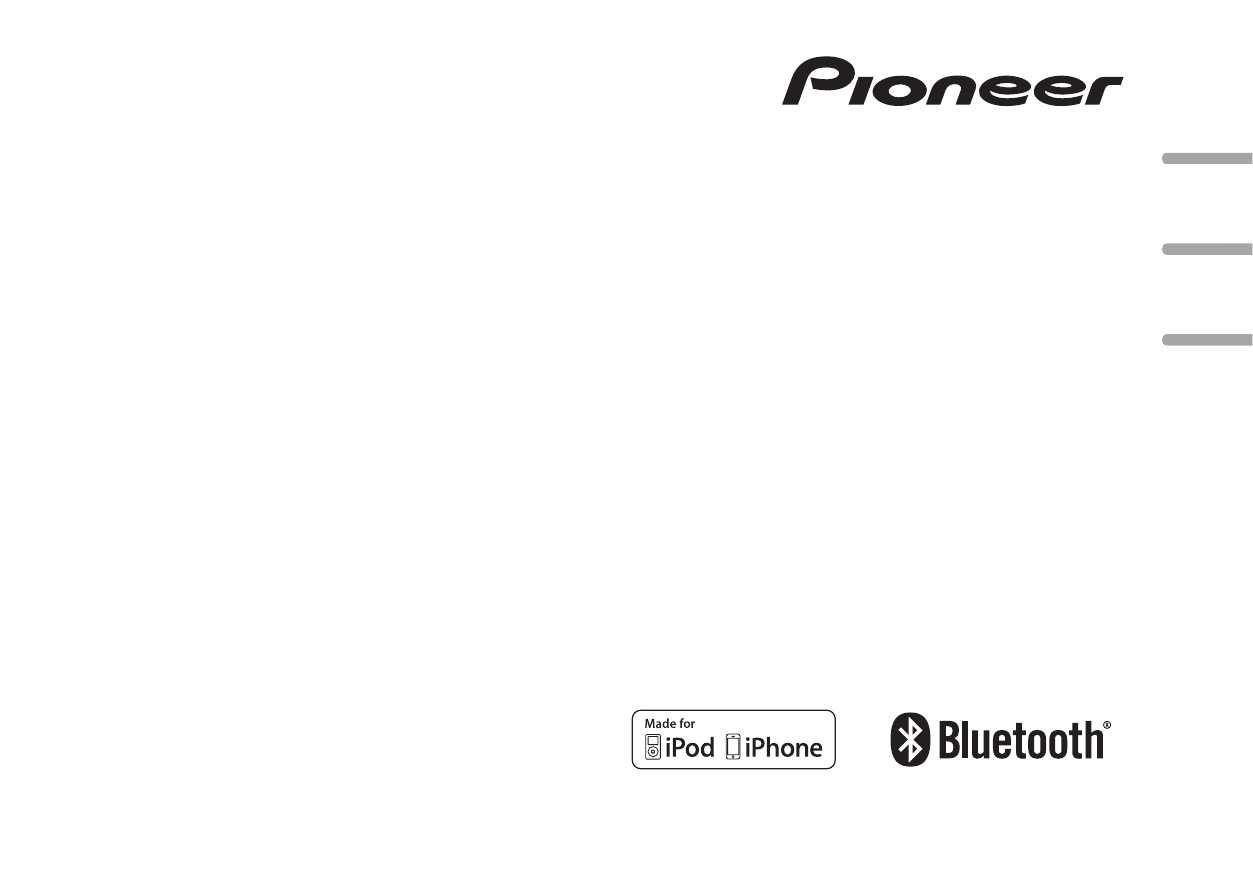
Owner’s Manual
Mode d’emploi
Manual de instrucciones
CD RDS RECEIVER
AUTORADIO CD RDS
REPRODUCTOR DE CD CON RECEPTOR RDS
DEH-X6500BT
DEH-X65BT
DEH-4500BT
<QRD3123-A/N>1
English EspañolFrançais
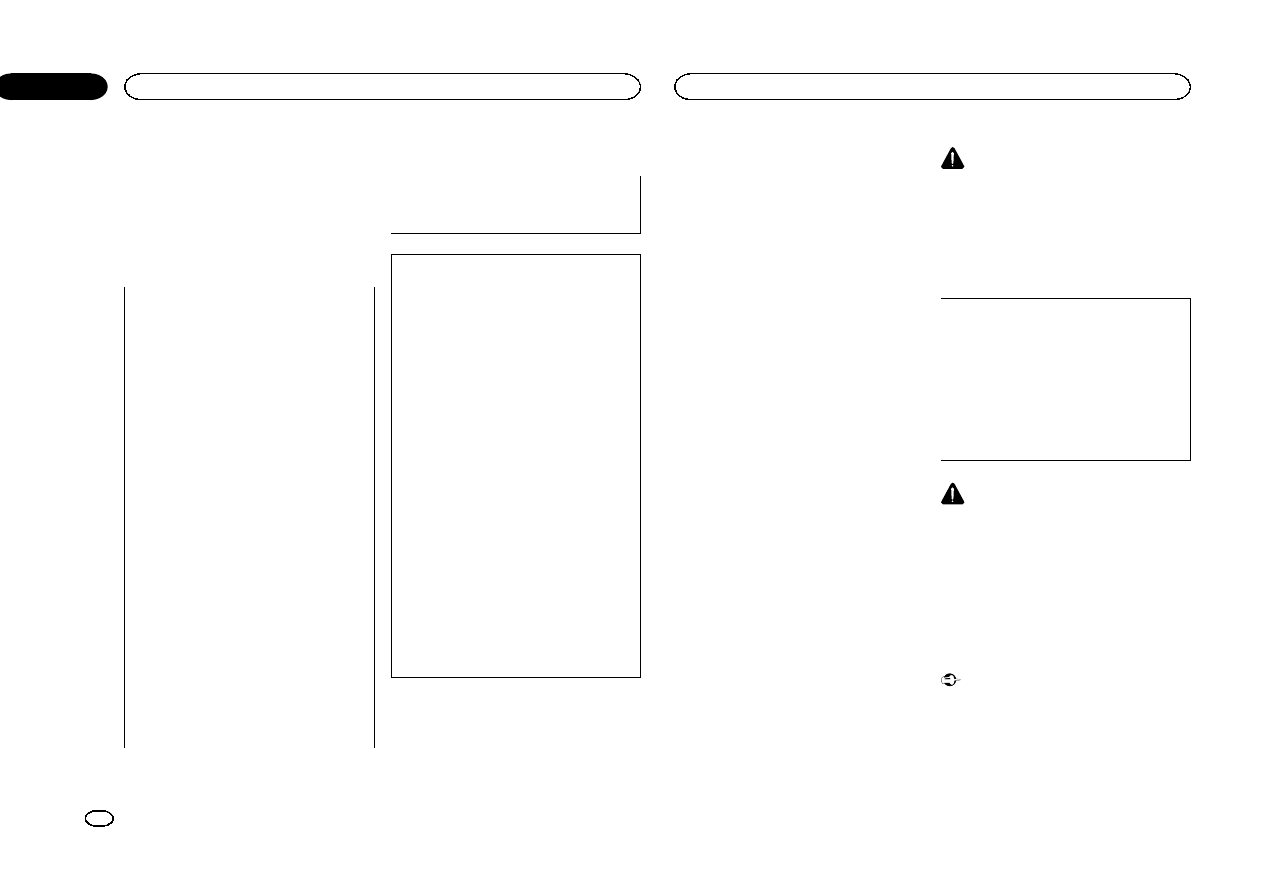
Thank you for purchasing this PIONEER
product
To ensure proper use, please read through this
manual before using this product. It is especially
important that you read and observe WARN-
INGs and CAUTIONs in this manual. Please
keep the manual in a safe and accessible place for
future reference.
FCC ID: AJDK054
MODEL NO.: DEH-X6500BT/DEH-X65BT/DEH-
4500BT
IC: 775E-K054
This device complies with Part 15 of FCC
Rules and Industry Canada licence-exempt
RSS standard(s). Operation is subject to the
following two conditions: (1) this device may
not cause interference, and (2) this device
must accept any interference, including inter-
ference that may cause undesired operation
of this device.
This transmitter must not be co-located or op-
erated in conjunction with any other antenna
or transmitter.
The antenna for Bluetooth cannot be removed
(or replaced) by user.
This equipment complies with FCC/IC radia-
tion exposure limits set forth for an uncon-
trolled environment and meets the FCC radio
frequency (RF) Exposure Guidelines in Sup-
plement C to OET65 and RSS-102 of the IC
radio frequency (RF) Exposure rules. This
equipment has very low levels of RF energy
that it deemed to comply without maximum
permissive exposure evaluation (MPE). But it
is desirable that it should be installed and op-
erated keeping the radiator at least 20 cm or
more away from person’s body (excluding ex-
tremities: hands, wrists, feet and ankles).
Information to User
Alteration or modifications carried out with-
out appropriate authorization may invalidate
the user’s right to operate the equipment.
Note
This equipment has been tested and found
to comply with the limits for a Class B digital
device, pursuant to Part 15 of the FCC Rules.
These limits are designed to provide reason-
able protection against harmful interference
in a residential installation. This equipment
generates, uses and can radiate radio fre-
quency energy and, if not installed and used
in accordance with the instructions, may
cause harmful interference to radio commu-
nications. However, there is no guarantee
that interference will not occur in a particu-
lar installation. If this equipment does cause
harmful interference to radio or television re-
ception, which can be determined by turning
the equipment off and on, the user is encour-
aged to try to correct the interference by one
or more of the following measures:
- Reorient or relocate the receiving antenna.
- Increase the separation between the equip-
ment and receiver.
- Connect the equipment into an outlet on a
circuit different from that to which the re-
ceiver is connected.
- Consult the dealer or an experienced radio/
TV technician for help.
The Safety of Your Ears is in
Your Hands
Get the most out of your equipment by playing it
at a safe level—a level that lets the sound come
through clearly without annoying blaring or dis-
tortion and, most importantly, without affecting
your sensitive hearing. Sound can be deceiving.
Over time, your hearing “comfort level”adapts to
higher volumes of sound, so what sounds “nor-
mal”can actually be loud and harmful to your
hearing. Guard against this by setting your
equipment at a safe level BEFORE your hearing
adapts.
ESTABLISH A SAFE LEVEL:
!Set your volume control at a low setting.
!Slowly increase the sound until you can hear
it comfortably and clearly, without distortion.
!Once you have established a comfortable
sound level, set the dial and leave it there.
BE SURE TO OBSERVE THE
FOLLOWING GUIDELINES:
!Do not turn up the volume so high that you
can’t hear what’s around you.
!Use caution or temporarily discontinue use
in potentially hazardous situations.
!Do not use headphones while operating a
motorized vehicle; the use of headphones
may create a traffic hazard and is illegal in
many areas.
About this unit
The tuner frequencies on this unit are allocated
for use in North America. Use in other areas
may result in poor reception.
WARNING
Handling the cord on this product or cords asso-
ciated with accessories sold with the product
may expose you to chemicals listed on proposi-
tion 65 known to the State of California and
other governmental entities to cause cancer and
birth defect or other reproductive harm. Wash
hands after handling.
CAUTION:
USE OF CONTROL OR ADJUSTMENT OR
PERFORMANCE OF PROCEDURES
OTHER THAN THOSE SPECIFIED HEREIN
MAY RESULT IN HAZARDOUS RADIATION
EXPOSURE.
CAUTION:
THE USE OF OPTICAL INSTRUMENTS
WITH THIS PRODUCT WILL INCREASE
EYE HAZARD.
CAUTION
!Do not allow this unit to come into contact
with liquids. Electrical shock could result.
Also, damage to this unit, smoke, and over-
heating could result from contact with
liquids.
!Always keep the volume low enough to hear
outside sounds.
!Avoid exposure to moisture.
!If the battery is disconnected or discharged,
any preset memory will be erased.
Important (Serial number)
The serial number is located on the bottom of
this unit. For your own security and conven-
ience, be sure to record this number on the en-
closed warranty card.
Before you start
2
Section
Before you start
En
01
<QRD3123-A/N>2
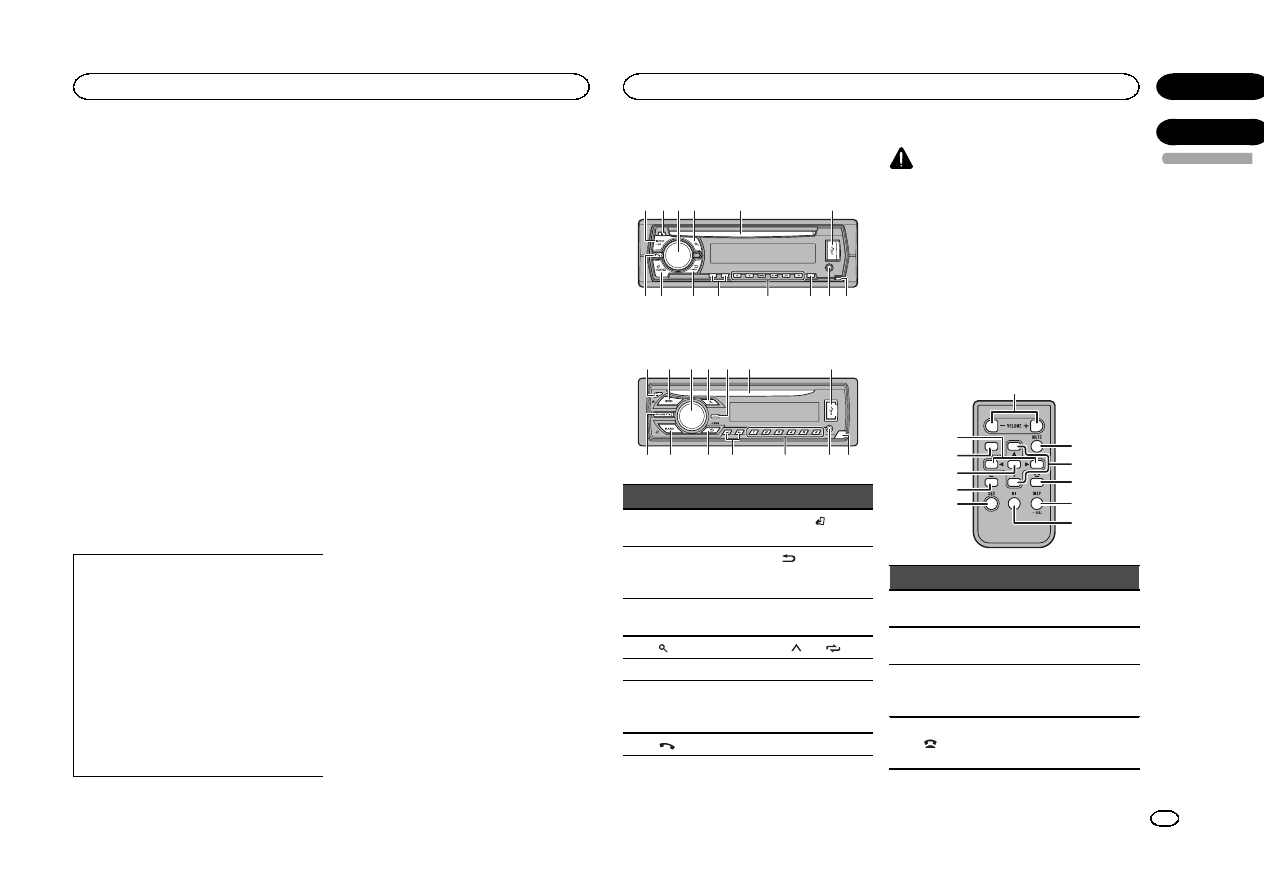
Note
Function setting operations are completed even
if the menu is canceled before the operations
are confirmed.
About this manual
!In the following instructions, USB memories
and USB audio players are collectively re-
ferred to as “USB storage device”.
!In this manual, iPod and iPhone will be re-
ferred to as “iPod”.
After-sales service for
Pioneer products
Please contact the dealer or distributor from
where you purchased this unit for after-sales
service (including warranty conditions) or any
other information. In case the necessary infor-
mation is not available, please contact the com-
panies listed below:
Please do not ship your unit to the companies at
the addresses listed below for repair without ad-
vance contact.
U.S.A.
Pioneer Electronics (USA) Inc.
CUSTOMER SUPPORT DIVISION
P.O. Box 1760
Long Beach, CA 90801-1760
800-421-1404
CANADA
Pioneer Electronics of Canada, Inc.
CUSTOMER SATISFACTION DEPARTMENT
340 Ferrier Street
Unit 2
Markham, Ontario L3R 2Z5, Canada
1-877-283-5901
905-479-4411
For warranty information please see the Limited
Warranty sheet included with this unit.
In case of trouble
Should this unit fail to operate properly, please
contact your dealer or nearest authorized
PIONEER Service Station.
Visit our website
http://www.pioneerelectronics.com
in Canada
http://www.pioneerelectronics.ca
!Learn about product updates (such as firm-
ware updates) for your product.
!Register your product to receive notices
about product updates and to safeguard pur-
chase details in our files in the event of loss
or theft.
!Access owner’s manuals, spare parts infor-
mation, service information, and much
more.
Head unit
DEH-X6500BT and DEH-X65BT
b c d98
1 2 3 4 5 6
ae7
DEH-4500BT
b d
c
8
2 1 3 4 5 6
a9e7
Part Part
1SRC/OFF 8BAND/(iPod
control)
2h(eject) 9
(back)/
DIMMER
(dimmer)
3MULTI-CONTROL
(M.C.)ac/d
4(list) b1/ to 6/
5Disc loading slot cDISP
6USB port d
AUX input jack
(3.5 mm stereo
jack)
7(phone) eDetach button
CAUTION
!Use an optional Pioneer USB cable (CD-
U50E) to connect the USB storage device as
any device connected directly to the unit will
protrude out from the unit, which could be
dangerous.
!Do not use unauthorized products.
Remote control
Remote controller buttons marked with the
same numbers as on the unit operate in the
same way as the corresponding unit button re-
gardless of button name.
f
j
i
g
h
k
8
m
l
1
a
Part Operation
fVOLUME Press to increase or decrease
volume.
gMUTE Press to mute. Press again to
unmute.
ha/b
Press to recall preset stations.
Press to select the next/pre-
vious folder.
i
Press to end a call, reject an in-
coming call, or reject a call
waiting while on another call.
English
Before you start
3
Section
Operating this unit
En
01
02
<QRD3123-A/N>3
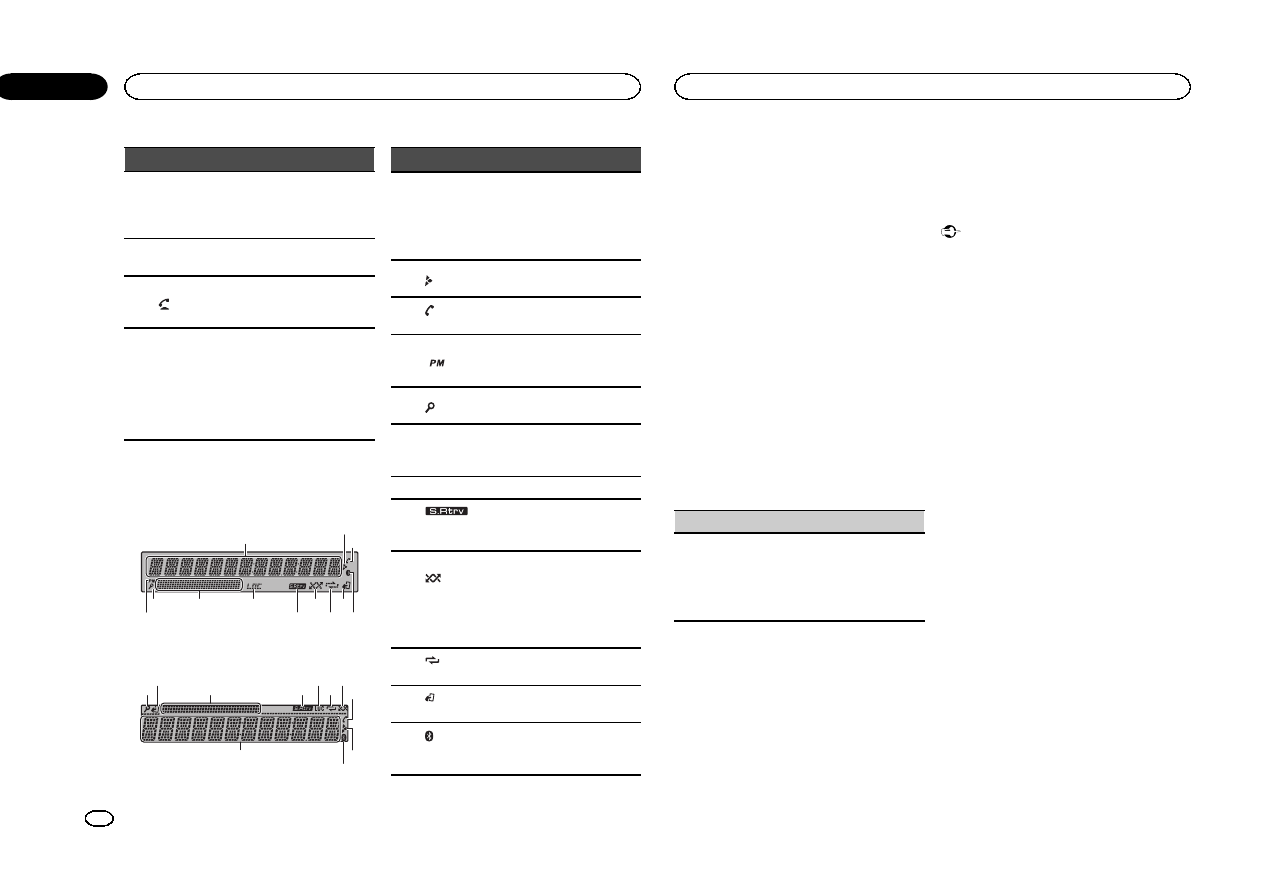
Part Operation
jDISP/SCRL
Press to select different dis-
plays.
Press and hold to turn dimmer
on or off.
kePress to pause or resume play-
back.
l
Press to start talking on the
phone while operating a
phone.
mLIST/
ENTER
Press to display the disc title,
track title, folder, or file list de-
pending on the source.
Press to display the list de-
pending on the source.
While in the operating menu,
press to control functions.
Display indication
DEH-X6500BT and DEH-X65BT
1
b9
8 a c
76
2
3
4
5
DEH-4500BT
65 a8
2
1
b 7 9
3
c
Indicator State
1
Main infor-
mation
section
!Tuner: band and frequency
!CD player, USB storage de-
vice and iPod: elapsed play-
back time and text
information
2Appears when a lower tier of
folder or menu exists.
3(auto
answer)
Shows when the automatic an-
swering function is on.
4
Shows when 12H is selected
under 12H/24H and CLOCK is
selected under INFO DISPLAY.
5(list) The list function is being oper-
ated.
6
Sub infor-
mation
section
Sub information is displayed.
7LOC Local seek tuning is on.
8(sound re-
triever)
The sound retriever function is
on.
9
(ran-
dom/shuf-
fle/Quick-
Mix)
Random play is on.
The iPod source is selected
and the shuffle or shuffle all
function is on.
The pandora source is selected
and the QuickMix is selected.
a(re-
peat) Track or folder repeat is on.
b(iPod
control)
This unit’s iPod function is op-
erated from your iPod.
c(Bluetooth
indicator)
Connected to a Bluetooth de-
vice.
The line is on hold.
Set up menu
When you turn the ignition switch to ON after in-
stallation, set up menu appears on the display.
You can set up the menu options below.
1 After installation of this unit, turn the
ignition switch to ON.
SET UP appears.
2 Turn M.C. to switch to YES.
#If you do not operate for 30 seconds, the set up
menu will not be displayed.
#If you prefer not to set up at this time, turn M.C.
to switch to NO. Press to select.
If you select NO, you cannot set up in the set up
menu.
3 Press M.C. to select.
4 Complete the procedure outlined below
to set the menu.
To proceed to the next menu option, you need to
confirm your selection.
CLOCK SET (setting the clock)
1Turn M.C. to adjust hour.
2Press M.C. to select minute.
3Turn M.C. to adjust minute.
4Press M.C. to confirm the selection.
QUIT appears.
5 To finish your settings, turn M.C. to select
YES.
#If you prefer to change your setting again, turn
M.C. to switch to NO. Press to select.
6 Press M.C. to select.
Notes
!You can set up the menu options from the
system menu. For details about the settings,
refer to System menu on page 13.
!You can cancel set up menu by pressing
SRC/OFF.
Basic operations
Important
!Handle gently when removing or attaching
the front panel.
!Avoid subjecting the front panel to excessive
shock.
!Keep the front panel out of direct sunlight
and high temperatures.
!To avoid damaging the device or vehicle inte-
rior, remove any cables and devices attached
to the front panel before detaching it.
Operating this unit
4
Section
Operating this unit
En
02
<QRD3123-A/N>4
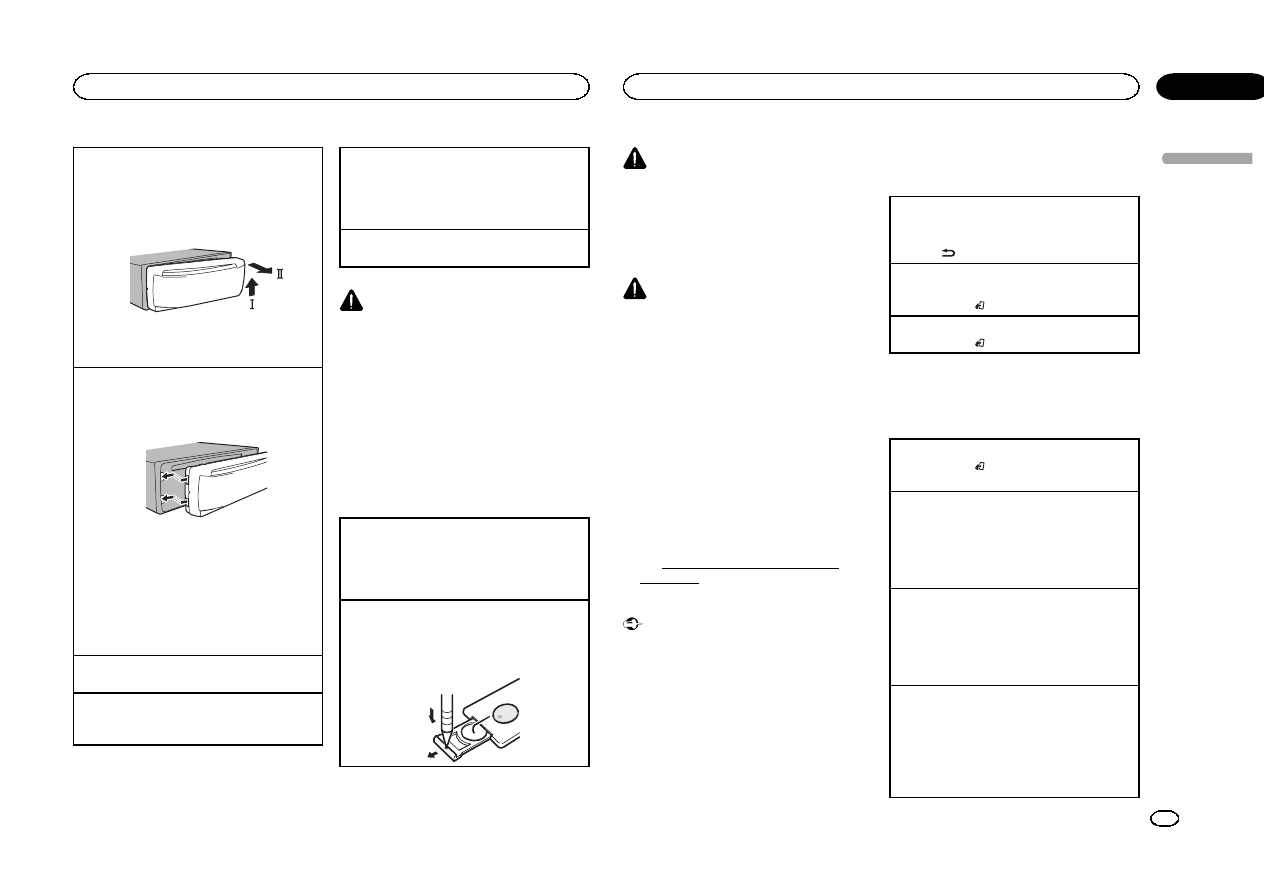
Removing the front panel to protect your unit from
theft
1Press the detach button to release the front
panel.
2Push the front panel upward (M) and then pull
it toward (N) you.
3Always keep the detached front panel in a pro-
tection device such as a protection case.
Re-attaching the front panel
1Slide the front panel to the left.
Make sure to insert the tabs on the left side of
the head unit into the slots on the front panel.
2Press the right side of the front panel until it is
firmly seated.
If you cannot attach the front panel to the
head unit successfully, make sure that you are
placing the front panel onto the head unit cor-
rectly. Forcing the front panel into place may
result in damage to the front panel or head
unit.
Turning the unit on
1Press SRC/OFF to turn the unit on.
Turning the unit off
1Press and hold SRC/OFF until the unit turns
off.
Selecting a source
1Press SRC/OFF to cycle between:
TUNER (tuner)—CD (CD player)—USB (USB)/
iPod (iPod)—PANDORA (Pandora)—AUX
(AUX)—BT AUDIO (Bluetooth audio)
Adjusting the volume
1Turn M.C. to adjust the volume.
CAUTION
For safety reasons, park your vehicle when re-
moving the front panel.
Note
When this unit’s blue/white lead is connected to
the vehicle’s auto-antenna relay control termi-
nal, the vehicle’s antenna extends when this
unit’s source is turned on. To retract the anten-
na, turn the source off.
Use and care of the remote
control
Using the remote control
1Point the remote control in the direction of the
front panel to operate.
When using for the first time, pull out the film
protruding from the tray.
Replacing the battery
1Slide the tray out on the back of the remote
control.
2Insert the battery with the plus (+) and minus
(–) poles aligned properly.
WARNING
!Keep the battery out of the reach of children.
Should the battery be swallowed, consult a
doctor immediately.
!Batteries (battery pack or batteries installed)
must not be exposed to excessive heat such
as sunshine, fire or the like.
CAUTION
!Use one CR2025 (3 V) lithium battery.
!Remove the battery if the remote control is
not used for a month or longer.
!There is a danger of explosion if the battery is
incorrectly replaced. Replace only with the
same or equivalent type.
!Do not handle the battery with metallic tools.
!Do not store the battery with metallic ob-
jects.
!If the battery leaks, wipe the remote control
completely clean and install a new battery.
!When disposing of used batteries, comply
with governmental regulations or environ-
mental public institutions’rules that apply in
your country/area.
!“Perchlorate Material –special handling may
apply.
See www.dtsc.ca.gov/hazardouswaste/
perchlorate. (Applicable to California,
U.S.A.)”
Important
!Do not store the remote control in high tem-
peratures or direct sunlight.
!The remote control may not function properly
in direct sunlight.
!Do not let the remote control fall onto the
floor, where it may become jammed under
the brake or accelerator pedal.
Frequently used menu
operations
Returning to the previous display
Returning to the previous list (the folder one level
higher)
1Press /DIMMER.
Returning to the ordinary display
Canceling the main menu
1Press BAND/.
Returning to the ordinary display from the list
1Press BAND/.
Tuner
Basic operations
Selecting a band
1Press BAND/until the desired band (FM1,
FM2,FM3 for FM or AM) is displayed.
Switching preset stations
1Press cor d.
!Select PCH (preset channel) under SEEK to
use this function. For details about the set-
tings, refer to SEEK (left/right key setting) on
the next page.
Manual tuning (step by step)
1Press cor d.
!Select MAN (manual tuning) under SEEK to
use this function. For details about the set-
tings, refer to SEEK (left/right key setting) on
the next page.
Seeking
1Press and hold cor d, and then release.
You can cancel seek tuning by briefly pressing
cor d.
While pressing and holding cor d, you can
skip stations. Seek tuning starts as soon as
you release cor d.
English
Operating this unit
5
Section
Operating this unit
En
02
<QRD3123-A/N>5
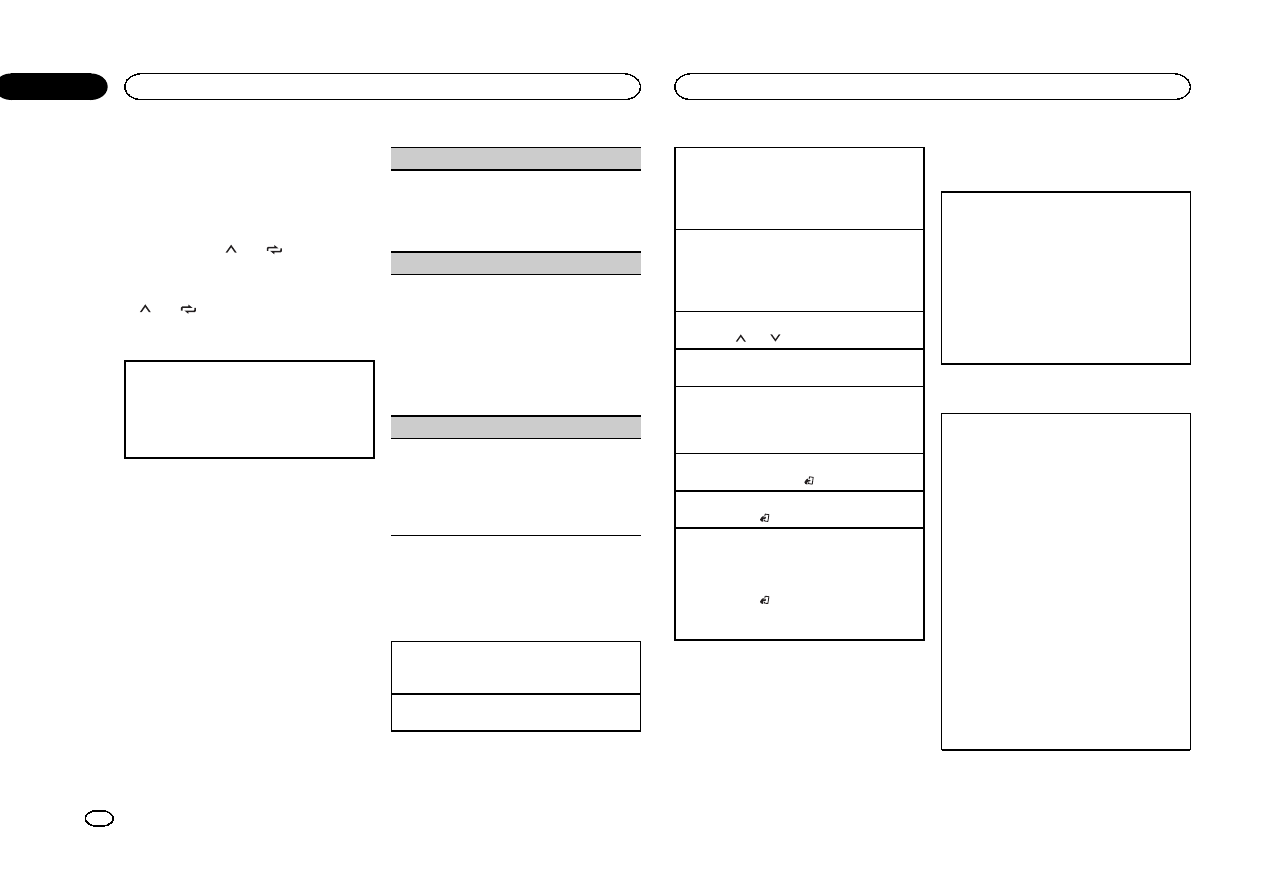
Storing and recalling stations
for each band
Using preset tuning buttons
1 When you find a station that you want
to store in memory, press one of the preset
tuning buttons (1/ to 6/ ) and hold until
the preset number stops flashing.
2 Press one of the preset tuning buttons
(1/ to 6/ ) to select the desired station.
Switching the display
Selecting the desired text information
1Press DISP to cycle between the following:
!BRDCST INFO (program service name/
song title/artist name)
!FREQUENCY (frequency)
!CLOCK (source name and clock)
Notes
!BRDCST INFO text information will change
automatically.
!Depending on the band, text information can
be changed.
!Text information items that can be changed
depend on the area.
Function settings
1 Press M.C. to display the main menu.
2 Turn M.C. to change the menu option
and press to select FUNCTION.
3 Turn M.C. to select the function.
Once selected, the following functions can be
adjusted.
BSM (best stations memory)
BSM (best stations memory) automatically stores
the six strongest stations in the order of their sig-
nal strength.
1Press M.C. to turn BSM on.
To cancel, press M.C. again.
LOCAL (local seek tuning)
Local seek tuning lets you tune in to only those
radio stations with sufficiently strong signals for
good reception.
1Press M.C. to select the desired setting.
FM: OFF—LV1—LV2—LV3—LV4
AM: OFF—LV1—LV2
The highest level setting allows reception of
only the strongest stations, while lower levels
allow the reception of weaker stations.
SEEK (left/right key setting)
You can assign a function to the left and right keys
of the unit.
Select MAN (manual tuning) to tune up or down
manually or select PCH (preset channel) to switch
between preset channels.
1Press M.C. to select MAN or PCH.
CD/CD-R/CD-RW and USB
storage devices
Basic operations
Playing a CD/CD-R/CD-RW
1Insert the disc into the disc loading slot with
the label side up.
Ejecting a CD/CD-R/CD-RW
1Press h.
Playing songs on a USB storage device
1Open the USB port cover.
2Plug in the USB storage device using a USB
cable.
Playback is performed automatically.
Stopping playback of files on a USB storage de-
vice
1You may disconnect the USB storage device at
any time.
The unit stops playback.
Selecting a folder
1Press 1/or 2/ .
Selecting a track
1Press cor d.
Fast forwarding or reversing
1Press and hold cor d.
!When playing compressed audio, there is no
sound during fast forward or reverse.
Returning to root folder
1Press and hold BAND/.
Switching between compressed audio and CD-DA
1Press BAND/.
Switching between playback memory devices
You can switch between playback memory devices
on USB storage devices with more than one Mass
Storage Device-compatible memory device.
1Press BAND/.
!You can switch between up to 32 different
memory devices.
Note
Disconnect USB storage devices from the unit
when not in use.
Operations using the MIXTRAX
button
Turning MIXTRAX on or off
Only for DEH-X6500BT and DEH-X65BT
You can use this function when USB is selected as
the source.
1Press 3/MIX to turn MIXTRAX on or off.
!For more details about MIXTRAX, refer to
About MIXTRAX on page 15.
!For more details about MIXTRAX functions,
refer to MIXTRAX menu on page 15.
!When MIXTRAX is in use, the sound retriever
function is disabled.
Switching the display
Selecting the desired text information
1Press DISP to cycle between the following:
CD-DA
!ELAPSED TIME (track number and play-
back time)
!CLOCK (source name and clock)
!SPEANA (spectrum analyzer)
CD-TEXT
!TRACK INFO (track title/track artist/disc
title)
!ELAPSED TIME (track number and play-
back time)
!CLOCK (source name and clock)
!SPEANA (spectrum analyzer)
MP3/WMA/WAV
!TRACK INFO (track title/artist name/album
title)
!FILE INFO (file name/folder name)
!ELAPSED TIME (track number and play-
back time)
!CLOCK (source name and clock)
!SPEANA (spectrum analyzer)
Operating this unit
6
Section
Operating this unit
En
02
<QRD3123-A/N>6
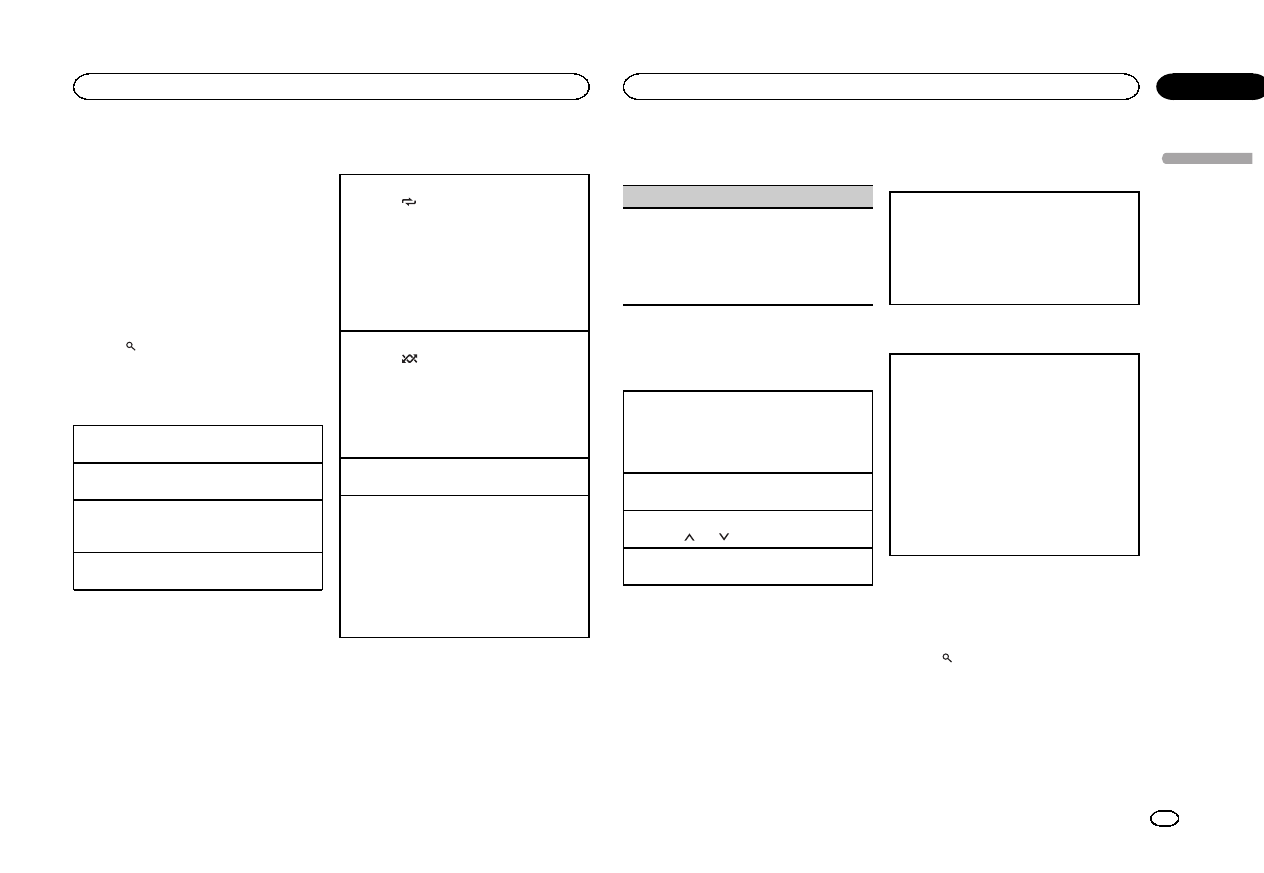
Notes
!TRACK INFO and FILE INFO text information
will change automatically.
!Depending on the version of iTunes used to
write MP3 files to a disc or media file types,
incompatible text stored within an audio file
may be displayed incorrectly.
!Text information items that can be changed
depend on the media.
Selecting and playing files/
tracks from the name list
1 Press to switch to the file/track name
list mode.
2 Use M.C. to select the desired file name
(or folder name).
Selecting a file or folder
1Turn M.C.
Playing
1When a file or track is selected, press M.C.
Viewing a list of the files (or folders) in the se-
lected folder
1When a folder is selected, press M.C.
Playing a song in the selected folder
1When a folder is selected, press and hold M.C.
Operations using special buttons
Selecting a repeat play range
1Press 6/to cycle between the following:
CD/CD-R/CD-RW
!ALL –Repeat all tracks
!ONE –Repeat the current track
!FLD –Repeat the current folder
USB storage device
!ALL –Repeat all files
!ONE –Repeat the current file
!FLD –Repeat the current folder
Playing tracks in random order
1Press 5/to turn random play on or off.
Tracks in a selected repeat range are played in
random order.
!To change songs during random play, press d
to switch to the next track. Pressing crestarts
playback of the current track from the begin-
ning of the song.
Pausing playback
1Press 4/PAUSE to pause or resume.
Enhancing compressed audio and restoring rich
sound (sound retriever)
Only for DEH-4500BT
1Press 3/S.Rtrv to cycle between:
1—2—OFF (off)
1is effective for low compression rates, and 2
is effective for high compression rates.
!Key operation is disabled when MIXTRAX is
on.
Function settings
1 Press M.C. to display the main menu.
2 Turn M.C. to change the menu option
and press to select FUNCTION.
Once selected, the function below can be ad-
justed.
!S.RTRV is not available when MIXTRAX is
turned on.
S.RTRV (sound retriever)
Automatically enhances compressed audio and
restores rich sound.
1Press M.C. to select the desired setting.
For details, refer to Enhancing compressed
audio and restoring rich sound (sound retriever)
on this page.
iPod
Basic operations
Playing songs on an iPod
1Open the USB port cover.
2Connect an iPod to the USB cable using an
iPod Dock Connector.
Playback is performed automatically.
Selecting a song (chapter)
1Press cor d.
Selecting an album
1Press 1/or 2/ .
Fast forwarding or reversing
1Press and hold cor d.
Notes
!The iPod cannot be turned on or off when the
control mode is set to CONTROL AUDIO.
!Disconnect headphones from the iPod be-
fore connecting it to this unit.
!The iPod will turn off about two minutes after
the ignition switch is set to OFF.
Operations using the MIXTRAX
button
Turning MIXTRAX on or off
Only for DEH-X6500BT and DEH-X65BT
1Press 3/MIX to turn MIXTRAX on or off.
!For more details about MIXTRAX, refer to
About MIXTRAX on page 15.
!For more details about MIXTRAX functions,
refer to MIXTRAX menu on page 15.
Switching the display
Selecting the desired text information
1Press DISP to cycle between the following:
CONTROL AUDIO/CONTROL iPod
!TRACK INFO (track title/artist name/album
title)
!ELAPSED TIME (track number and play-
back time)
!CLOCK (source name and clock)
!SPEANA (spectrum analyzer)
CONTROL APP
!CONTROL APP (APP MODE is displayed)
!CLOCK (source name and clock)
!SPEANA (spectrum analyzer)
Note
TRACK INFO text information will change auto-
matically.
Browsing for a song
1 Press to switch to the top menu of list
search.
English
Operating this unit
7
Section
Operating this unit
En
02
<QRD3123-A/N>7
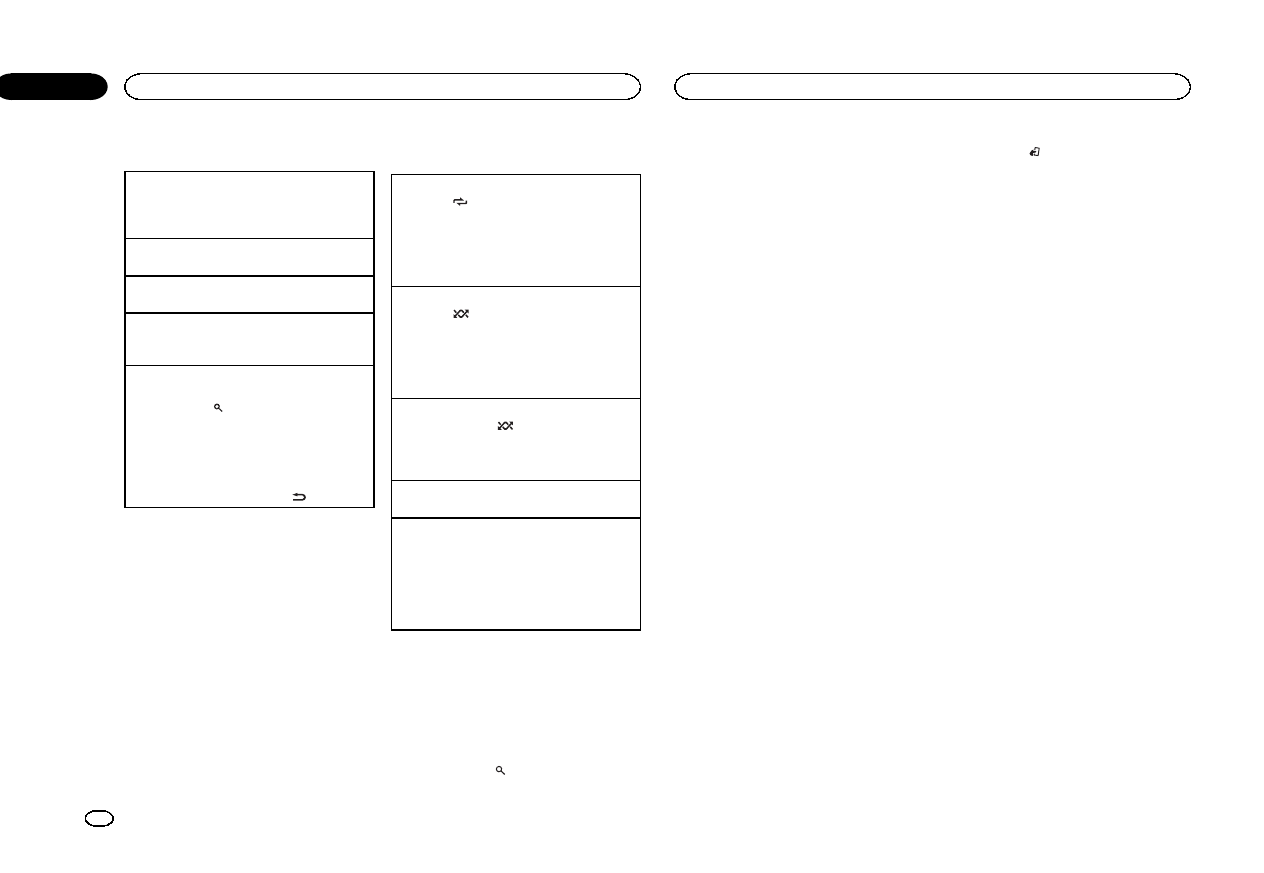
2 Use M.C. to select a category/song.
Changing the name of the song or category
1Turn M.C.
Playlists—artists—albums—songs—podcasts
—genres—composers—audiobooks
Playing
1When a song is selected, press M.C.
Viewing a list of songs in the selected category
1When a category is selected, press M.C.
Playing a song in the selected category
1When a category is selected, press and hold
M.C.
Searching the list by alphabet
1When a list for the selected category is dis-
played, press to switch to alphabet search
mode.
!You also can switch to alphabet search
mode by turning M.C. twice.
2Turn M.C. to select a letter.
3Press M.C. to display the alphabetical list.
!To cancel searching, press /DIMMER.
Notes
!You can play playlists created with the PC ap-
plication (MusicSphere). The application will
be available on our website.
!Playlists that you created with the PC appli-
cation (MusicSphere) are displayed in abbre-
viated form.
Operations using special buttons
Selecting a repeat play range
1Press 6/to cycle between the following:
!ONE –Repeat the current song
!ALL –Repeat all songs in the selected list
!When the control mode is set to CONTROL
iPod/CONTROL APP, the repeat play range will
be same as what is set for the connected iPod.
Selecting a random play range (shuffle)
1Press 5/to cycle between the following:
!SNG –Play back songs in the selected list
in random order.
!ALB –Play back songs from a randomly se-
lected album in order.
!OFF –Not play back in random order.
Playing all songs in random order (shuffle all)
1Press and hold 5/to turn shuffle all on.
!To turn off shuffle all, select OFF in shuffle. For
details, refer to Selecting a random play range
(shuffle) on this page.
Pausing playback
1Press 4/PAUSE to pause or resume.
Enhancing compressed audio and restoring rich
sound (sound retriever)
Only for DEH-4500BT
1Press 3/S.Rtrv to cycle between:
1—2—OFF (off)
1is effective for low compression rates, and 2
is effective for high compression rates.
Playing songs related to the
currently playing song
You can play songs from the following lists.
•Album list of the currently playing artist
•Song list of the currently playing album
•Album list of the currently playing genre
1 Press and hold to switch to link play
mode.
2 Turn M.C. to change the mode; press to
select.
!ARTIST –Plays an album of the artist cur-
rently being played.
!ALBUM –Plays a song from the album cur-
rently being played.
!GENRE –Plays an album from the genre cur-
rently being played.
The selected song/album will be played after the
currently playing song.
Notes
!The selected song/album may be canceled if
you operate functions other than link search
(e.g. fast forward and reverse).
!Depending on the song selected to play, the
end of the currently playing song and the be-
ginning of the selected song/album may be
cut off.
Operating this unit’s iPod
function from your iPod
This unit's iPod function can be operated from a
connected iPod.
If you switch to APP Mode, you can have the
sound from your iPod applications be output
from your car's speakers.
CONTROL iPod is not compatible with the fol-
lowing iPod models.
!iPod nano 1st generation
!iPod with video
CONTROL APP is compatible with the following
iPod models.
!iPod touch 4th generation
!iPod touch 3rd generation
!iPod touch 2nd generation
!iPod touch 1st generation
!iPhone 4S
!iPhone 4
!iPhone 3GS
!iPhone 3G
!iPhone
%Press BAND/ to switch the control
mode.
!CONTROL iPod –This unit’s iPod function
can be operated from the connected iPod.
!CONTROL APP –This unit’s iPod function
can be operated from the connected iPod.
The unit will play back the sound from your
iPod applications.
!CONTROL AUDIO –This unit’s iPod function
can be operated from this unit.
Notes
!Switching the control mode to
CONTROL iPod/CONTROL APP pauses song
playback. Operate the iPod to resume play-
back.
!The following operations are still accessible
from the unit even if the control mode is set
to CONTROL iPod/CONTROL APP.
—Pausing
—Fast forward/reverse
—Selecting a song (chapter)
!The volume can only be adjusted from this
unit.
Function settings
1 Press M.C. to display the main menu.
2 Turn M.C. to change the menu option
and press to select FUNCTION.
3 Turn M.C. to select the function.
Once selected, the following functions can be
adjusted.
!AUDIO BOOK is not available when
CONTROL iPod/CONTROL APP is selected in
the control mode. For details, refer to Operat-
ing this unit’s iPod function from your iPod on
this page.
Operating this unit
8
Section
Operating this unit
En
02
<QRD3123-A/N>8
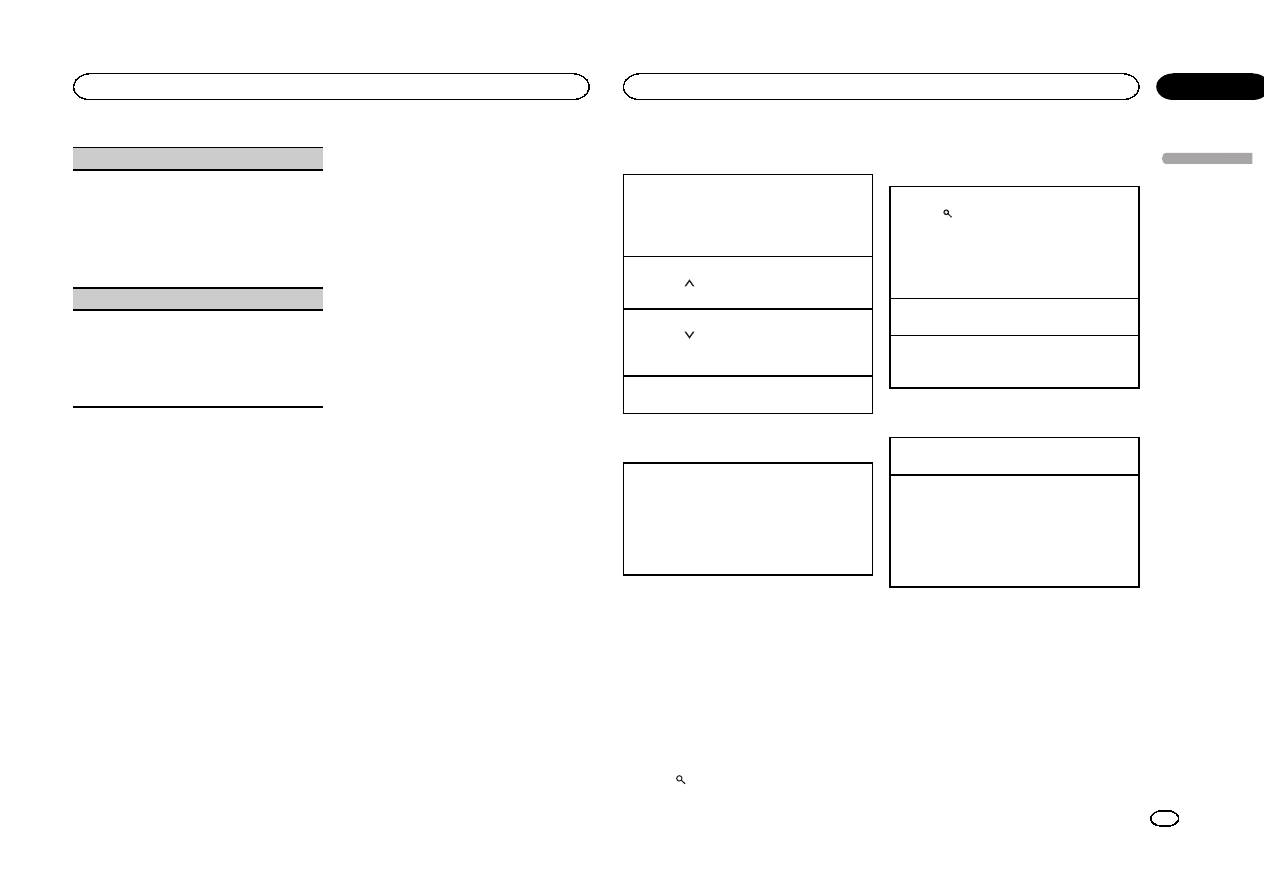
AUDIO BOOK (audiobook speed)
1Press M.C. to display the setting mode.
2Turn M.C. to select your favorite setting.
!FASTER –Playback at a speed faster than
normal
!NORMAL –Playback at normal speed
!SLOWER –Playback at a speed slower
than normal
S.RTRV (sound retriever)
Automatically enhances compressed audio and
restores rich sound.
1Press M.C. to select the desired setting.
For details, refer to Enhancing compressed
audio and restoring rich sound (sound retriever)
on the previous page.
Using Pandoraâ
IMPORTANT:
Requirements to access Pandora using the
Pioneer car audio/video products:
!iPhone compatibility
Apple iPhone (first generation), iPhone 3G,
iPhone 3GS, iPhone 4, iPhone 4S, iPod touch 1G,
iPod touch 2G, iPod touch 3G or iPod touch 4G
(firmware version 3.0 or later).
Certain firmware versions for the iPhone may not
be compatible with the Pandora application. If
this appears to be the case, please update the
firmware to a version that is compatible with
Pandora.
!Latest version of the Pandora application, down-
loaded to your device (Search Apple iTunes App
Store for “Pandora”).
!Current Pandora account (Free account and paid
accounts available from Pandora; create a free
account online at
http://www.pandora.com/register or through the
Pandora application for the iPhone).
!Data Plan
Note: If the Data Plan for your iPhone does not
provide for unlimited data usage, additional
charges from your carrier may apply for accessing
the Pandora service via 3G and/or EDGE net-
works.
!Connection to the Internet via 3G, EDGE or Wi-Fi
network.
!Optional Pioneer adapter cable connecting your
iPhone to the Pioneer car audio/video products.
Limitations:
!Access to the Pandora service will depend on the
availability of a cellular and/or Wi-Fi network for
purposes of allowing your device to connect to
the Internet.
!Ability of the Pioneer car audio/video products to
access the Pandora service is subject to change
without notice and could be affected by any of
the following: compatibility issues with future
firmware versions of iPhone; compatibility issues
with future firmware versions of the Pandora ap-
plication for the iPhone; changes to the Pandora
music service by Pandora; discontinuation of the
Pandora music service by Pandora.
!Certain functions of the Pandora service are not
available when accessing the service through the
Pioneer car audio/video products, including, but
not limited to, creating new stations, deleting sta-
tions, emailing current stations, buying tracks
from iTunes, viewing additional text information,
logging in to Pandora, and adjusting Cell Net-
work Audio Quality.
Pandora internet radio is a music service not af-
filiated with Pioneer. More information is avail-
able at http://www.pandora.com.
You can play Pandora by connecting your
iPhone with the Pandora application installed.
Basic operations
Playing tracks
1Connect an iPhone to the USB cable using an
iPhone Dock Connector.
2Start up the Pandora application installed on
the iPhone.
Giving a Thumbs Up
1Press 1/to give a “Thumbs Up”for the track
currently playing.
Giving a Thumbs Down
1Press 2/to give a “Thumbs Down”for the
track currently playing and to skip to the next
track.
Skipping tracks
1Press d.
Switching the display
Selecting the desired text information
1Press DISP to cycle between the following:
!TRACK INFO (station name/track title/ar-
tist name/album title)
!ELAPSED TIME (playback time)
!CLOCK (source name and clock)
!SPEANA (spectrum analyzer)
Notes
!TRACK INFO text information will change au-
tomatically.
!Depending on the station, text information
can be changed.
Selecting and playing the
QuickMix/station list
The device name that appears on the screen
may not be the same as the device name of the
connected device.
1 Press (list) to switch to the QuickMix/
station list mode.
2 Use M.C. to select the QuickMix or de-
sired station.
Changing the sort order
1Press (list).
!ABC –You can sort the items in the list alpha-
betically
!DATE –You can sort the items in the list in
order of the dates on which the items were
created
Changing QuickMix or stations
1Turn M.C.
Playing
1When QuickMix or the station is selected,
press M.C.
Operations using special buttons
Pausing playback
1Press 4/PAUSE to pause or resume.
Enhancing compressed audio and restoring rich
sound (sound retriever)
Only for DEH-4500BT
1Press 3/S.Rtrv to cycle between:
1—2—OFF (off)
1is effective for low compression rates, and 2
is effective for high compression rates.
Function settings
1 Press M.C. to display the main menu.
2 Turn M.C. to change the menu option
and press to select FUNCTION.
3 Turn M.C. to select the function.
Once selected, the following functions can be
adjusted.
English
Operating this unit
9
Section
Operating this unit
En
02
<QRD3123-A/N>9
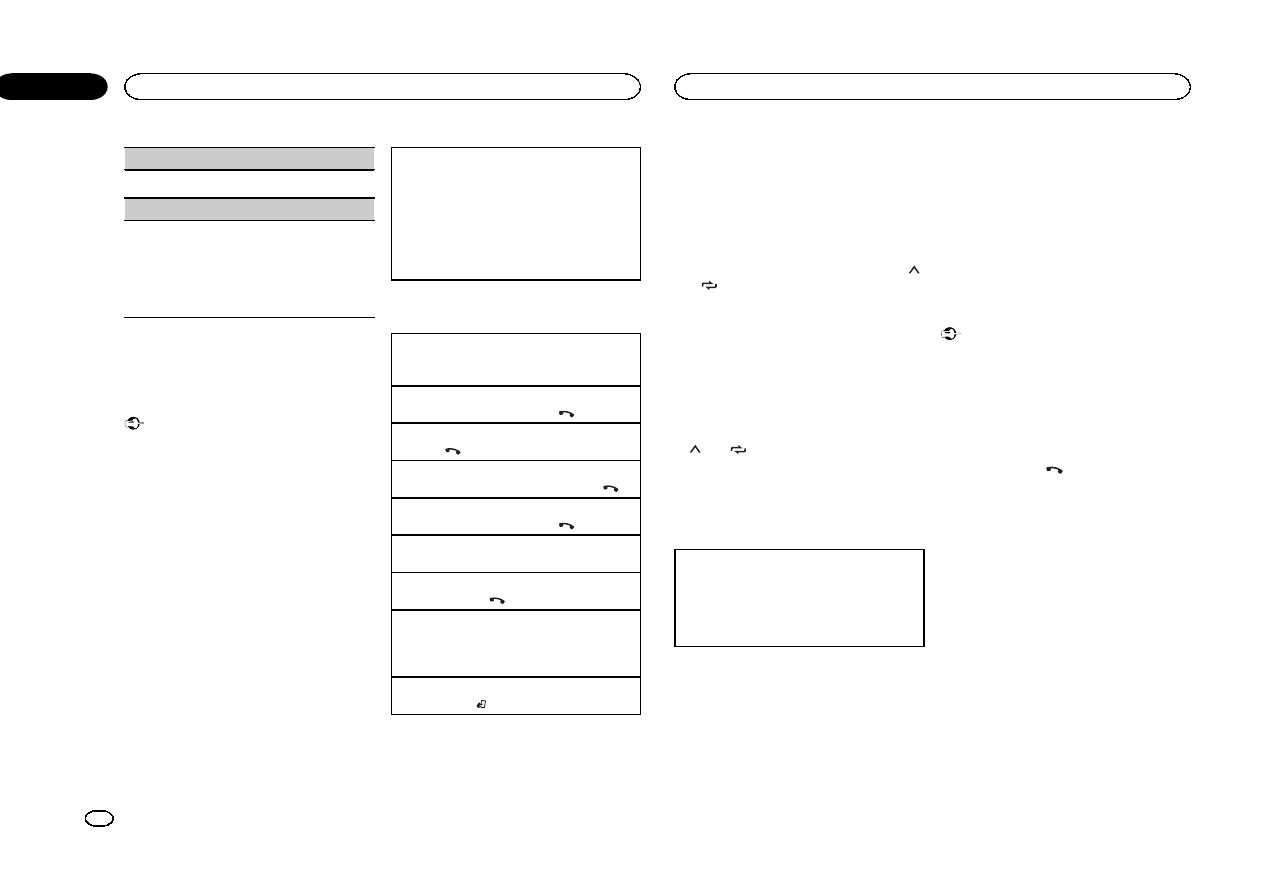
BOOKMARK (bookmark)
1Press M.C. to store track information.
S.RTRV (sound retriever)
Automatically enhances compressed audio and
restores rich sound.
1Press M.C. to select the desired setting.
For details, refer to Enhancing compressed
audio and restoring rich sound (sound retriever)
on the previous page.
Using Bluetooth wireless
technology
Using Bluetooth telephone
Important
!Since this unit is on standby to connect with
your cellular phone via Bluetooth wireless
technology, using it without the engine run-
ning can drain the battery power.
!Operations may vary depending on the kind
of cellular phone.
!Advanced operations that require attention
such as dialing numbers on the monitor,
using the phone book, etc., are prohibited
while driving. Park your vehicle in a safe
place when using these advanced opera-
tions.
!Be sure to park your vehicle in a safe place
and apply the parking brake when perform-
ing this operation.
Setting up for hands-free phoning
Before you can use the hands-free phoning
function you must set up the unit for use with
your cellular phone.
1Connection
Operate the Bluetooth telephone connection
menu. Refer to Connection menu operation on
this page.
2Function settings
Operate the Bluetooth telephone function
menu. Refer to Phone menu operation on the
next page.
Basic operations
Making a phone call
1Refer to Phone menu operation on the next
page.
Answering an incoming call
1When a call is received, press .
Ending a call
1Press .
Rejecting an incoming call
1When a call is received, press and hold .
Answering a call waiting
1When a call is received, press .
Switching between callers on hold
1Press M.C.
Canceling call waiting
1Press and hold .
Adjusting the other party’s listening volume
1Press cor dwhile talking on the phone.
!When private mode is on, this function is not
available.
Turning private mode on or off
1Press BAND/while talking on the phone.
Notes
!If private mode is selected on the cellular
phone, hands-free phoning may not be avail-
able.
!The estimated call time appears in the dis-
play (this may differ slightly from the actual
call time).
Storing and recalling phone numbers
1 If you find a phone number that you
want to store to memory, press and hold
down one of the preset tuning buttons (1/
to 6/ ) to store it to the relevant preset
tuning button.
The functions below can be used to store phone
numbers to the memory. For details, refer to
Phone menu operation on the next page.
!MISSED (missed call history)
!DIALED (dialed call history)
!RECEIVED (received call history)
!PHONE BOOK (phone book)
2 Press one of the preset tuning buttons
(1/ to 6/ ) to recall the desired phone
number.
3 Press M.C. to make a call.
Switching the display
Selecting the desired text information
You can change the display during a call.
1Press DISP to cycle between the following:
!Call time
!Name of other party
!Number of other party
Using voice recognition
This feature can be used on an iPod equipped
with voice recognition that is connected by
Bluetooth with the source set to iPod or
BT AUDIO.
%Press and hold M.C. to switch to voice
recognition mode.
The commands available with this unit are listed
below.
!Song playback
!Making a phone call
Note
For details on voice recognition features, check
the manual for the iPod you are using.
Connection menu operation
Important
!Be sure to park your vehicle in a safe place
and apply the parking brake when perform-
ing this operation.
!Connected devices may not operate properly
if more than one Bluetooth device is con-
nected at a time (e.g. a phone and a separate
audio player are connected simultaneously).
1 Press and hold to display the connec-
tion menu.
#You cannot operate this step during a call.
2 Turn M.C. to select the function.
Once selected, the following functions can be
adjusted.
Operating this unit
10
Section
Operating this unit
En
02
<QRD3123-A/N>10

DEVICELIST (connecting or disconnecting a de-
vice from the device list)
!When no device is selected in the device list,
this function is not available.
1Press M.C. to display the setting mode.
2Turn M.C. to select the name of a device you
want to connect/disconnect.
!Press and hold M.C. to switch the
Bluetooth device address and device
name.
3Press M.C. to connect/disconnect the selected
device.
If the connection is established, *is indicated
on the device name.
DEL DEVICE (deleting a device from the device
list)
!When no device is selected in the device list,
this function is not available.
1Press M.C. to display the setting mode.
2Turn M.C. to select the name of a device you
want to delete.
!Press and hold M.C. to switch the
Bluetooth device address and device
name.
3Press M.C. to display DELETE YES.
4Press M.C. to delete a device information from
the device list.
!While this function is in use, do not turn off
the engine.
ADD DEVICE (connecting a new device)
1Press M.C. to start searching.
!To cancel, press M.C. while searching.
!If this unit fails to find any available cellular
phones, NOT FOUND is displayed.
2Turn M.C. to select a device from the device
list.
!If the desired device is not displayed, select
RE-SEARCH.
!Press and hold M.C. to switch the
Bluetooth device address and device
name.
3Press M.C. to connect the selected device.
!To complete the connection, check the de-
vice name (Pioneer BT Unit) and enter the
PIN code on your device.
!PIN code is set to 0000 as the default. You
can change this code.
!6-digit number appears on the display of
this unit. Once the connection is estab-
lished, this number disappears.
!If you are unable to complete the connec-
tion using this unit, use the device to con-
nect to the unit.
!If three devices are already paired, DEVICE-
FULL is displayed and it is not possible to
perform this operation. In this case, delete
a paired device first.
A. CONN (connecting to a Bluetooth device auto-
matically)
1Press M.C. to turn automatic connection on or
off.
VISIBLE (setting the visibility of this unit)
To check the availability of this unit from other de-
vices, Bluetooth visibility of this unit can be turned
on.
1Press M.C. to turn the visibility of this unit on
or off.
PIN CODE (PIN code input)
To connect your device to this unit via Bluetooth
wireless technology, you need to enter a PIN code
on your device to verify the connection. The default
code is 0000, but you can change it with this func-
tion.
1Press M.C. to display the setting mode.
2Turn M.C. to select a number.
3Press M.C. to move the cursor to the next posi-
tion.
4After inputting PIN code, press and hold M.C.
!After inputting, pressing M.C. returns you
to the PIN code input display, and you can
change the PIN code.
DEV. INFO (Bluetooth device address display)
1Press M.C. to display the setting mode.
2Turn M.C. to display the device information.
Device name—Bluetooth device address
Phone menu operation
Important
Be sure to park your vehicle in a safe place and
apply the parking brake when performing this
operation.
1 Press to display the phone menu.
2 Turn M.C. to select the function.
Once selected, the following functions can be
adjusted.
MISSED (missed call history)
DIALED (dialed call history)
RECEIVED (received call history)
1Press M.C. to display the phone number list.
2Turn M.C. to select a name or phone number.
3Press M.C. to make a call.
PHONE BOOK (phone book)
!The phone book in your cellular phone will be
transferred automatically when the phone is
connected to this unit.
!Depending on the cellular phone, the phone
book may not be transferred automatically. In
this case, operate your cellular phone to trans-
fer the phone book. The visibility of this unit
should be on. Refer to VISIBLE (setting the visi-
bility of this unit) on this page.
1Press M.C. to display SEARCH (alphabetical
list).
2Turn M.C. to select the first letter of the name
you are looking for.
3Press M.C. to display a registered name list.
4Turn M.C. to select the name you are looking
for.
5Press M.C. to display the phone number list.
6Turn M.C. to select a phone number you want
to call.
7Press M.C. to make a call.
PRESET1-6 (preset phone numbers)
1Press M.C. to display the setting mode.
2Turn M.C. to select the desired preset number.
3Press M.C. to make a call.
!You can also use the preset number but-
tons 1/to 6/ to recall a preset phone
number.
For more details about storing phone num-
bers, refer to Storing and recalling phone
numbers on the previous page.
PHONE FUNC (phone function)
You can set A. ANSR,R.TONE and PB INVT from
this menu. For details, refer to Function and opera-
tion on this page.
Function and operation
1 Display PHONE FUNC.
Refer to PHONE FUNC (phone function) on this
page.
English
Operating this unit
11
Section
Operating this unit
En
02
<QRD3123-A/N>11
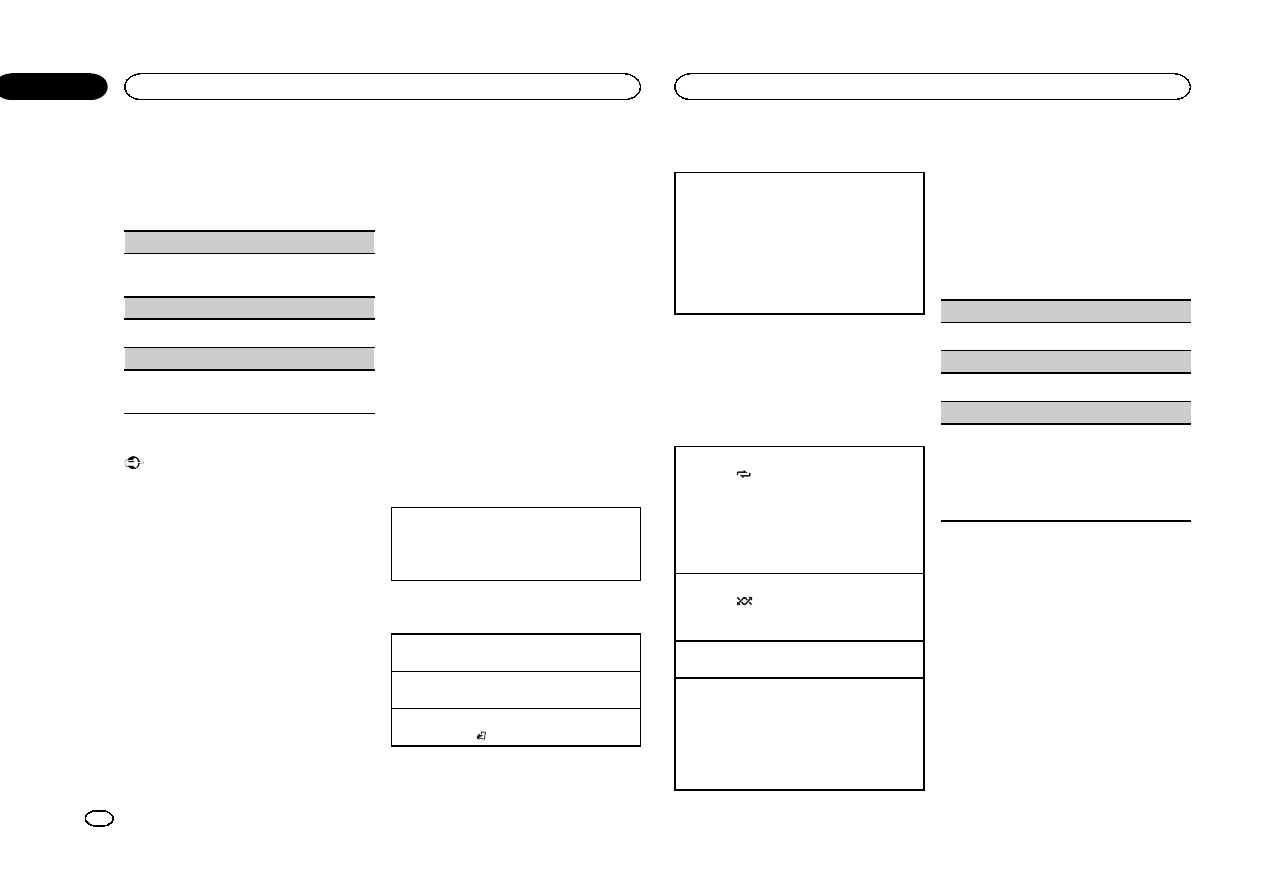
2 Press M.C. to display the function menu.
3 Turn M.C. to select the function.
Once selected, the following functions can be
adjusted.
A. ANSR (automatic answering)
1Press M.C. to turn automatic answering on or
off.
R.TONE (ring tone select)
1Press M.C. to turn the ring tone on or off.
PB INVT (phone book name view)
1Press M.C. to invert the order of names in the
phone book.
Bluetooth Audio
Important
!Depending on the Bluetooth audio player
connected to this unit, the available opera-
tions will be limited to the following two lev-
els:
—A2DP profile (Advanced Audio Distribution
Profile): You can only playback songs on your
audio player.
You cannot use the A2DP connection when
iPod or PANDORA is selected as a source.
—AVRCP profile (Audio/Video Remote Control
Profile): You can perform playback, pause
playback, select songs, etc.
!Since there are a number of Bluetooth audio
players available on the market, available op-
erations will vary extensively. When operating
your player with this unit, refer to the instruc-
tion manual that came with your Bluetooth
audio player as well as this manual.
!As the signal from your cellular phone may
cause noise, avoid using it when you are lis-
tening to songs on your Bluetooth audio
player.
!When a call is in progress on the cellular
phone connected to this unit via Bluetooth
wireless technology, the sound of the
Bluetooth audio player connected to this unit
is muted.
!When the Bluetooth audio player is in use,
you cannot connect to a Bluetooth telephone
automatically.
!Playback continues even if you switch from
your Bluetooth audio player to another
source while listening to a song.
!Depending on the type of Bluetooth audio
player you have connected to this unit, oper-
ation and information display may not be
available for some functions.
Setting up for Bluetooth audio
Before you can use the Bluetooth audio function
you must set up the unit for use with your
Bluetooth audio player. This entails establishing
a Bluetooth wireless connection between this
unit and your Bluetooth audio player, and pair-
ing your Bluetooth audio player with this unit.
1Connection
Operate the Bluetooth telephone connection
menu. Refer to Connection menu operation on
page 10.
Basic operations
Fast forwarding or reversing
1Press and hold cor d.
Selecting a track
1Press cor d.
Starting playback
1Press BAND/.
Switching the display
Selecting the desired text information
1Press DISP to cycle between the following:
!DEVICE INFO (device name)
!TRACK INFO (track title/artist name/album
title)
!ELAPSED TIME (track number and play-
back time)
!CLOCK (source name and clock)
!SPEANA (spectrum analyzer)
Notes
!TRACK INFO text information will change au-
tomatically.
!Depending on the device, text information
can be changed.
Operations using special buttons
Selecting a repeat play range
1Press 6/to select a repeat play range from
one or all.
!This function may not be available depend-
ing on the type of Bluetooth audio player
connected.
!The repeat play range varies depending on
the Bluetooth audio player in use.
Playing tracks in random order
1Press 5/to turn random play on or off.
!The random play range varies depending
on the Bluetooth audio player in use.
Pausing playback
1Press 4/PAUSE to pause or resume.
Enhancing compressed audio and restoring rich
sound (sound retriever)
Only for DEH-4500BT
1Press 3/S.Rtrv to cycle between:
1—2—OFF (off)
1is effective for low compression rates, and 2
is effective for high compression rates.
Function settings
1 Press M.C. to display the main menu.
2 Turn M.C. to change the menu option
and press to select FUNCTION.
3 Turn M.C. to select the function.
Once selected, the following functions can be
adjusted.
PLAY (play)
1Press M.C. to start playback.
STOP (stop)
1Press M.C. to stop the playback.
S.RTRV (sound retriever)
Automatically enhances compressed audio and
restores rich sound.
1Press M.C. to select the desired setting.
For details, refer to Enhancing compressed
audio and restoring rich sound (sound retriever)
on this page.
Audio adjustments
1 Press M.C. to display the main menu.
2 Turn M.C. to change the menu option
and press to select AUDIO.
3 Turn M.C. to select the audio function.
Once selected, the following audio functions
can be adjusted.
!FADER is not available when SUB.W/SUB.W
is selected in SP-P/O MODE. For details, refer
to SP-P/O MODE (rear output and preout set-
ting) on page 16.
Operating this unit
12
Section
Operating this unit
En
02
<QRD3123-A/N>12
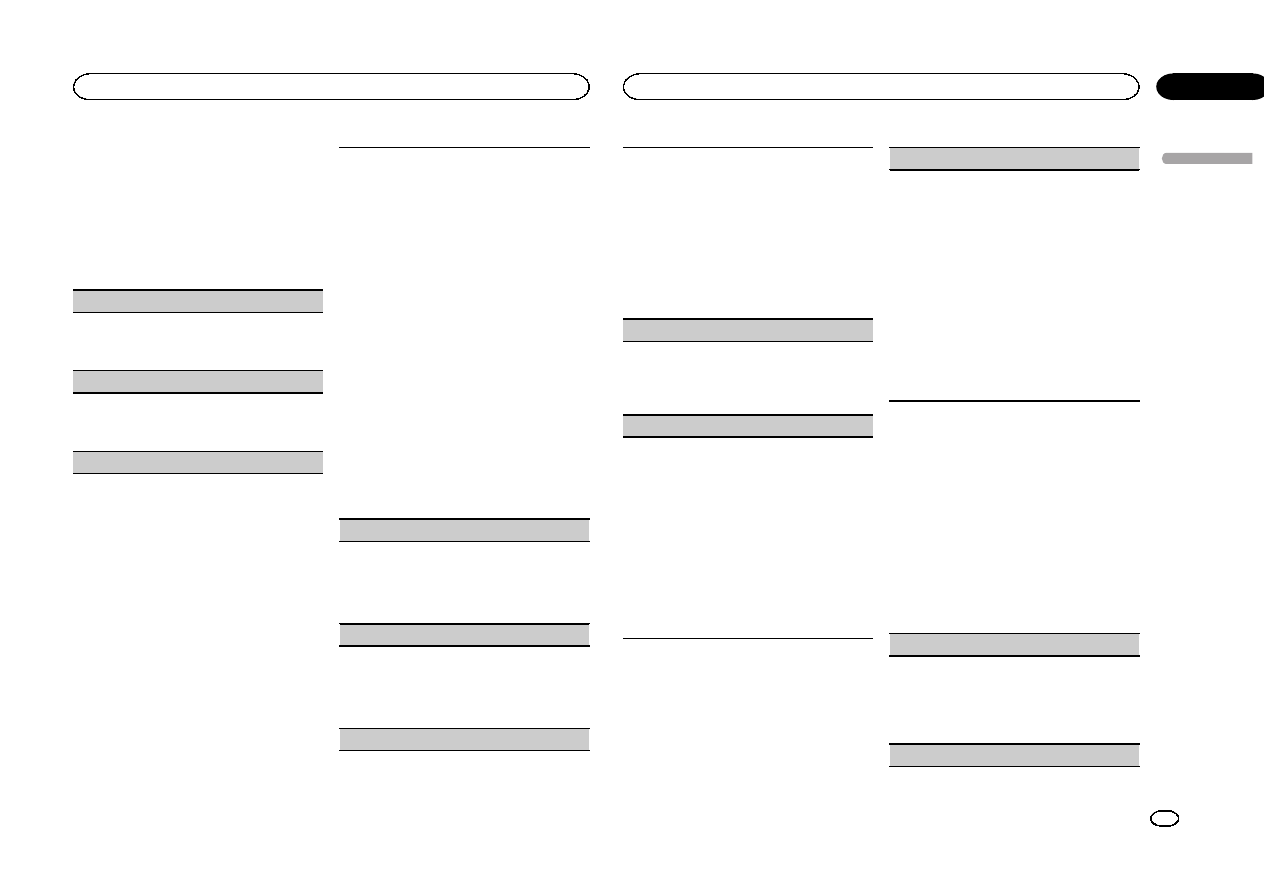
!SUB.W,SUB.W CTRL and HPF SETTING are
not available when REAR/REAR is selected in
SP-P/O MODE. For details, refer to
SP-P/O MODE (rear output and preout set-
ting) on page 16.
!SUB.W CTRL and HPF SETTING are not avail-
able when SUB.W is selected in OFF. For de-
tails, refer to SUB.W (subwoofer on/off
setting) on this page.
FADER (fader adjustment)
1Press M.C. to display the setting mode.
2Turn M.C. to adjust the front/rear speaker bal-
ance.
BALANCE (balance adjustment)
1Press M.C. to display the setting mode.
2Turn M.C. to adjust the left/right speaker bal-
ance.
EQ SETTING (equalizer recall)
1Press M.C. to display the setting mode.
2Turn M.C. to select the equalizer.
POWERFUL—NATURAL—VOCAL—CUS-
TOM1—CUSTOM2—FLAT—SUPER BASS
The equalizer band and equalizer level can be
customized when CUSTOM1 or CUSTOM2 is
selected.
If selecting CUSTOM1 or CUSTOM2, complete
the procedures outlined below. If selecting
other options, press M.C. to return to the pre-
vious display.
!CUSTOM1 can be set separately for each
source. However, USB,iPod and PAN-
DORA are all set to the same setting auto-
matically.
!CUSTOM2 is a shared setting used in com-
mon for all sources.
3Press M.C. to display the setting mode.
4Press M.C. to cycle between the following:
Equalizer band—Equalizer level
5Turn M.C. to select the desired setting.
Equalizer band: 80HZ—250HZ—800HZ—
2.5KHZ—8KHZ
Equalizer level: +6 to –6
LOUDNESS (loudness)
Loudness compensates for deficiencies in the low-
frequency and high-frequency ranges at low vol-
ume.
1Press M.C. to select the desired setting.
OFF (off)—LOW (low)—MID (mid)—HI (high)
SUB.W (subwoofer on/off setting)
This unit is equipped with a subwoofer output
which can be turned on or off.
1Press M.C. to select the desired setting.
NOR (normal phase)—REV (reverse phase)—
OFF (subwoofer off)
SUB.W CTRL (subwoofer adjustment)
Only frequencies lower than those in the selected
range are outputted from the subwoofer.
1Press M.C. to display the setting mode.
2Press M.C. to cycle between the following:
Cut-off frequency—Output level—Slope level
Rates that can be adjusted will flash.
3Turn M.C. to select the desired setting.
Cut-off frequency: 50HZ—63HZ—80HZ—
100HZ—125HZ—160HZ—200HZ
Output level: –24 to +6
Slope level: –6—–12
BASS BOOST (bass boost)
1Press M.C. to display the setting mode.
2Turn M.C. to select a desired level.
0to +6 is displayed as the level is increased or
decreased.
HPF SETTING (high pass filter adjustment)
When you do not want low sounds from the sub-
woofer output frequency range to play from the
front or rear speakers, turn on the HPF (high pass
filter). Only frequencies higher than those in the
selected range are output from the front or rear
speakers.
1Press M.C. to display the setting mode.
2Press M.C. to cycle between the following:
Cut-off frequency—Slope level
3Turn M.C. to select the desired setting.
Cut-off frequency: OFF—50HZ—63HZ—80HZ
—100HZ—125HZ—160HZ—200HZ
Slope level: –6—–12
SLA (source level adjustment)
SLA (Source level adjustment) lets you adjust the
volume level of each source to prevent radical
changes in volume when switching between sour-
ces.
!Settings are based on the FM volume level,
which remains unchanged.
!The AM volume level can also be adjusted with
this function.
!When selecting FM as the source, you cannot
switch to SLA.
!USB,iPod and PANDORA are all set to the
same setting automatically.
1Press M.C. to display the setting mode.
2Turn M.C. to adjust the source volume.
Adjustment range: +4 to –4
System menu
1 Press M.C. to display the main menu.
2 Turn M.C. to change the menu option
and press to select SYSTEM.
3 Turn M.C. to select the system menu
function.
Once selected, the following system menu func-
tions can be adjusted.
!INFO DISPLAY is not available for DEH-
4500BT.
CLOCK SET (setting the clock)
1Press M.C. to display the setting mode.
2Press M.C. to select the segment of the clock
display you wish to set.
Hour—Minute
3Turn M.C. to adjust the clock.
12H/24H (time notation)
English
Operating this unit
13
Section
Operating this unit
En
02
<QRD3123-A/N>13
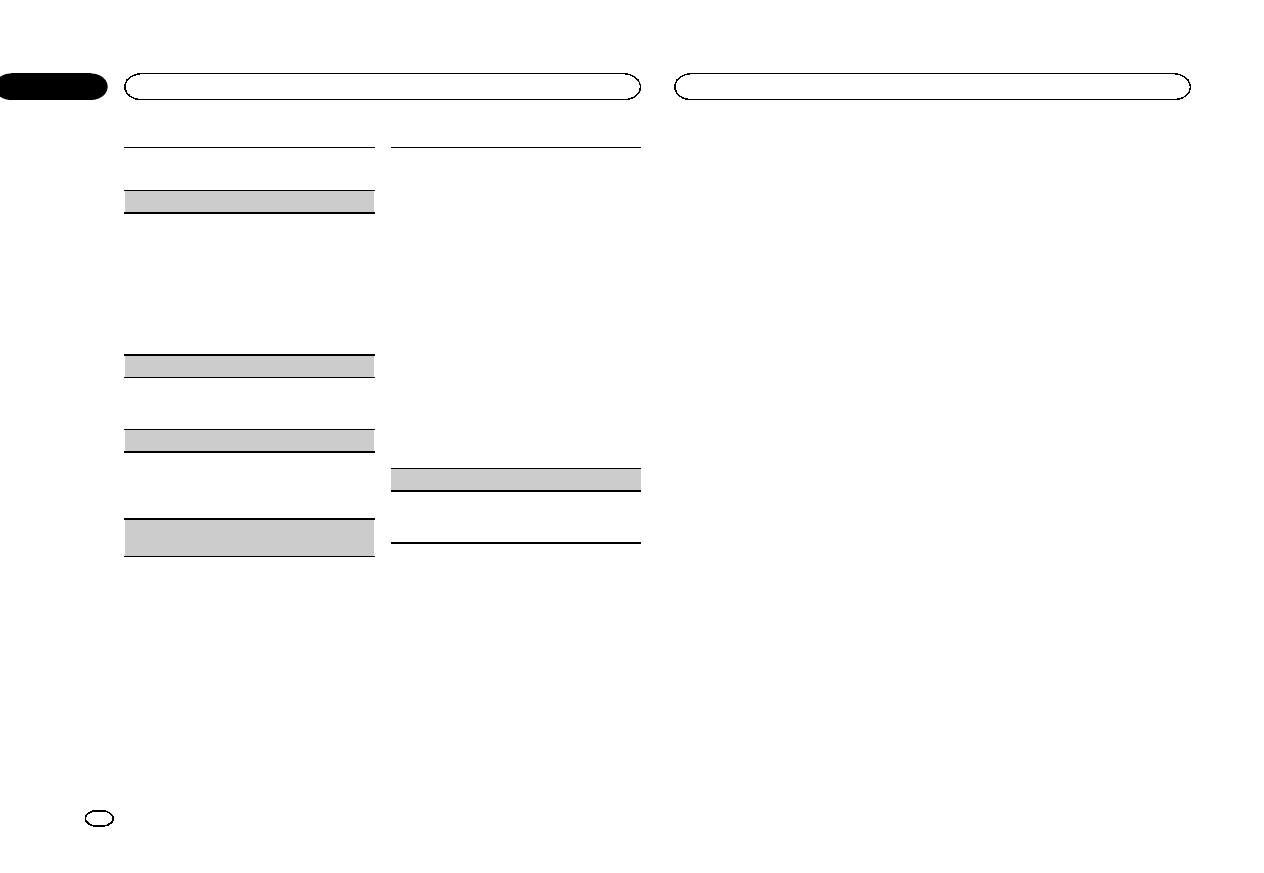
1Press M.C. to select the desired setting.
12H (12-hour clock)—24H (24-hour clock)
INFO DISPLAY (sub information)
The type of text information displayed in the sub
information section can be toggled.
1Press M.C. to display the setting mode.
2Turn M.C. to select the desired setting.
SPEANA—LEVEL METER—SOURCE—CLOCK
—OFF
!The signal bar indicator displays for SPEANA
or LEVEL METER when the source is set to
TUNER.
AUX (auxiliary input)
Activate this setting when using an auxiliary de-
vice connected to this unit.
1Press M.C. to turn AUX on or off.
BT AUDIO (Bluetooth audio activation)
You need to activate the BT AUDIO source in order
to use a Bluetooth audio player.
1Press M.C. to turn the BT AUDIO source on or
off.
BT MEM CLEAR (clearing the Bluetooth device
data stored on this unit)
Bluetooth device data stored on this unit can be
cleared. To protect personal information, we rec-
ommend that you clear this data before transfer-
ring this unit to other persons. The following types
of data on this unit will be cleared in such cases.
!Device list
!PIN code
!Call history
!Phone book
!Preset phone numbers
1Press M.C. to show the confirmation display.
YES is displayed. Clearing memory is now on
standby.
If you do not want to clear the Bluetooth device
data stored on this unit, turn M.C. to display
CANCEL and press it again to select.
2Press M.C. to clear the memory.
CLEARED is displayed and the Bluetooth de-
vice data is cleared.
!While this function is in use, do not turn
off the engine.
BT VERSION (Bluetooth version display)
You can display the system versions of this unit
and of Bluetooth module.
1Press M.C. to display the information.
Selecting the key color
Only for DEH-X6500BT and DEH-X65BT
You can select desired colors for the keys of this
unit.
1 Press M.C. to display the main menu.
2 Turn M.C. to display ILLUMI and press to
select.
3 Turn M.C. to display KEY COLOR and
press to select.
4 Turn M.C. to select the illumination color.
You can select any one of the options in the fol-
lowing list:
!Preset colors (ranging from WHITE to ROSE)
!SCAN (cycle through all colors)
!Sets of colors (WARM,AMBIENT,CALM)
!CUSTOM (customized illumination color)
Notes
!When SCAN is selected, the system auto-
matically cycles through the preset colors.
!When WARM is selected, the system auto-
matically cycles through the warm colors.
!When AMBIENT is selected, the system au-
tomatically cycles through the ambient col-
ors.
!When CALM is selected, the system auto-
matically cycles through the calm colors.
!When CUSTOM is selected, the customized
color saved is selected.
Selecting the display color
Only for DEH-X6500BT and DEH-X65BT
You can select the desired colors for the display
of this unit.
1 Press M.C. to display the main menu.
2 Turn M.C. to display ILLUMI and press to
select.
3 Turn M.C. to display DISP COLOR and
press to select.
4 Turn M.C. to select the illumination color.
You can select any one of the options in the fol-
lowing list:
!Preset colors (ranging from WHITE to ROSE)
!SCAN (cycle through all colors)
!Sets of colors (WARM,AMBIENT,CALM)
!CUSTOM (customized illumination color)
Note
For details about colors on the list, refer to Se-
lecting the key color on this page.
Selecting key and display color
Only for DEH-X6500BT and DEH-X65BT
You can select the desired colors for the keys
and display of this unit.
1 Press M.C. to display the main menu.
2 Turn M.C. to display ILLUMI and press to
select.
3 Turn M.C. to display BOTH COLOR and
press to select.
4 Turn M.C. to select the illumination color.
You can select any one of the options in the fol-
lowing list:
!Preset colors (ranging from WHITE to ROSE)
!SCAN (cycle through all colors)
Notes
!Once you select a color in this function, col-
ors on the keys and display of this unit auto-
matically switch to the color you selected.
!For details about colors on the list, refer to
Selecting the key color on this page.
Selecting the key colors
displayed when a call is
received
Only for DEH-X6500BT and DEH-X65BT
You can select the desired key colors to display
when an incoming call is received.
1 Press M.C. to display the main menu.
2 Turn M.C. to display ILLUMI and press to
select.
Operating this unit
14
Section
Operating this unit
En
02
<QRD3123-A/N>14
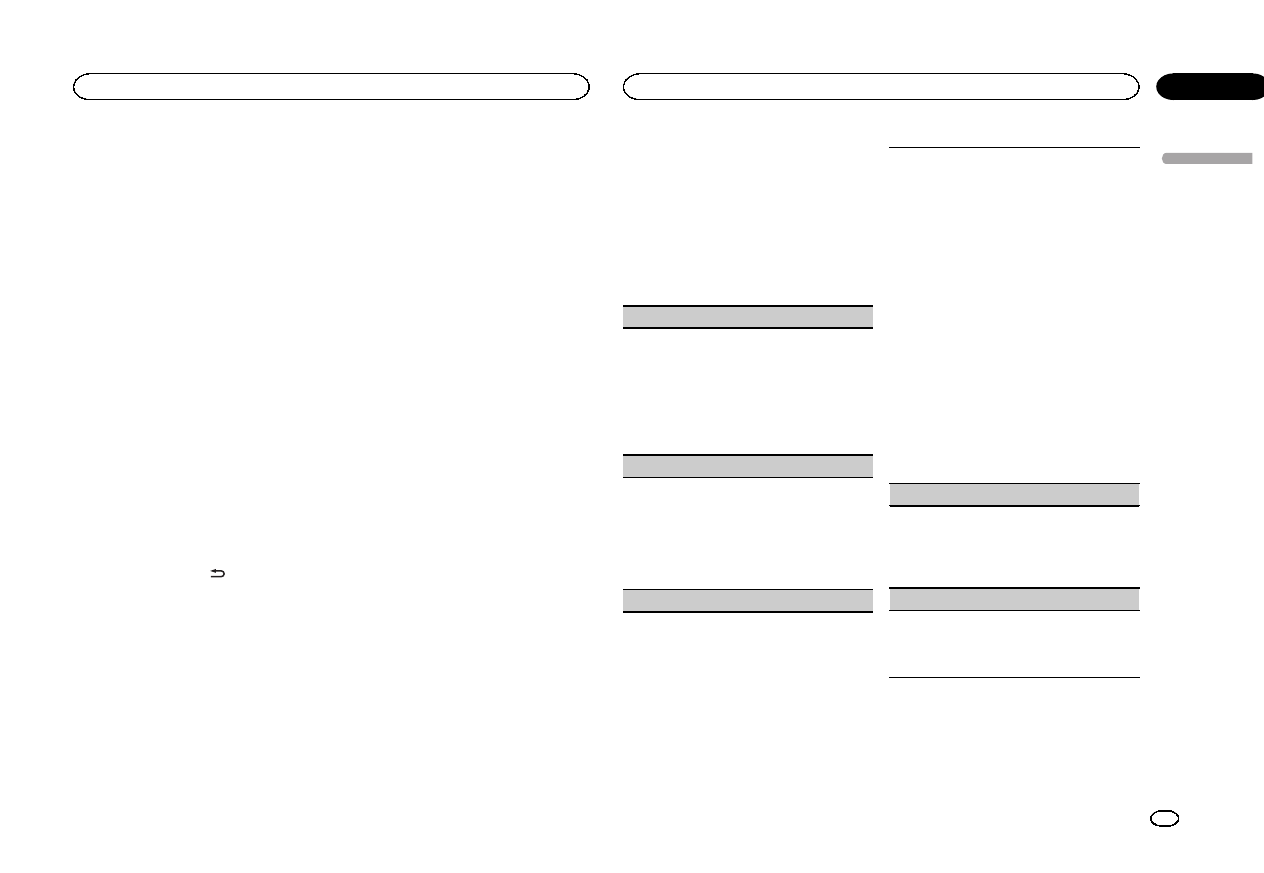
3 Turn M.C. to display PHONE COLOR and
press to select.
4 Turn M.C. to select the illumination color.
You can select any one of the options in the fol-
lowing list:
!FLASHING –The color selected from
KEY COLOR flashes.
!FLASH MODE1 to FLASH MODE6 –The sys-
tem automatically cycles through all available
key colors for this unit. Select the desired
mode.
!OFF –No change in key color made when in-
coming calls are received.
Switching the dimmer setting
You can adjust the brightness of illumination.
1 Press M.C. to display the main menu.
2 Turn M.C. to display ILLUMI and press to
select.
3 Turn M.C. to display DIMMER and press
to select the desired setting.
OFF (off)—ON (on)
!You can also change the dimmer setting by
pressing and holding /DIMMER.
Customizing the
illumination color
Only for DEH-X6500BT and DEH-X65BT
You can create custom illumination colors for
both KEY COLOR and DISP COLOR.
1 Press M.C. to display the main menu.
2 Turn M.C. to display ILLUMI and press to
select.
3 Turn M.C. to display KEY COLOR or
DISP COLOR. Press to select.
4 Press M.C. and hold until the customizing
illumination color setting appears in the dis-
play.
5 Press M.C. to select the primary color.
R(red)—G(green)—B(blue)
6 Turn M.C. to adjust the brightness level.
Adjustment range: 0to 60
#You cannot select a level below 20 for all three of
R(red), G(green), and B(blue) at the same time.
#You can also perform the same operation on
other colors.
Note
You cannot create a custom illumination color
while SCAN,WARM,AMBIENT or CALM is se-
lected.
About MIXTRAX
Only for DEH-X6500BT and DEH-X65BT
MIXTRAX technology is used to insert a variety
of sound effects in between songs, allowing you
to experience your music as a nonstop mix com-
plete with visual and lighting effects.
Notes
!Depending on the file/song, sound effects
may not be added.
!MIXTRAX includes a MIXTRAX flashing color
mode that when switched on turns the flash-
ing colors on and off in time with the audio
track. If you find the feature distracting while
driving, please turn MIXTRAX off. Refer to Op-
erations using the MIXTRAX button on page 6.
MIXTRAX menu
Only for DEH-X6500BT and DEH-X65BT
1 Press M.C. to display the main menu.
2 Turn M.C. to change the menu option
and press to select MIXTRAX.
3 Turn M.C. to select the MIXTRAX func-
tion.
Once selected, the following MIXTRAX functions
can be adjusted. The function is enabled when
MIXTRAX is on.
SHT PLAYBACK (short playback mode)
You can select the length of the playback time.
1Press M.C. to display the setting mode.
2Turn M.C. to select the desired setting.
1.0 MIN (1.0 minute)—1.5 MIN (1.5 minutes)—
2.0 MIN (2.0 minutes)—2.5 MIN (2.5 minutes)
—3.0 MIN (3.0 minutes)—OFF (off)
!Turn this option OFF if you want to play a selec-
tion all the way through from start to finish.
FLASH AREA (flash area)
You can select areas for flashing colors.
1Press M.C. to display the setting mode.
2Turn M.C. to select the desired setting.
KEY/DISPLAY (key and display)—KEY (key)—
OFF (off)
!When OFF is selected, the color set under IL-
LUMI is used as the display color.
FLASH PATTERN (flash pattern)
You can select flashing color patterns.
1Press M.C. to display the setting mode.
2Turn M.C. to select the desired setting.
You can select any one of the options in the fol-
lowing list:
!SOUND LEVEL 1 to SOUND LEVEL 6 –
Flashing colors will flash on and off in syn-
chronization with the sound level in a
song. Select the desired mode.
!LOW PASS 1 to LOW PASS 6 –Flashing
colors will flash on and off in synchroniza-
tion with the bass level in a song. Select
the desired mode.
!RANDOM 1 –The pattern for the flashing
colors is randomly selected from the sound
level mode and low pass mode.
!RANDOM 2 –The pattern for the flashing
colors is randomly selected from the sound
level mode.
!RANDOM 3 –The pattern for the flashing
colors is randomly selected from the low
pass mode.
DISPLAY FX (display effect)
The MIXTRAX special effects display can be turned
on or off.
1Press M.C. to select the desired setting.
ON (MIXTRAX special effects display)—OFF
(normal display)
CUT IN FX (manual cut-in effect)
You can turn on or off the MIXTRAX sound effects
while manually changing tracks.
1Press M.C. to select the desired setting.
ON (on)—OFF (off)
Initial menu
1 Press and hold SRC/OFF until the unit
turns off.
English
Operating this unit
15
Section
Operating this unit
En
02
<QRD3123-A/N>15
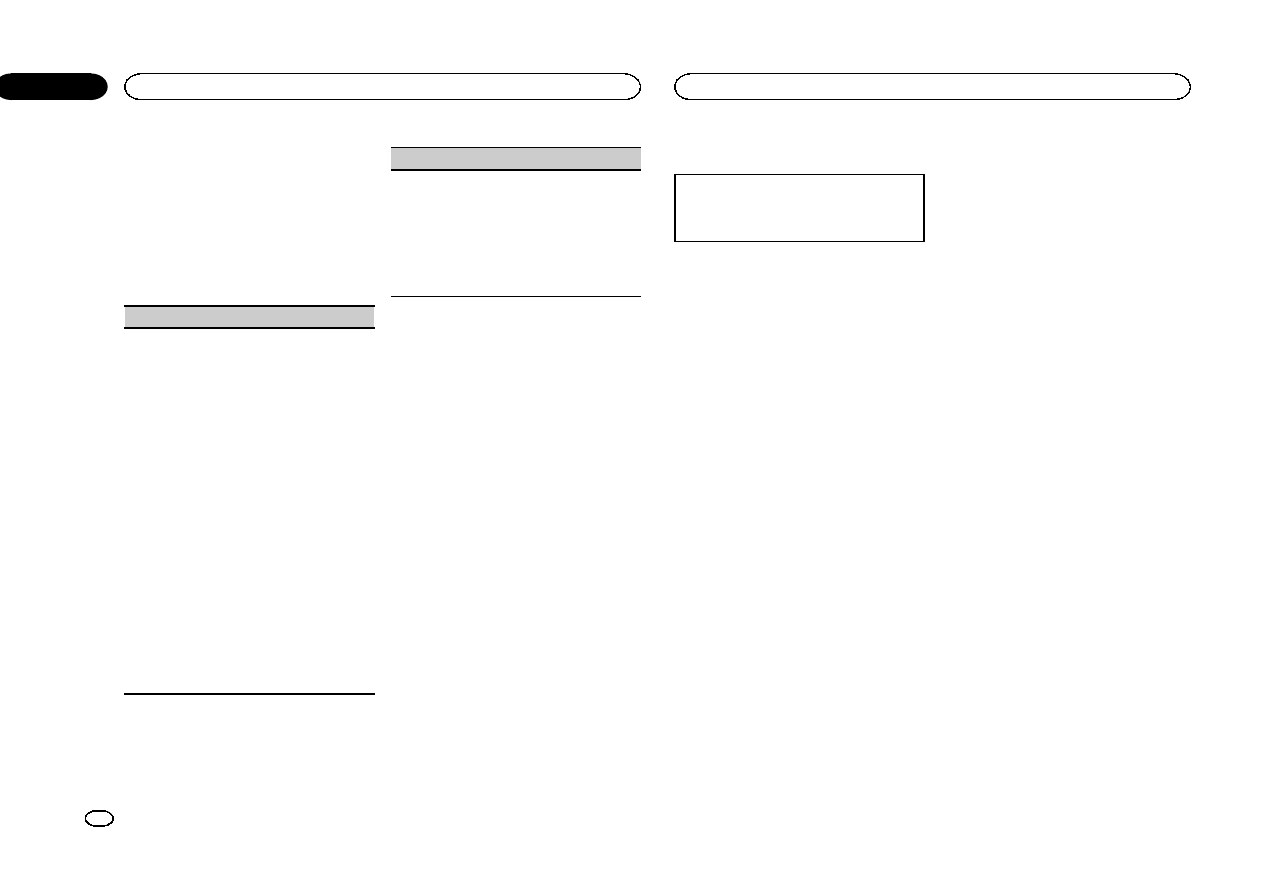
2 Press and hold M.C. until the main menu
appears in the display.
3 Turn M.C. to change the menu option
and press to select INITIAL.
4 Turn M.C. to select the initial menu func-
tion.
Once selected, the following initial menu func-
tions can be adjusted.
SP-P/O MODE (rear output and preout setting)
The rear speaker leads output and the RCA output
of this unit can be used to connect a full-range
speaker or subwoofer. Select a suitable option for
your connection.
1Press M.C. to display the setting mode.
2Turn M.C. to select the desired setting.
You can select any one of the options in the fol-
lowing list:
!REAR/SUB.W –Select when there is a full-
range speaker connected to the rear speak-
er leads output and there is a subwoofer
connected to the RCA output.
!SUB.W/SUB.W –Select when there is a
subwoofer connected directly to the rear
speaker leads output without any auxiliary
amp and there is a subwoofer connected
to the RCA output.
!REAR/REAR –Select when there is a full-
range speaker connected to the rear speak-
er leads output and the RCA output.
If there is a full-range speaker connected to
the rear speaker leads output and the RCA
output is not used, you may select either
REAR/SUB.W or REAR/REAR.
S/W UPDATE (updating the software)
This function is used to update this unit with the
latest Bluetooth software. For about Bluetooth
software and updating, refer to our website.
!Never turn the unit off while the Bluetooth soft-
ware is being updated.
1Press M.C. to display the data transfer mode.
Follow the on-screen instructions to finish up-
dating the Bluetooth software.
System menu
1 Press and hold SRC/OFF until the unit
turns off.
2 Press and hold M.C. until the main menu
appears in the display.
3 Turn M.C. to change the menu option
and press to select SYSTEM.
4 Turn M.C. to select the system menu
function.
Once selected, the following system menu func-
tions can be adjusted.
For details, refer to System menu on page 13.
Using an AUX source
1 Insert the stereo mini plug into the AUX
input jack.
2 Press SRC/OFF to select AUX as the
source.
Note
AUX cannot be selected unless the auxiliary set-
ting is turned on. For more details, refer to AUX
(auxiliary input) on page 14.
Switching the display
Selecting the desired text information
1Press DISP to cycle between the following:
!Source name
!Source name and clock
If an unwanted display appears
Turn off the unwanted display using the proce-
dures listed below.
1 Press M.C. to display the main menu.
2 Turn M.C. to change the menu option
and press to select SYSTEM.
3 Turn M.C. to display DEMO OFF and press
to select.
4 Turn M.C. to switch to YES.
5 Press M.C. to select.
Operating this unit
16
Section
Operating this unit
En
02
<QRD3123-A/N>16
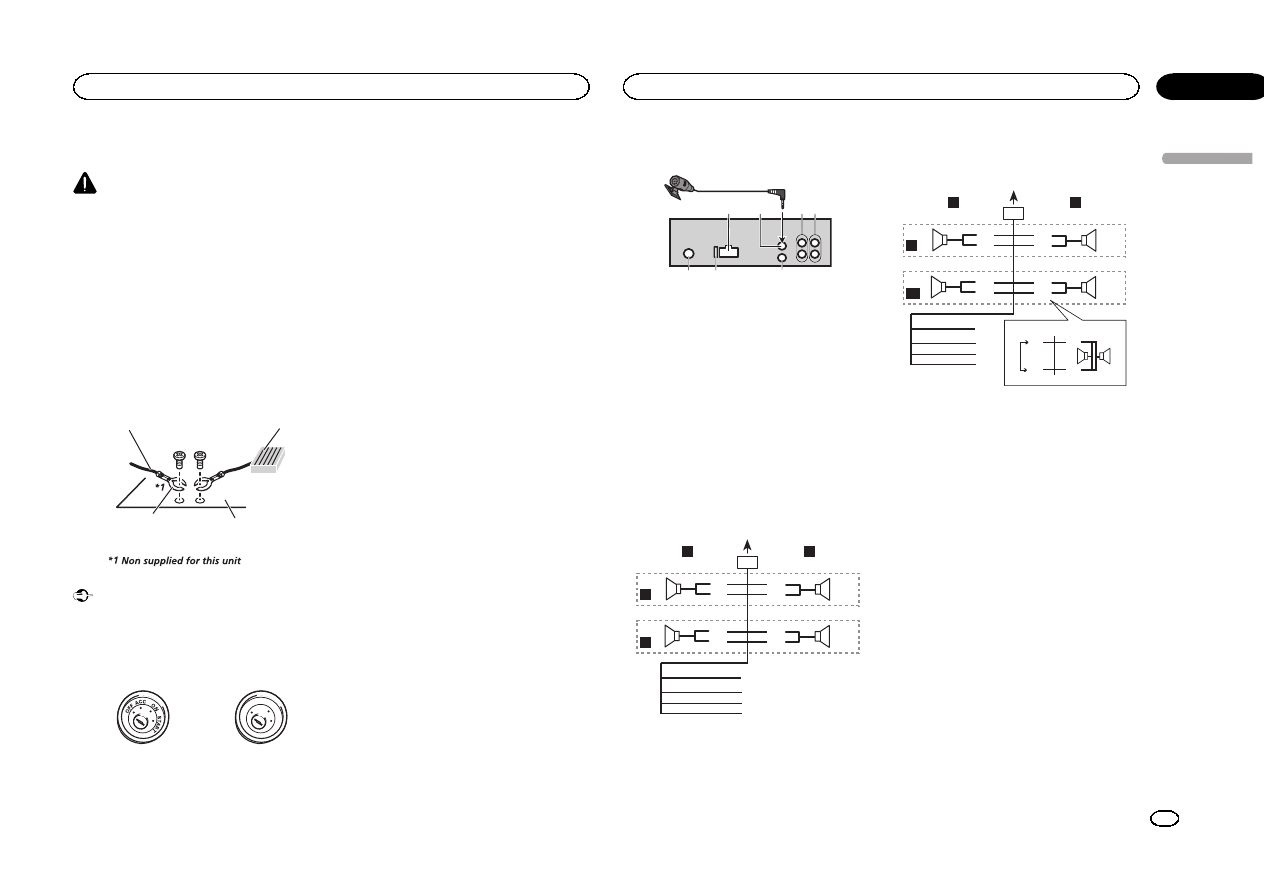
Connections
WARNING
!Use speakers over 50 W (output value) and
between 4 Wto 8 W(impedance value). Do
not use 1 Wto 3 Wspeakers for this unit.
!The black cable is ground. When installing
this unit or power amp (sold separately),
make sure to connect the ground wire first.
Ensure that the ground wire is properly con-
nected to metal parts of the car’s body. The
ground wire of the power amp and the one of
this unit or any other device must be con-
nected to the car separately with different
screws. If the screw for the ground wire loos-
ens or falls out, it could result in fire, genera-
tion of smoke or malfunction.
Ground wire
Metal parts of car’s body
POWER AMP
Other devices
(Another electronic
device in the car)
Important
!When installing this unit in a vehicle without
an ACC (accessory) position on the ignition
switch, failure to connect the red cable to the
terminal that detects operation of the ignition
key may result in battery drain.
O
N
S
T
A
R
T
O
F
F
ACC position No ACC position
!Use this unit with a 12-volt battery and nega-
tive grounding only. Failure to do so may re-
sult in a fire or malfunction.
!To prevent a short-circuit, overheating or mal-
function, be sure to follow the directions
below.
—Disconnect the negative terminal of the bat-
tery before installation.
—Secure the wiring with cable clamps or adhe-
sive tape. Wrap adhesive tape around wiring
that comes into contact with metal parts to
protect the wiring.
—Place all cables away from moving parts,
such as the shift lever and seat rails.
—Place all cables away from hot places, such
as near the heater outlet.
—Do not connect the yellow cable to the battery
by passing it through the hole to the engine
compartment.
—Cover any disconnected cable connectors
with insulating tape.
—Do not shorten any cables.
—Never cut the insulation of the power cable of
this unit in order to share the power with
other devices. The current capacity of the
cable is limited.
—Use a fuse of the rating prescribed.
—Never wire the negative speaker cable directly
to ground.
—Never band together negative cables of multi-
ple speakers.
!When this unit is on, control signals are sent
through the blue/white cable. Connect this
cable to the system remote control of an ex-
ternal power amp or the vehicle’s auto-anten-
na relay control terminal (max. 300 mA
12 V DC). If the vehicle is equipped with a
glass antenna, connect it to the antenna
booster power supply terminal.
!Never connect the blue/white cable to the
power terminal of an external power amp.
Also, never connect it to the power terminal
of the auto antenna. Doing so may result in
battery drain or a malfunction.
This unit
1
3
2
678
4
5
1Power cord input
2Microphone input
3Microphone
4 m (13 ft. 1 in.)
4Rear output or subwoofer output
5Front output
6Antenna input
7Fuse (10 A)
8Wired remote input
Hard-wired remote control adapter can be
connected (sold separately).
Power cord
Perform these connections when not connect-
ing a rear speaker lead to a subwoofer.
1
8
9
c
d
6
32
4
5
7
a
b
e
f
h
g
LR
F
R
Perform these connections when using a sub-
woofer without the optional amplifier.
1
8
9
c
d
6
32
4
7
a
b
a
b
e
f
h
g
LR
F
SW
i
j
d
c
kl
1To power cord input
2Left
3Right
4Front speaker
5Rear speaker
6White
7White/black
8Gray
9Gray/black
aGreen
bGreen/black
cViolet
dViolet/black
eBlack (chassis ground)
Connect to a clean, paint-free metal location.
fYellow
Connect to the constant 12 V supply termi-
nal.
gRed
Connect to terminal controlled by ignition
switch (12 V DC).
hBlue/white
Connect to system control terminal of the
power amp or auto-antenna relay control ter-
minal (max. 300 mA 12 V DC).
iSubwoofer (4 W)
English
Installation
17
Section
Installation
En
03
<QRD3123-A/N>17
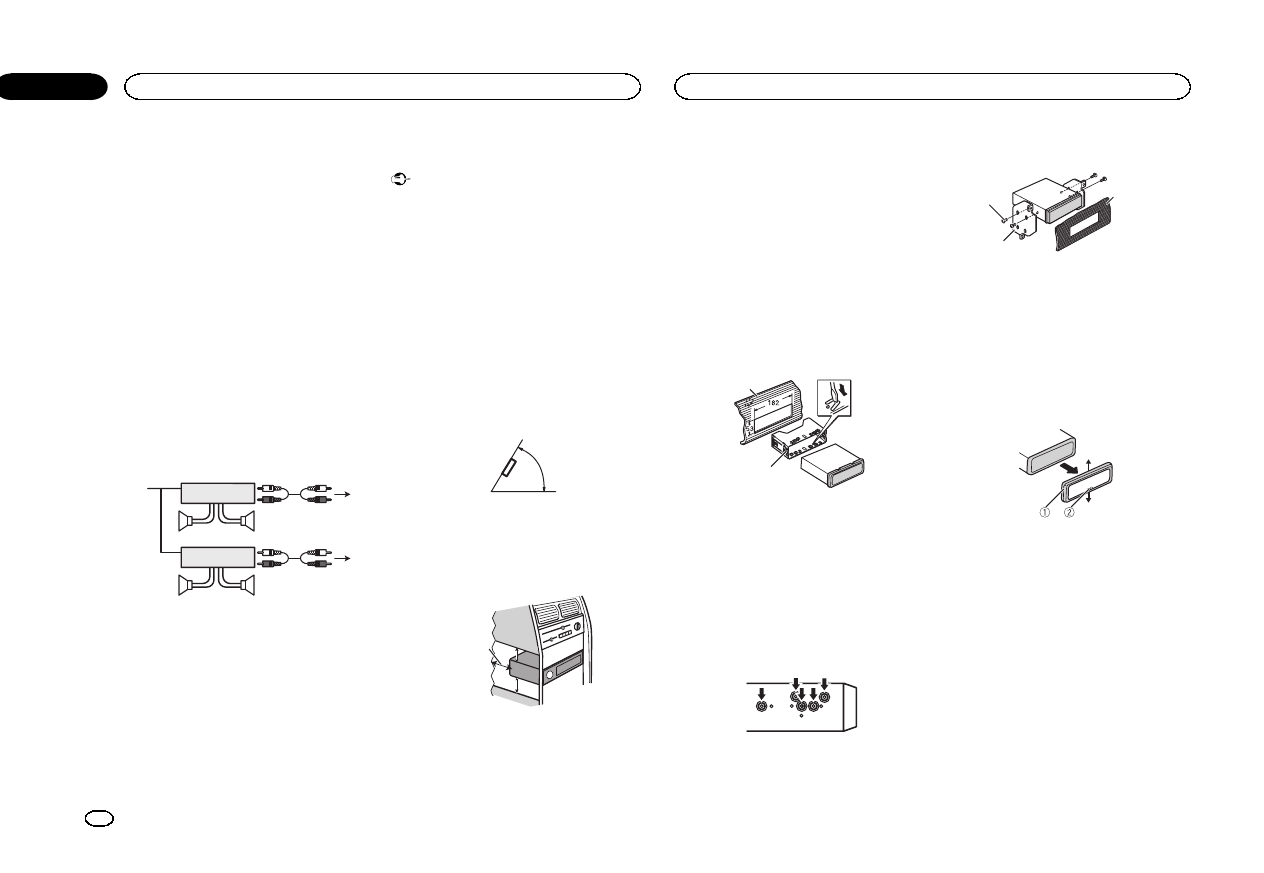
jWhen using a subwoofer of 70 W (2 W), be
sure to connect the subwoofer to the violet
and violet/black leads of this unit. Do not
connect anything to the green and green/
black leads.
kNot used.
lSubwoofer (4 W)×2
Notes
!With a 2 speaker system, do not connect any-
thing to the speaker leads that are not con-
nected to speakers.
!Change the initial menu of this unit. Refer to
SP-P/O MODE (rear output and preout set-
ting) on page 16.
The subwoofer output of this unit is monau-
ral.
Power amp (sold separately)
Perform these connections when using the op-
tional amplifier.
1
1
3
2
4
55
3
2
6
77
1System remote control
Connect to Blue/white cable.
2Power amp (sold separately)
3Connect with RCA cables (sold separately)
4To Front output
5Front speaker
6To Rear output or subwoofer output
7Rear speaker or subwoofer
Installation
Important
!Check all connections and systems before
final installation.
!Do not use unauthorized parts as this may
cause malfunctions.
!Consult your dealer if installation requires
drilling of holes or other modifications to the
vehicle.
!Do not install this unit where:
—it may interfere with operation of the vehicle.
—it may cause injury to a passenger as a result
of a sudden stop.
!The semiconductor laser will be damaged if
it overheats. Install this unit away from hot
places such as near the heater outlet.
!Optimum performance is obtained when the
unit is installed at an angle of less than 60°.
60°
!When installing, to ensure proper heat dis-
persal when using this unit, make sure you
leave ample space behind the rear panel and
wrap any loose cables so they are not block-
ing the vents.
5cmcm
Leave ample
space 5 cm
5 cm
DIN front/rear mount
This unit can be properly installed using either
front-mount or rear-mount installation.
Use commercially available parts when instal-
ling.
DIN Front-mount
1 Insert the mounting sleeve into the dash-
board.
For installation in shallow spaces, use the sup-
plied mounting sleeve. If there is enough space,
use the mounting sleeve that came with the ve-
hicle.
2 Secure the mounting sleeve by using a
screwdriver to bend the metal tabs (90°) into
place.
1
2
1Dashboard
2Mounting sleeve
#Make sure that the unit is installed securely in
place. An unstable installation may cause skipping
or other malfunctions.
DIN Rear-mount
1 Determine the appropriate position
where the holes on the bracket and the side
of the unit match.
2 Tighten two screws on each side.
1
2
3
1Screw
2Mounting bracket
3Dashboard or console
!Use either truss (5 mm × 8 mm) or flush sur-
face (5 mm × 9 mm) screws, depending on
the bracket screw holes.
Removing the unit
1 Remove the trim ring.
1Trim ring
2Notched tab
!Releasing the front panel allows easier ac-
cess to the trim ring.
!When reattaching the trim ring, point the
side with the notched tab down.
2 Insert the supplied extraction keys into
both sides of the unit until they click into
place.
Installation
18
Section
Installation
En
03
<QRD3123-A/N>18
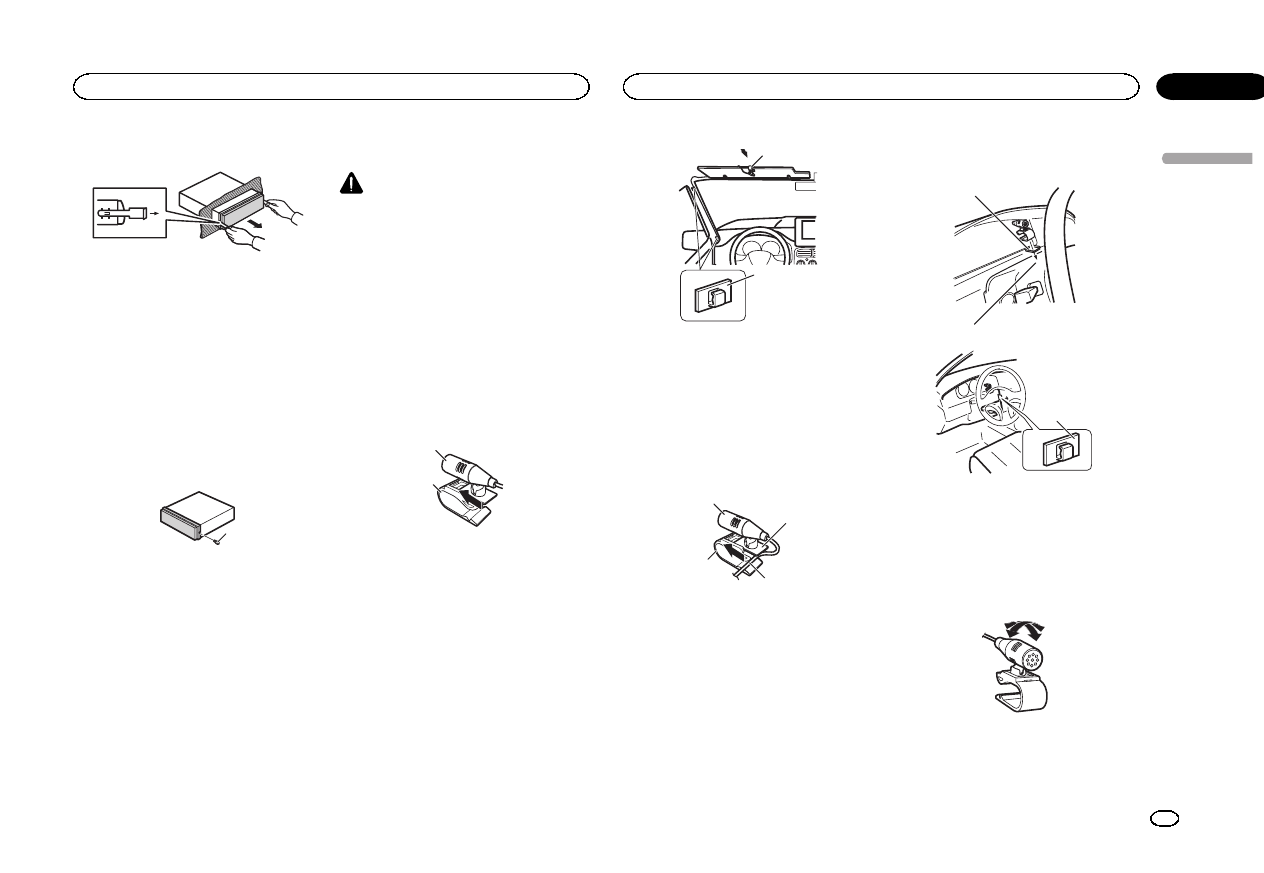
3 Pull the unit out of the dashboard.
Removing and re-attaching the
front panel
You can remove the front panel to protect your
unit from theft.
Press the detach button and push the front
panel upward and pull it toward you.
For details, refer to Removing the front panel to
protect your unit from theft and Re-attaching the
front panel on page 5.
Securing the front panel
The front panel can be secured with the sup-
plied screw.
1
1Screw
Installing the microphone
CAUTION
It is extremely dangerous to allow the micro-
phone lead to become wound around the steer-
ing column or shift lever. Be sure to install the
unit in such a way that it will not obstruct driv-
ing.
Note
Install the microphone in a position and orienta-
tion that will enable it to pick up the voice of the
person operating the system.
When installing the microphone
on the sun visor
1 Install the microphone on the micro-
phone clip.
1
2
1Microphone
2Microphone clip
2 Install the microphone clip on the sun
visor.
With the sun visor up, install the microphone
clip. (Lowering the sun visor reduces the voice
recognition rate.)
1
2
1Microphone clip
2Clamp
Use separately sold clamps to secure the
lead where necessary inside the vehicle.
When installing the microphone
on the steering column
1 Install the microphone on the micro-
phone clip.
2
4
3
1
1Microphone
2Microphone base
3Microphone clip
4Fit the microphone lead into the groove.
#Microphone can be installed without using mi-
crophone clip. In this case, detach the microphone
base from the microphone clip. To detach the micro-
phone base from the microphone clip, slide the mi-
crophone base.
2 Install the microphone clip on the steer-
ing column.
2
1
3
1Double-sided tape
2Install the microphone clip on the rear side of
the steering column.
3Clamp
Use separately sold clamps to secure the
lead where necessary inside the vehicle.
Adjusting the microphone angle
The microphone angle can be adjusted.
English
Installation
19
Section
Installation
En
03
<QRD3123-A/N>19
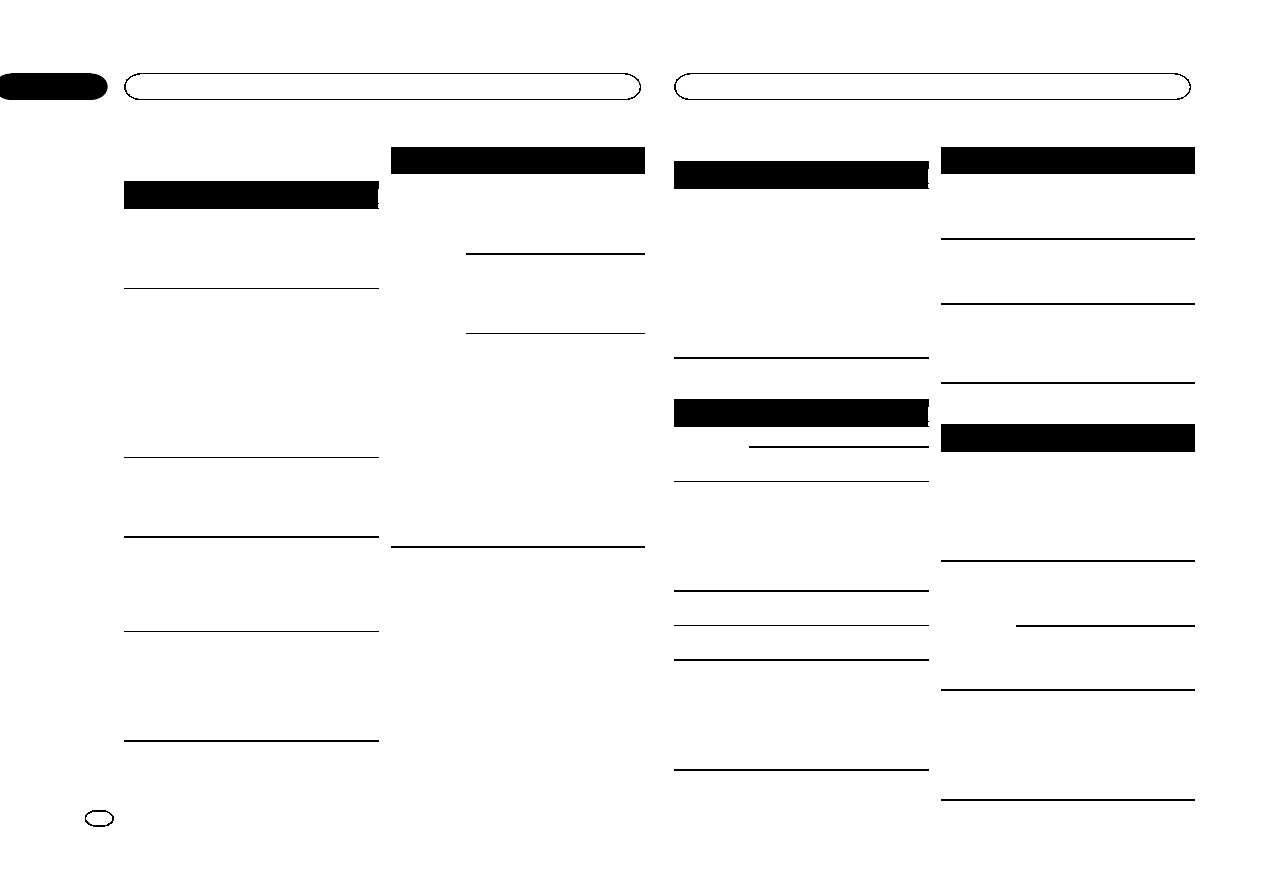
Troubleshooting
Symptom Cause Action
The display
automatically
returns to the
ordinary dis-
play.
You did not per-
form any opera-
tion within
about 30 sec-
onds.
Perform operation
again.
The repeat
play range
changes un-
expectedly.
Depending on
the repeat play
range, the se-
lected range
may change
when another
folder or track is
being selected
or during fast
forwarding/re-
versing.
Select the repeat
play range again.
A subfolder is
not played
back.
Subfolders can-
not be played
when FLD (fold-
er repeat) is se-
lected.
Select another re-
peat play range.
NO XXXX ap-
pears when a
display is
changed (NO
TITLE, for ex-
ample).
There is no em-
bedded text in-
formation.
Switch the display
or play another
track/file.
The unit is
malfunction-
ing.
There is inter-
ference.
You are using a
device, such as
a cellular
phone, that
transmits elec-
tric waves near
the unit.
Move electrical
devices that may
be causing the in-
terference away
from the unit.
Symptom Cause Action
The sound
from the
Bluetooth
audio source
is not played
back.
There is a call in
progress on a
Bluetooth con-
nected cellular
phone.
The sound will be
played back when
the call is termi-
nated.
A Bluetooth
connected cel-
lular phone is
currently being
operated.
Do not operate
the cellular phone
at this time.
A call was
made with a
Bluetooth con-
nected cellular
phone and then
immediately ter-
minated. As a
result, commu-
nication be-
tween this unit
and the cellular
phone was not
terminated
properly.
Reconnect the
Bluetooth con-
nection between
this unit and the
cellular phone.
Error messages
When you contact your dealer or your nearest
Pioneer Service Center, be sure to note the error
message.
Common
Message Cause Action
AMP ERROR Unit fails to op-
erate or speaker
connection is
incorrect; pro-
tective circuit is
activated.
Check the speak-
er connection. If
the message fails
to disappear even
after the engine is
switched off/on,
contact your deal-
er or an author-
ized Pioneer
Service Station
for assistance.
CD player
Message Cause Action
ERROR-07,
11, 12, 17, 30
The disc is dirty. Clean the disc.
The disc is
scratched.
Replace the disc.
ERROR-07,
10, 11, 12,
15, 17, 30,
A0
There is an elec-
trical or me-
chanical error.
Turn the ignition
switch OFF and
back ON, or
switch to a differ-
ent source, then
back to the CD
player.
ERROR-15 The inserted
disc is blank.
Replace the disc.
ERROR-23 Unsupported
CD format.
Replace the disc.
FORMAT
READ
Sometimes
there is a delay
between the
start of playback
and when you
start to hear any
sound.
Wait until the
message disap-
pears and you
hear sound.
Message Cause Action
NO AUDIO The inserted
disc does not
contain any
playable files.
Replace the disc.
SKIPPED The inserted
disc contains
DRM protected
files.
Replace the disc.
PROTECT All the files on
the inserted
disc are em-
bedded with
DRM.
Replace the disc.
USB storage device/iPod
Message Cause Action
FORMAT
READ
Sometimes
there is a delay
between the
start of playback
and when you
start to hear any
sound.
Wait until the
message disap-
pears and you
hear sound.
NO AUDIO There are no
songs.
Transfer the audio
files to the USB
storage device
and connect.
The connected
USB storage de-
vice has secur-
ity enabled.
Follow the USB
storage device in-
structions to dis-
able the security.
SKIPPED The connected
USB storage de-
vice contains
files embedded
with Windows
MediaäDRM 9/
10.
Play an audio file
not embedded
with Windows
Media DRM 9/10.
Additional information
20
Appendix
Additional information
En
<QRD3123-A/N>20
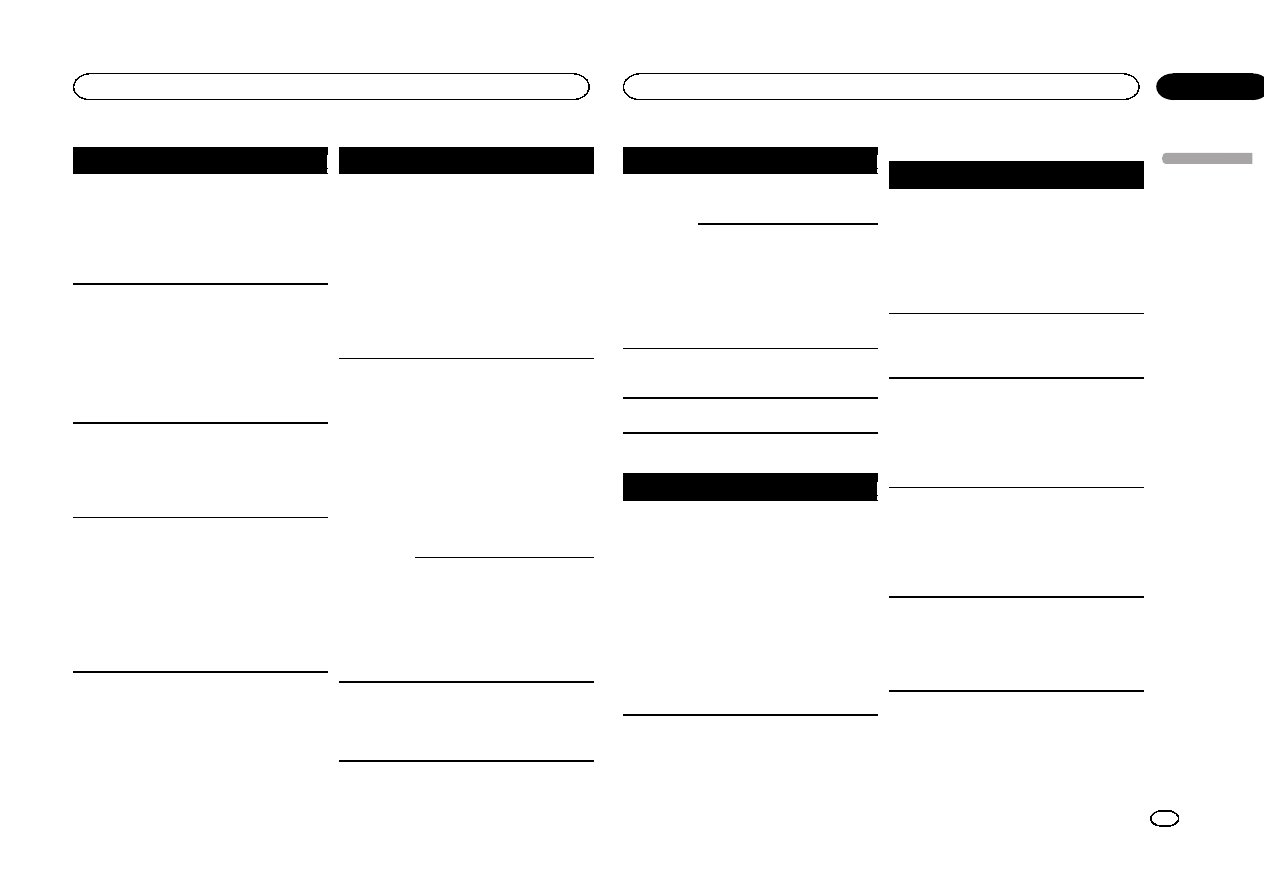
Message Cause Action
PROTECT All the files in
the USB storage
device are em-
bedded with
Windows Media
DRM 9/10.
Transfer audio
files not em-
bedded with
Windows Media
DRM 9/10 to the
USB storage de-
vice and connect.
N/A USB The USB device
connected to is
not supported
by this unit.
!Connect a USB
Mass Storage
Class compliant
device.
!Disconnect
your device and
replace it with a
compatible USB
storage device.
CHECK USB The USB con-
nector or USB
cable has short-
circuited.
Check that the
USB connector or
USB cable is not
caught in some-
thing or dam-
aged.
CHECK USB The connected
USB storage de-
vice consumes
more than maxi-
mum allowable
current.
Disconnect the
USB storage de-
vice and do not
use it. Turn the
ignition switch to
OFF, then to ACC
or ON and then
connect only
compliant USB
storage devices.
Message Cause Action
CHECK USB The iPod oper-
ates correctly
but does not
charge.
Make sure the
connection cable
for the iPod has
not shorted out
(e.g., not caught
in metal objects).
After checking,
turn the ignition
switch OFF and
back ON, or dis-
connect the iPod
and reconnect.
ERROR-19 Communication
failed.
Perform one of
the following op-
erations.
–Turn the ignition
switch OFF and
back ON.
–Disconnect the
USB storage de-
vice.
–Change to a dif-
ferent source.
Then, return to
the USB source.
iPod failure. Disconnect the
cable from the
iPod. Once the
iPod’s main
menu is dis-
played, reconnect
the iPod and reset
it.
ERROR-23 USB storage de-
vice was not for-
matted with
FAT12, FAT16 or
FAT32.
USB storage de-
vice should be for-
matted with
FAT12, FAT16 or
FAT32.
Message Cause Action
ERROR-16 The iPod firm-
ware version is
old.
Update the iPod
version.
iPod failure. Disconnect the
cable from the
iPod. Once the
iPod’s main
menu is dis-
played, reconnect
the iPod and reset
it.
STOP There are no
songs in the
current list.
Select a list that
contains songs.
NOT FOUND No related
songs.
Transfer songs to
the iPod.
Bluetooth device
Message Cause Action
ERROR-10 The power failed
for the
Bluetooth mod-
ule of this unit.
Turn the ignition
switch OFF and
then to ACC or
ON.
If the error mes-
sage is still dis-
played after
performing the
above action,
please contact
your dealer or an
authorized
Pioneer Service
Station.
Pandora
Message Cause Action
ERROR-19 Communication
failed.
Disconnect the
cable from the
iPhone. Once the
iPhone’s main
menu is dis-
played, reconnect
the iPhone and
reset it.
START UP
APP
The Pandora ap-
plication has
not started run-
ning yet.
Start up the
Pandora applica-
tion from your
iPhone.
TRY AGAIN Unable to save
thumb rating.
Unable to save
BookMark.
Pandora system
is undergoing
maintenance.
Try again later.
SKIP LIMIT Skip limit
reached.
!Do not exceed
the skip limit.
!Pandora limits
the number of
tracks you may
skip per station
and per day.
CHECK APP This version of
the Pandora ap-
plication is not
supported.
Connect an
iPhone that has a
compatible ver-
sion of the
Pandora applica-
tion installed.
English
Additional information
21
Appendix
Additional information
En
<QRD3123-A/N>21
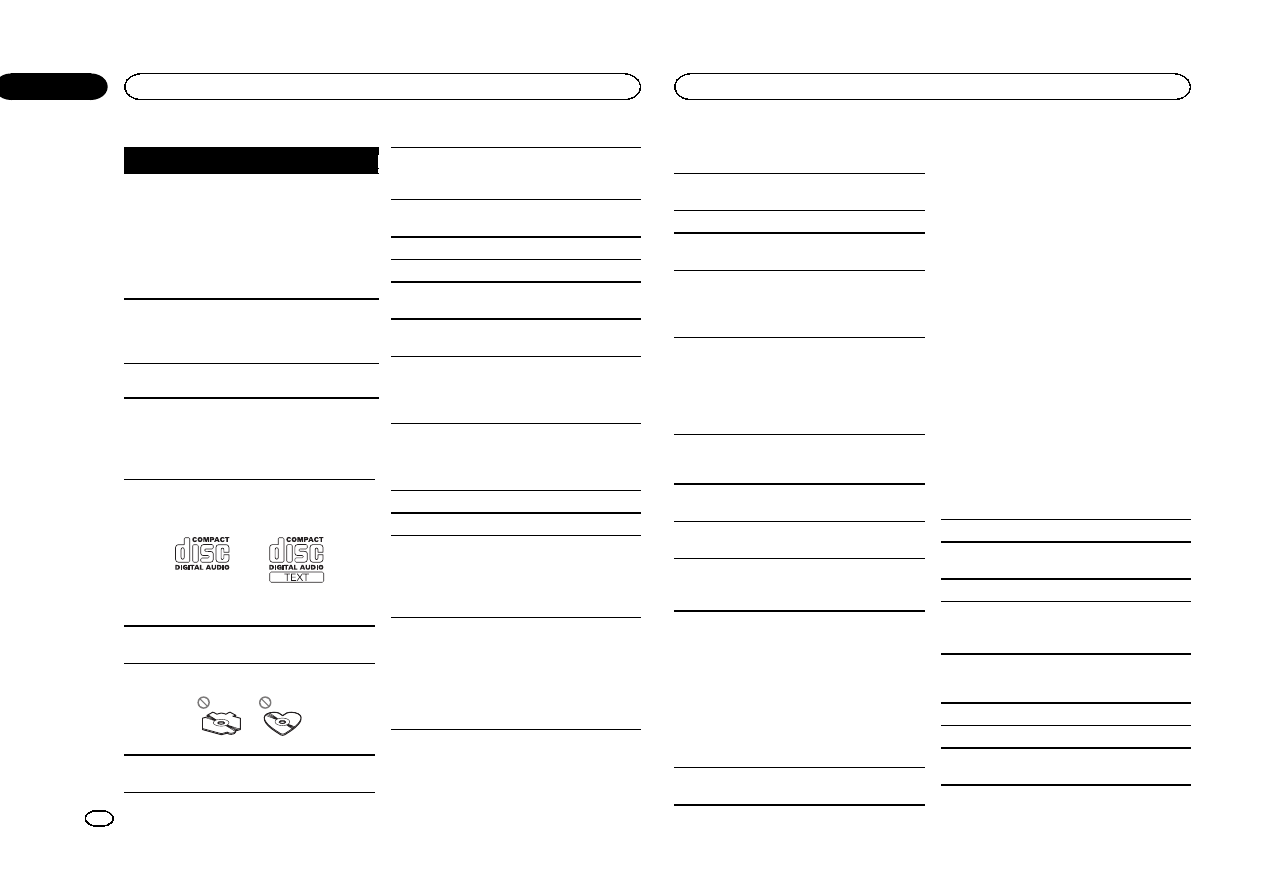
Message Cause Action
CHECK DE-
VICE
Device error
message dis-
played in
Pandora Appli-
cation.
Unable to play
music from
Pandora.
Please check your
iPhone.
NO STATION No station
found.
Create a station
in the Pandora
application on
your iPhone.
NO ACTIVE
ST
No station se-
lected.
Select a station.
Handling guidelines
Discs and player
Use only discs that feature either of the following
two logos.
Use 12-cm discs. Do not use 8-cm discs or an
adapter for 8-cm discs.
Use only conventional, fully circular discs. Do not
use shaped discs.
Do not insert anything other than a CD into the
CD loading slot.
Do not use cracked, chipped, warped, or other-
wise damaged discs as they may damage the play-
er.
Unfinalized CD-R/RW discs cannot be played
back.
Do not touch the recorded surface of the discs.
Store discs in their cases when not in use.
Do not attach labels, write on or apply chemicals
to the surface of the discs.
To clean a CD, wipe the disc with a soft cloth out-
ward from the center.
Condensation may temporarily impair the player’s
performance. Let it rest for about one hour to ad-
just to a warmer temperature. Also, wipe any
damp discs off with a soft cloth.
Playback of discs may not be possible because of
disc characteristics, disc format, recorded applica-
tion, playback environment, storage conditions,
and so on.
Road shocks may interrupt disc playback.
Read the precautions for discs before using them.
When using discs that can be printed on label sur-
faces, check the instructions and the warnings of
the discs. Depending on the discs, inserting and
ejecting may not be possible. Using such discs
may result in damage to this equipment.
Do not attach commercially available labels or
other materials to the discs.
!The discs may warp making the disc unplay-
able.
!The labels may come off during playback and
prevent ejection of the discs, which may result
in damage to the equipment.
USB storage device
Address any questions you have about your USB
storage device to the manufacturer of the device.
Connections via USB hub are not supported.
Do not connect anything other than a USB stor-
age device.
Firmly secure the USB storage device when driv-
ing. Do not let the USB storage device fall onto the
floor, where it may become jammed under the
brake or accelerator pedal.
Depending on the USB storage device, the follow-
ing problems may occur.
!Operations may vary.
!The storage device may not be recognized.
!Files may not be played back properly.
!The device may generate noise in the radio.
iPod
Do not leave the iPod in places with high tempera-
tures.
To ensure proper operation, connect the dock con-
nector cable from the iPod directly to this unit.
Firmly secure the iPod when driving. Do not let the
iPod fall onto the floor, where it may become
jammed under the brake or accelerator pedal.
About iPod settings
!When an iPod is connected, this unit changes
the EQ (equalizer) setting of the iPod to off in
order to optimize the acoustics. When you dis-
connect the iPod, the EQ returns to the original
setting.
!You cannot set Repeat to off on the iPod when
using this unit. Repeat is automatically
changed to All when the iPod is connected to
this unit.
Incompatible text saved on the iPod will not be dis-
played by the unit.
DualDiscs
DualDiscs are two-sided discs that have a record-
able CD for audio on one side and a recordable
DVD for video on the other.
Since the CD side of DualDiscs is not physically
compatible with the general CD standard, it may
not be possible to play the CD side with this unit.
Frequent loading and ejecting of a DualDisc may
result in scratches on the disc. Serious scratches
can lead to playback problems on this unit. In
some cases, a DualDisc may become stuck in the
disc loading slot and will not eject. To prevent this,
we recommend you refrain from using DualDisc
with this unit.
Please refer to the information from the disc man-
ufacturer for more detailed information about
DualDiscs.
Compressed audio
compatibility (disc, USB)
WMA
File extension: .wma
Bit rate: 48 kbps to 320 kbps (CBR), 48 kbps to
384 kbps (VBR)
Sampling frequency: 32 kHz, 44.1 kHz, 48 kHz
Windows Media Audio Professional, Lossless,
Voice/DRM Stream/Stream with video: Not com-
patible
MP3
File extension: .mp3
Bit rate: 8 kbps to 320 kbps (CBR), VBR
Sampling frequency: 8kHz to 48 kHz (32 kHz,
44.1 kHz, 48 kHz for emphasis)
Additional information
22
Appendix
Additional information
En
<QRD3123-A/N>22
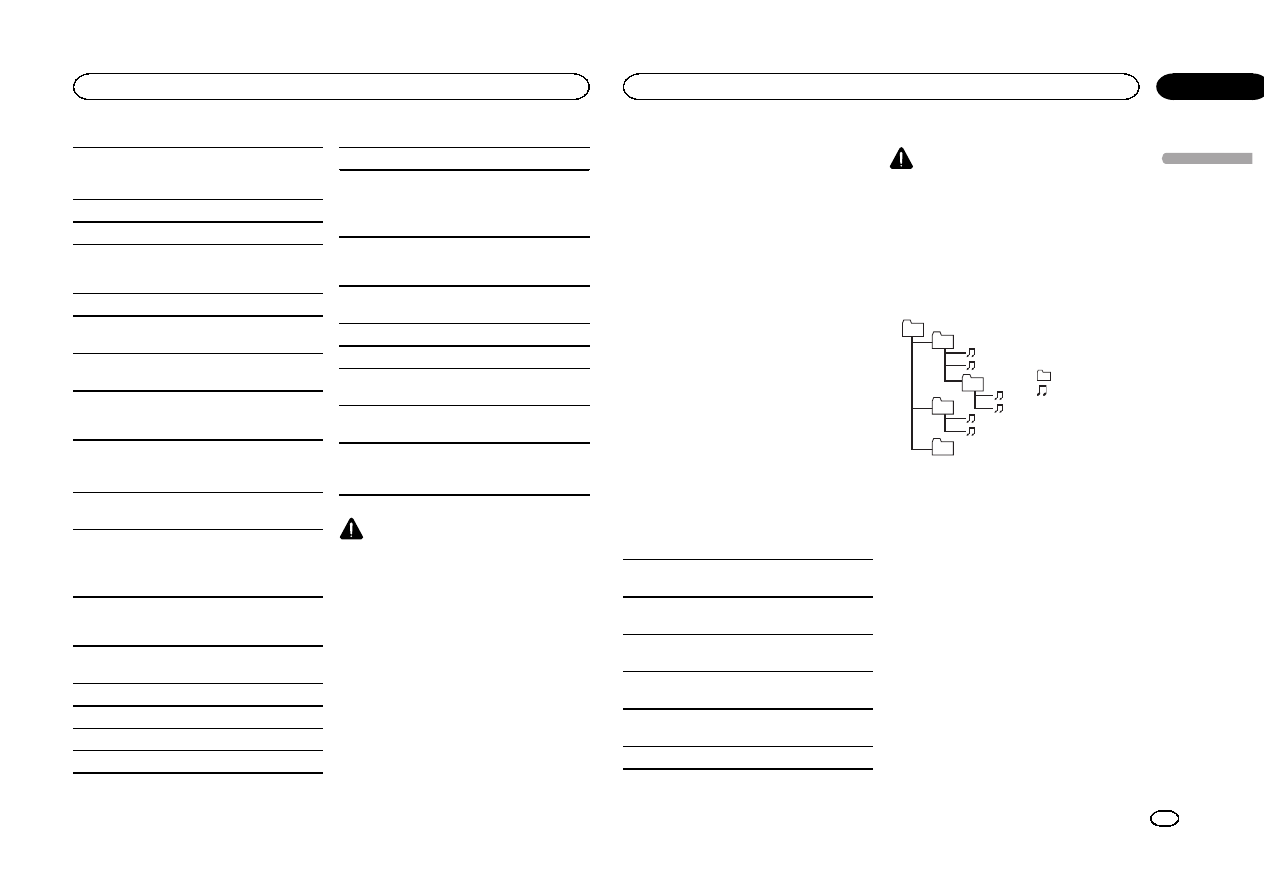
Compatible ID3 tag version: 1.0, 1.1, 2.2, 2.3, 2.4
(ID3 tag Version 2.x is given priority over Version
1.x.)
M3u playlist: Not compatible
MP3i (MP3 interactive), mp3 PRO: Not compatible
WAV
File extension: .wav
Quantization bits: 8 and 16 (LPCM), 4 (MS
ADPCM)
Sampling frequency: 16 kHz to 48 kHz (LPCM),
22.05 kHz and 44.1 kHz (MS ADPCM)
Supplemental information
Only the first 32 characters can be displayed as a
file name (including the file extension) or a folder
name.
This unit may not operate correctly depending on
the application used to encode WMA files.
There may be a slight delay at the start of playback
of audio files embedded with image data or audio
files stored on a USB storage device that has nu-
merous folder hierarchies.
Disc
Playable folder hierarchy: up to eight tiers (A prac-
tical hierarchy is less than two tiers.)
Playable folders: up to 99
Playable files: up to 999
File system: ISO 9660 Level 1 and 2, Romeo, Joliet
Multi-session playback: Compatible
Packet write data transfer: Not compatible
Regardless of the length of blank sections be-
tween the songs from the original recording, com-
pressed audio discs play with a short pause
between songs.
USB storage device
Playable folder hierarchy: up to eight tiers (A prac-
tical hierarchy is less than two tiers.)
Playable folders: up to 500
Playable files: up to 15 000
Playback of copyright-protected files: Not compati-
ble
Partitioned USB storage device: Only the first par-
tition can be played.
There may be a slight delay when starting play-
back of audio files on a USB storage device with
numerous folder hierarchies.
CAUTION
!Pioneer cannot guarantee compatibility with
all USB mass storage devices and assumes
no responsibility for any loss of data on
media players, smart phones, or other devi-
ces while using this product.
!Do not leave discs or a USB storage device
in any place that is subject to high tempera-
tures.
iPod compatibility
This unit supports only the following iPod mod-
els. Supported iPod software versions are shown
below. Older versions may not be supported.
Made for
!iPod touch 4th generation (software version
5.1.1)
!iPod touch 3rd generation (software version
5.1.1)
!iPod touch 2nd generation (software version
4.2.1)
!iPod touch 1st generation (software version
3.1.3)
!iPod classic 160GB (software version 2.0.4)
!iPod classic 120GB (software version 2.0.1)
!iPod classic (software version 1.1.2)
!iPod with video (software version 1.3.0)
!iPod nano 6th generation (software version
1.2)
!iPod nano 5th generation (software version
1.0.2)
!iPod nano 4th generation (software version
1.0.4)
!iPod nano 3rd generation (software version
1.1.3)
!iPod nano 2nd generation (software version
1.1.3)
!iPod nano 1st generation (software version
1.3.1)
!iPhone 4S (software version 5.1.1)
!iPhone 4 (software version 5.1.1)
!iPhone 3GS (software version 5.1.1)
!iPhone 3G (software version 4.2.1)
!iPhone (software version 3.1.2)
Depending on the generation or version of the
iPod, some functions may not be available.
Operations may vary depending on the software
version of iPod.
When using an iPod, an iPod Dock Connector to
USB Cable is required.
A Pioneer CD-IU51 interface cable is also avail-
able. For details, consult your dealer.
About the file/format compatibility, refer to the
iPod manuals.
Audiobook, Podcast: Compatible
CAUTION
Pioneer accepts no responsibility for data lost
on the iPod, even if that data is lost while this
unit is used.
Sequence of audio files
The user cannot assign folder numbers and
specify playback sequences with this unit.
Example of a hierarchy
Level 1 Level 2 Level 3 Level 4
01
02
03
04
05
: Folder
: Compressed
audio file
01 to 05: Folder
number
1to 6: Playback
sequence
Disc
Folder selection sequence or other operation
may differ depending on the encoding or writing
software.
USB storage device
Playback sequence is the same as recorded se-
quence in the USB storage device.
To specify the playback sequence, the following
method is recommended.
1Create a file name that includes numbers
that specify the playback sequence (e.g.,
001xxx.mp3 and 099yyy.mp3).
2Put those files into a folder.
3Save the folder containing files on the USB
storage device.
However, depending on the system environment,
you may not be able to specify the playback se-
quence.
English
Additional information
23
Appendix
Additional information
En
<QRD3123-A/N>23
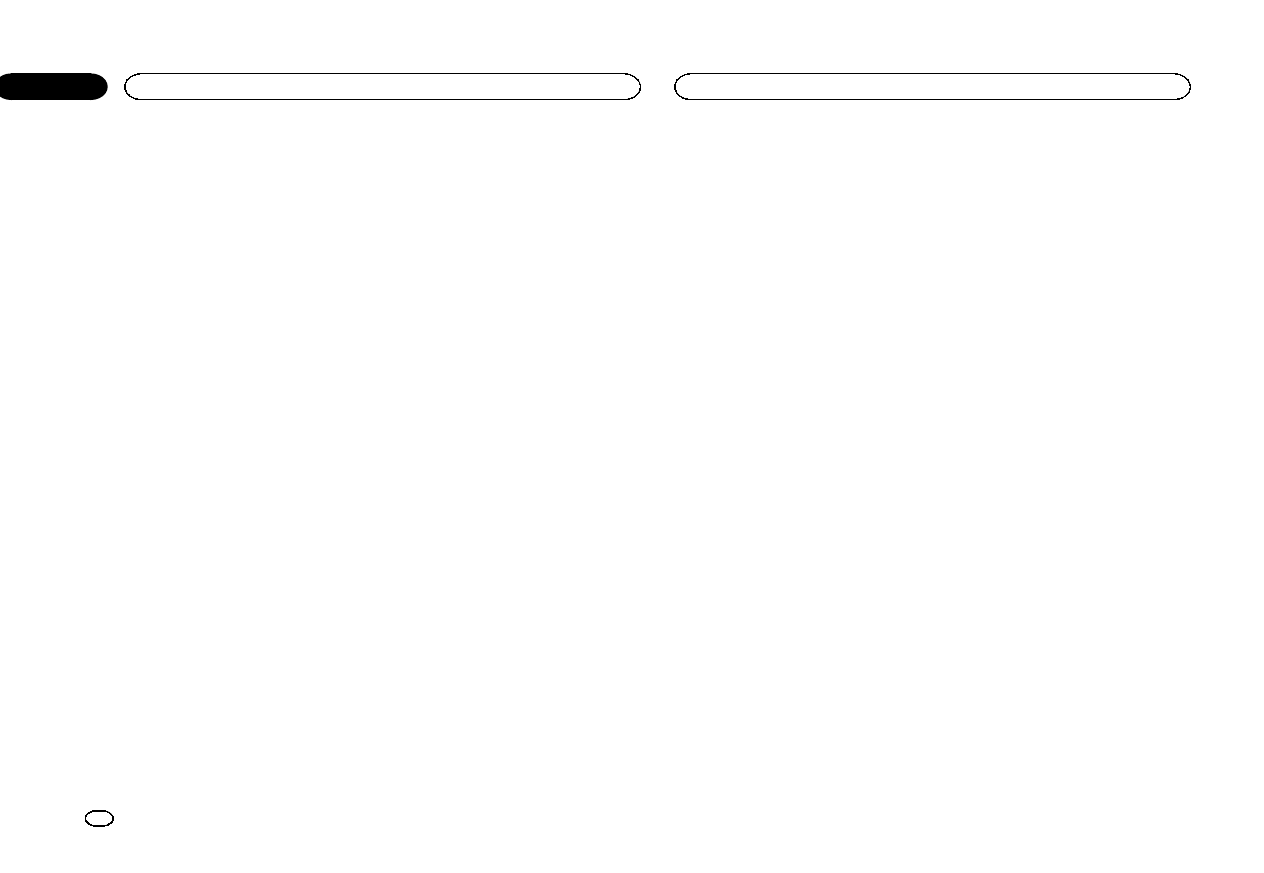
For USB portable audio players, the sequence is
different and depends on the player.
Bluetooth profiles
In order to use Bluetooth wireless technology,
devices must be able to interpret certain pro-
files. This unit is compatible with the following
profiles.
!GAP (Generic Access Profile)
!OPP (Object Push Profile)
!HFP (Hands Free Profile) 1.5
!HSP (Head Set Profile)
!PBAP (Phone Book Access Profile)
!A2DP (Advanced Audio Distribution Profile)
!AVRCP (Audio/Video Remote Control Profile)
1.3
Copyright and trademark
Bluetooth
The Bluetoothâword mark and logos are regis-
tered trademarks owned by Bluetooth SIG, Inc.
and any use of such marks by PIONEER
CORPORATION is under license. Other trade-
marks and trade names are those of their re-
spective owners.
iTunes
Apple and iTunes are trademarks of Apple Inc.,
registered in the U.S. and other countries.
MP3
Supply of this product only conveys a license for
private, non-commercial use and does not con-
vey a license nor imply any right to use this prod-
uct in any commercial (i.e. revenue-generating)
real time broadcasting (terrestrial, satellite,
cable and/or any other media), broadcasting/
streaming via internet, intranets and/or other
networks or in other electronic content distribu-
tion systems, such as pay-audio or audio-on-de-
mand applications. An independent license for
such use is required. For details, please visit
http://www.mp3licensing.com.
WMA
Windows Media is either a registered trademark
or trademark of Microsoft Corporation in the
United States and/or other countries.
This product includes technology owned by
Microsoft Corporation and cannot be used or
distributed without a license from Microsoft
Licensing, Inc.
iPod & iPhone
iPhone, iPod, iPod classic, iPod nano, and iPod
touch are trademarks of Apple Inc., registered in
the U.S. and other countries.
“Made for iPod”and “Made for iPhone”mean
that an electronic accessory has been designed
to connect specifically to iPod or iPhone, respec-
tively, and has been certified by the developer to
meet Apple performance standards. Apple is
not responsible for the operation of this device
or its compliance with safety and regulatory
standards. Please note that the use of this ac-
cessory with iPod or iPhone may affect wireless
performance.
Pandora
Pandora is a registered trademark of Pandora
Media, Inc.
MIXTRAX
MIXTRAX is a trademark of the PIONEER
CORPORATION.
Specifications
General
Power source ................... 14.4 V DC (10.8 V to 15.1 V al-
lowable)
Grounding system ............ Negative type
Maximum current consumption
................................... 10.0 A
Dimensions (W × H × D):
DIN
Chassis .............. 178mm × 50mm ×
165 mm
(7 in. × 2 in. × 6-1/2 in.)
Nose .................. 188mm × 58mm ×
15 mm
(7-3/8 in.× 2-1/4 in.× 5/8in.)
(DEH-X6500BT/DEH-X65BT)
Nose .................. 188mm × 58mm ×
16 mm
(7-3/8 in.× 2-1/4 in.× 5/8in.)
(DEH-4500BT)
D
Chassis .............. 178mm × 50mm ×
165 mm
(7 in.× 2 in.× 6-1/2 in.)
Nose .................. 170mm × 46mm ×
15 mm
(6-3/4 in.× 1-3/4 in.× 5/8in.)
(DEH-X6500BT/DEH-X65BT)
Nose ..................
170 mm × 46 mm × 16 mm
(6-3/4 in. × 1-3/4 in. × 5/8 in.)
(DEH-4500BT)
Weight ............................. 1 kg (2.2 lbs)
Audio
Maximum power output ... 50 W × 4
70 W × 1/2 W(for subwoofer)
Continuous power output
................................... 22W × 4 (50 Hz to 15000Hz,
5 % THD, 4 Wload, both chan-
nels driven)
Load impedance .............. 4W(4 Wto 8 Wallowable)
Preout maximum output level
................................... 2.0 V
Loudness contour ............ +10dB (100 Hz), +6.5 dB
(10 kHz) (volume: –30 dB)
Equalizer (5-Band Graphic Equalizer):
Frequency ................. 80 Hz/250 Hz/800 Hz/
2.5 kHz/8 kHz
Equalization range .... ±12 dB (2 dB step)
Subwoofer (mono):
Frequency ................. 50 Hz/63 Hz/80 Hz/100 Hz/
125 Hz/160 Hz/200 Hz
Slope ........................ –6 dB/oct, –12 dB/oct
Gain ......................... +6dB to –24 dB
Phase ....................... Normal/Reverse
CD player
System ............................ Compact disc audio system
Usable discs .................... Compact disc
Signal-to-noise ratio ......... 94dB (1 kHz) (IHF-A network)
Number of channels ........ 2 (stereo)
MP3 decoding format ...... MPEG-1 & 2 Audio Layer 3
WMA decoding format ..... Ver. 7, 7.1, 8, 9, 10, 11, 12 (2 ch
audio)
(Windows Media Player)
WAV signal format ........... Linear PCM & MS ADPCM
(Non-compressed)
USB
USB standard specification
................................... USB 2.0 full speed
Maximum current supply
................................... 1A
USB Class ....................... MSC (Mass Storage Class)
File system ....................... FAT12, FAT16, FAT32
MP3 decoding format ...... MPEG-1 & 2 Audio Layer 3
WMA decoding format ..... Ver. 7, 7.1, 8, 9, 10, 11, 12 (2 ch
audio)
(Windows Media Player)
WAV signal format ........... Linear PCM & MS ADPCM
(Non-compressed)
FM tuner
Frequency range .............. 87.9 MHz to 107.9 MHz
Usable sensitivity ............. 9 dBf (0.8 µV/75 W, mono, S/N:
30 dB)
Signal-to-noise ratio ......... 72dB (IHF-A network)
AM tuner
Frequency range .............. 530 kHz to 1 710 kHz
Usable sensitivity ............. 25 µV (S/N: 20 dB)
Signal-to-noise ratio ......... 62dB (IHF-A network)
Additional information
24
Appendix
Additional information
En
<QRD3123-A/N>24
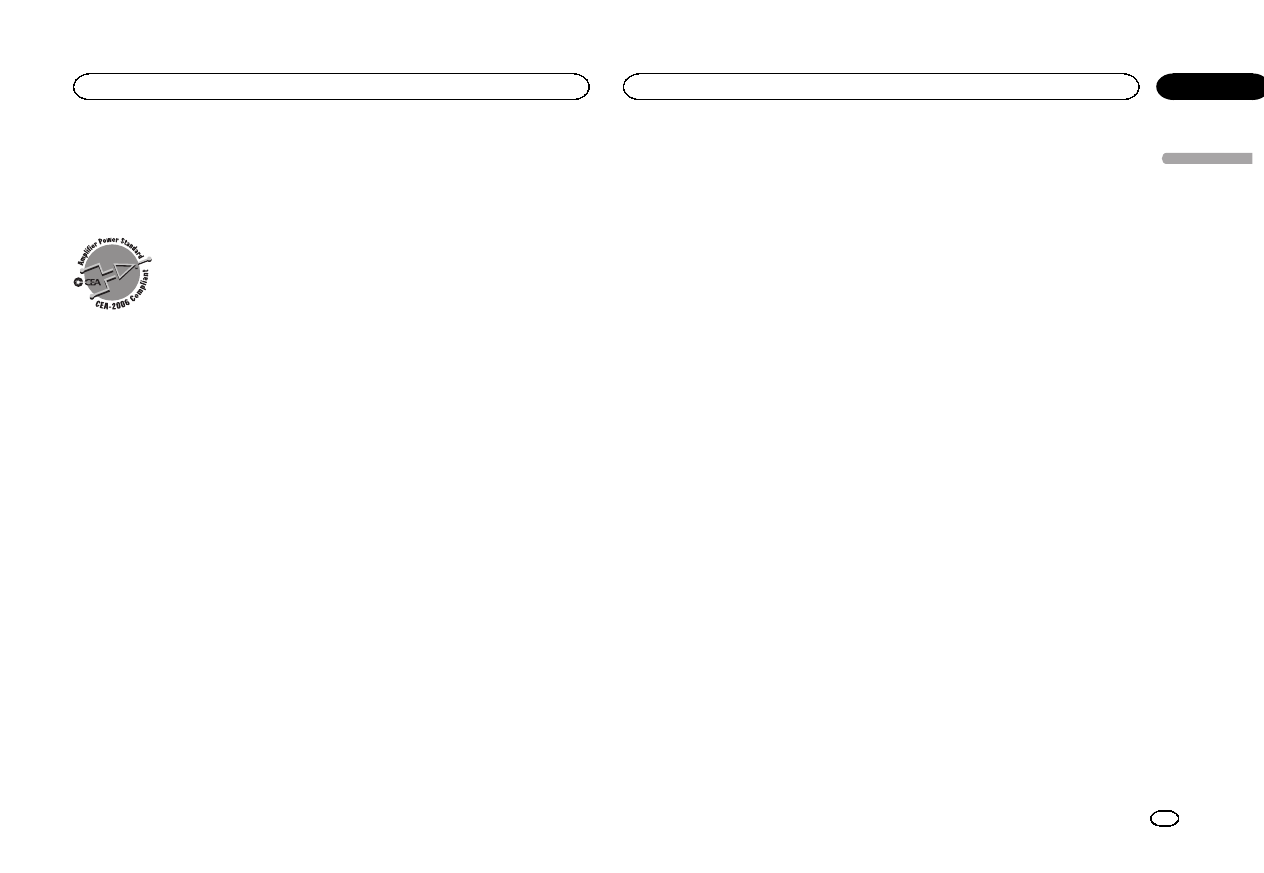
Bluetooth
Version ............................ Bluetooth 3.0 certified
Output power ................... +4dBm Maximum
(Power class 2)
CEA2006 Specifications
Power output ................... 14 W RMS × 4 Channels (4 W
and ≦1 % THD+N)
S/N ratio .......................... 91dBA (reference: 1 W into
4W)
Note
Specifications and the design are subject to
modifications without notice.
English
Additional information
25
Appendix
En
<QRD3123-A/N>25
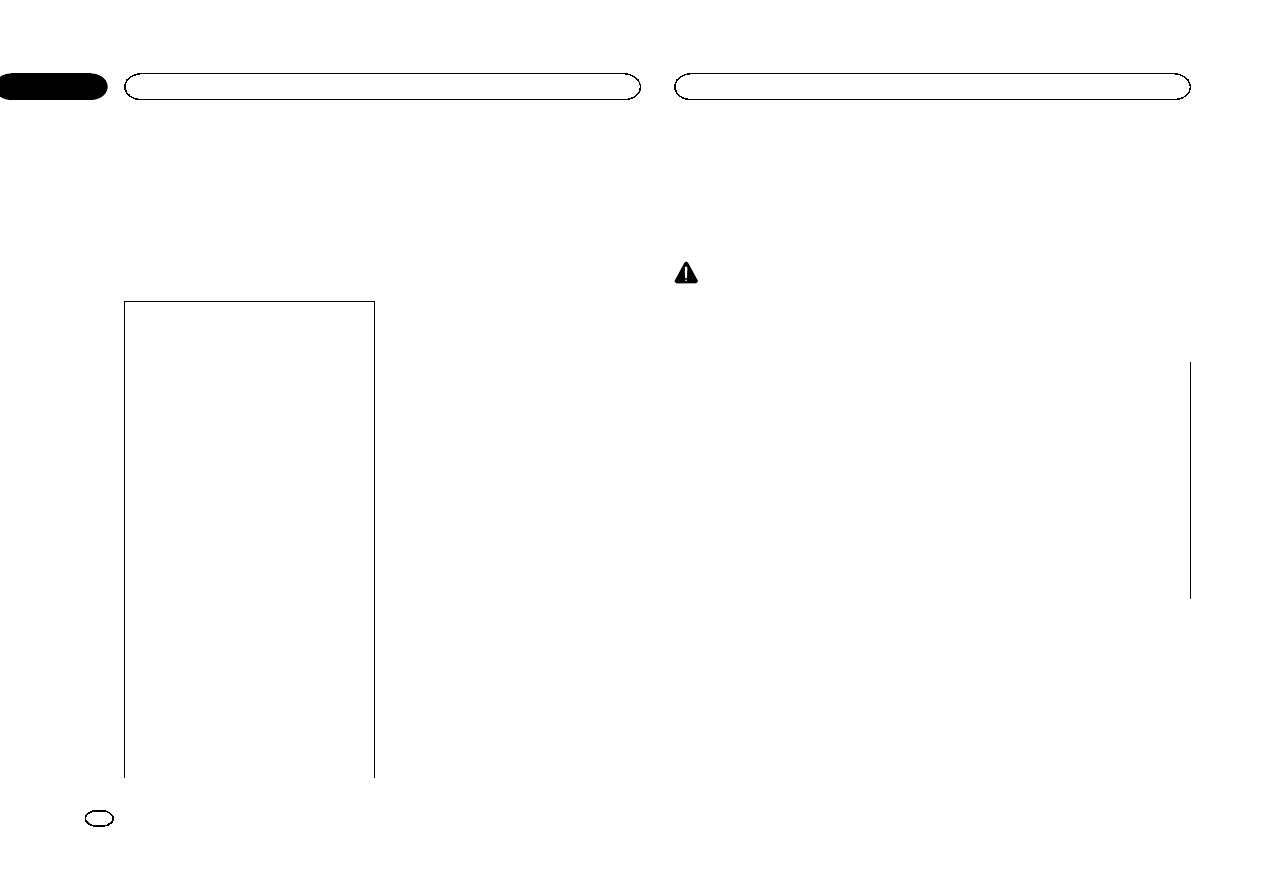
Nous vous remercions d’avoir acheté cet ap-
pareil PIONEER.
Pour garantir une utilisation correcte, lisez bien
ce mode d’emploi avant d’utiliser cet appareil. Il
est particulièrement important que vous lisiez et
respectiez les indications ATTENTION et PRÉ-
CAUTION de ce mode d’emploi. Conservez-le
dans un endroit sûr et facilement accessible pour
toute consultation ultérieure.
ID FCC : AJDK054
MODÈLE Nº : DEH-X6500BT/DEH-X65BT/DEH-
4500BT
IC : 775E-K054
Le présent appareil est conforme aux la partie
15 des règles de la FCC et CNR d’Industrie Ca-
nada applicables aux appareils radio exempts
de licence. L’exploitation est autorisée aux
deux conditions suivantes: (1) l’appareil ne
doit pas produire de brouillage, et (2) l’utilisa-
teur de l’appareil doit accepter tout brouillage
radioélectrique subi, même si le brouillage
est susceptible d’en compromettre le fonc-
tionnement.
L’antenne de Bluetooth ne peut pas être sup-
primé (ou remplacé) par l’utilisateur.
Cet équipement est conforme aux limites
d’exposition aux rayonnements énoncées
pour un environnement non contrôlé et res-
pecte les règles les radioélectriques (RF) de la
FCC lignes directrices d'exposition dans le
Supplément C à OET65 et d’exposition aux fré-
quences radioélectriques (RF) CNR-102 de
l’IC. Cet équipement émet une énergie RF très
faible qui est considérée conforme sans éva-
luation de l’exposition maximale autorisée.
Cependant, cet équipement doit être installé
et utilisé en gardant une distance de 20 cm
ou plus entre le dispositif rayonnant et le
corps (à l’exception des extrémités : mains,
poignets, pieds et chevilles).
La protection de votre ouïe
est entre vos mains
Pour assurer le rendement optimal de votre ma-
tériel et –plus important encore –la protection
de votre ouïe, réglez le volume à un niveau rai-
sonnable. Pour ne pas altérer votre sens de la
perception, le son doit être clair mais ne pro-
duire aucun vacarme et être exempt de toute
distorsion. Votre ouïe peut vous jouer des tours.
Avec le temps, votre système auditif peut en
effet s’adapter à des volumes supérieurs, et ce
qui vous semble un « niveau de confort normal
» pourrait au contraire être excessif et contri-
buer à endommager votre ouïe de façon perma-
nente. Le réglage de votre matériel à un volume
sécuritaire AVANT que votre ouïe s’adapte vous
permettra de mieux vous protéger.
CHOISISSEZ UN VOLUME
SÉCURITAIRE :
!Réglez d’abord le volume à un niveau infé-
rieur.
!Montez progressivement le volume jusqu’à
un niveau d’écoute confortable ; le son doit
être clair et exempt de distorsions.
!Une fois que le son est à un niveau confor-
table, ne touchez plus au bouton du volume.
N’OUBLIEZ PAS DE RESPECTER LES
DIRECTIVES SUIVANTES :
!Lorsque vous montez le volume, assurez-
vous de pouvoir quand même entendre ce
qui se passe autour de vous.
!Faites très attention ou cessez temporaire-
ment l’utilisation dans les situations pouvant
s’avérer dangereuses.
!N’utilisez pas des écouteurs ou un casque
d’écoute lorsque vous opérez un véhicule
motorisé ; une telle utilisation peut créer des
dangers sur la route et est illégale à de nom-
breux endroits.
Quelques mots sur cet appareil
Les fréquences du syntoniseur de cet appareil
sont attribuées pour une utilisation en Amérique
du Nord. Son utilisation dans d’autres régions
peut se traduire par une réception de mauvaise
qualité.
PRÉCAUTION
!Ne laissez pas cet appareil entrer en contact
avec des liquides. Cela pourrait provoquer
une électrocution. Tout contact avec des li-
quides pourrait également provoquer des
dommages, de la fumée et une surchauffe
de l’appareil.
!Maintenez le niveau d’écoute à une valeur
telle que vous puissiez entendre les sons pro-
venant de l’extérieur.
!Évitez tout contact avec l’humidité.
!Si la batterie est débranchée ou déchargée,
le contenu de la mémoire sera effacé.
Remarque
Les opérations de réglage des fonctions sont va-
lidées même si le menu est annulé avant la
confirmation des opérations.
Quelques mots sur ce mode
d’emploi
!Dans les instructions suivantes, les mémoi-
res USB et les lecteurs audio USB sont col-
lectivement appelés “périphériques de
stockage USB”.
!Dans ce mode d’emploi, iPod et iPhone sont
désignés par le terme “iPod”.
Service après-vente des
produits Pioneer
Veuillez contacter le revendeur ou le distributeur
auprès duquel vous avez acheté cet appareil
pour le service après-vente (y compris les condi-
tions de garantie) ou pour toute autre informa-
tion. Dans le cas où les informations
nécessaires ne sont pas disponibles, veuillez
contacter les sociétés indiquées ci-dessous :
N’expédiez pas l’appareil pour réparation à l’une
des adresses figurant ci-dessous sans avoir pris
contact au préalable.
États-Unis
Pioneer Electronics (USA) Inc.
CUSTOMER SUPPORT DIVISION
P.O. Box 1760
Long Beach, CA 90801-1760
800-421-1404
CANADA
Pioneer Électroniques du Canada, Inc.
DÉPARTEMENT DE SERVICE AUX CONSOM-
MATEURS
340 Ferrier Street
Unit 2
Markham, Ontario L3R 2Z5, Canada
1-877-283-5901
905-479-4411
Pour connaître les conditions de garantie, repor-
tez-vous au document Garantie limitée qui ac-
compagne cet appareil.
En cas d’anomalie
En cas d’anomalie, veuillez contacter votre re-
vendeur ou le centre d’entretien agréé par
PIONEER le plus proche.
Avant de commencer
26
Section
Avant de commencer
Fr
01
<QRD3123-A/N>26
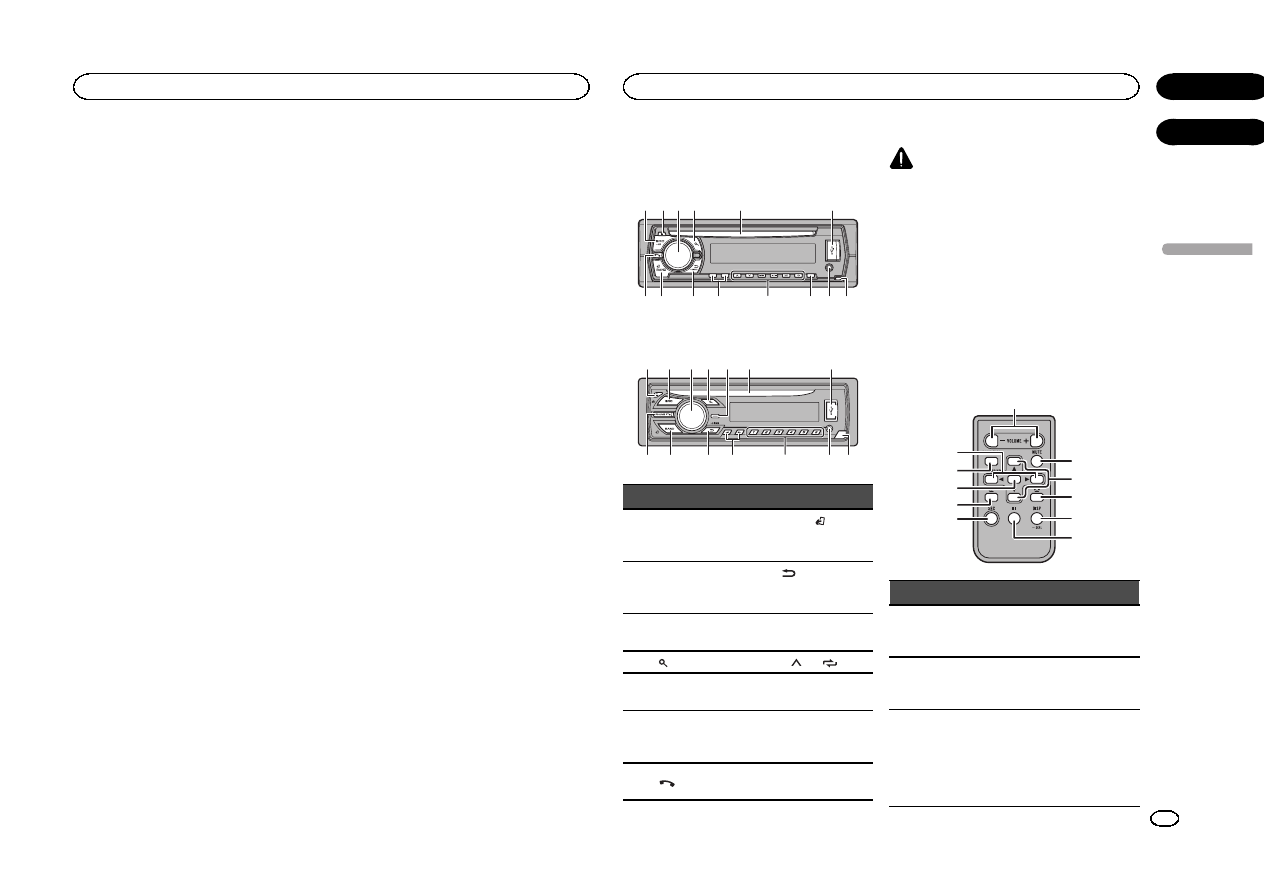
Visitez notre site Web
http://www.pioneerelectronics.com
au Canada
http://www.pioneerelectronics.ca
!Informez-vous sur les mises à jour disponi-
bles pour votre produit (telles que les mises
à jour du firmware).
!Enregistrez votre produit afin de recevoir des
notifications concernant les mises à jour du
produit, ainsi que pour sauvegarder les dé-
tails de votre achat dans nos fichiers en cas
de perte ou de vol.
!Accédez aux modes d’emploi, aux informa-
tions relatives aux pièces de rechange et à
l’entretien, et à beaucoup d’autres informa-
tions.
Appareil central
DEH-X6500BT et DEH-X65BT
b c d98
1 2 3 4 5 6
ae7
DEH-4500BT
b d
c
8
2 1 3 4 5 6
a9e7
Partie Partie
1SRC/OFF 8
BAND/
(contrôle de
l’iPod)
2h(éjection) 9
(retour)/DIM-
MER (atténuateur
de luminosité)
3MULTI-CONTROL
(M.C.)ac/d
4(liste) b1/ à 6/
5Fente de charge-
ment des disques cDISP
6Port USB d
Jack d’entrée
AUX (jack stéréo
3,5 mm)
7(téléphone) eTouche de retrait
de la face avant
PRÉCAUTION
!Utilisez un câble USB Pioneer optionnel (CD-
U50E) pour connecter le périphérique de
stockage USB, faute de quoi ce dernier,
comme n’importe quel périphérique relié di-
rectement à l’appareil, dépasserait de l’appa-
reil et pourrait s’avérer dangereux.
!N’utilisez pas de produits non autorisés.
Télécommande
Les touches de la télécommande portant les
mêmes numéros que l’appareil fonctionnent
comme la touche correspondante de l’appareil,
quel que soit le nom de la touche.
f
j
i
g
h
k
8
m
l
1
a
Partie Utilisation
fVOLUME
Appuyez sur ces touches pour
augmenter ou diminuer le ni-
veau sonore.
gMUTE
Appuyez sur cette touche pour
couper le son. Appuyez à nou-
veau pour réactiver le son.
ha/b
Appuyez sur cette touche pour
rappeler des stations en mé-
moire.
Appuyez sur cette touche pour
choisir le dossier suivant/pré-
cédent.
Français
Avant de commencer
27
Section
Utilisation de l’appareil
Fr
01
02
<QRD3123-A/N>27
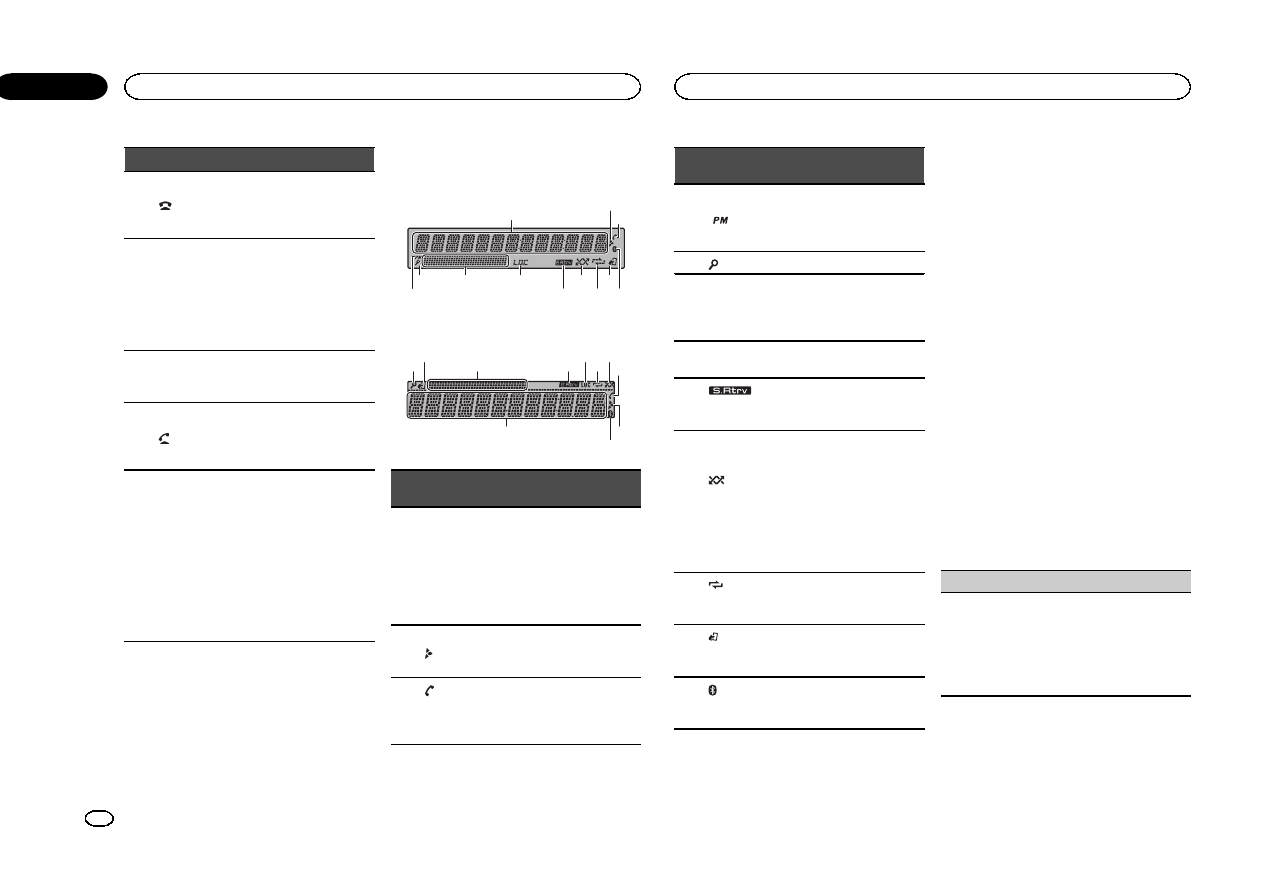
Partie Utilisation
i
Appuyez pour terminer un
appel, rejeter un appel entrant
ou rejeter un appel en attente
pendant un autre appel.
jDISP/SCRL
Appuyez sur cette touche pour
choisir un affichage différent.
Appuyez sur cette touche et
maintenez-la enfoncée pour
mettre en service, ou hors ser-
vice, l’atténuateur de lumino-
sité.
ke
Appuyez sur cette touche pour
mettre en pause ou reprendre
la lecture.
l
Appuyez sur cette touche pour
commencer à parler dans le té-
léphone lors de l’utilisation
d’un téléphone.
mLIST/
ENTER
Appuyez sur cette touche pour
afficher la liste des titres des
disques, des titres des plages,
des dossiers ou des fichiers
selon la source.
Appuyez sur cette touche pour
afficher la liste en fonction de
la source.
Appuyez sur cette touche pour
contrôler les fonctions lorsque
vous utilisez le menu.
Indications affichées
DEH-X6500BT et DEH-X65BT
1
b9
8 a c
76
2
3
4
5
DEH-4500BT
65 a8
2
1
b 7 9
3
c
Indica-
teur État
1
Section
d’informa-
tions prin-
cipales
!Syntoniseur : gamme et fré-
quence
!Lecteur de CD, périphé-
rique de stockage USB et
iPod : temps de lecture
écoulé et informations tex-
tuelles
2
Apparaît lorsqu’un niveau infé-
rieur de dossier ou de menu
existe.
3
(ré-
ponse au-
tomati-
que)
Indique quand la fonction ré-
ponse automatique est en ser-
vice.
Indica-
teur État
4
S’affiche lorsque 12H est sé-
lectionné sous 12H/24H et
que CLOCK est sélectionné
sous INFO DISPLAY.
5(liste) La fonction liste est utilisée.
6
Section
d’informa-
tions se-
condaires
Les informations secondaires
sont affichées.
7LOC L’accord automatique sur une
station locale est en service.
8(sound re-
triever)
La fonction Sound Retriever est
activée.
9
(lec-
ture aléa-
toire/
QuickMix)
La lecture aléatoire est activée.
La source iPod est sélection-
née et la fonction de lecture
aléatoire ou lecture aléatoire
de toutes les plages est acti-
vée.
La source Pandora est sélec-
tionnée et la fonction QuickMix
est sélectionnée.
a
(répéti-
tion de la
lecture)
La fonction de répétition d’une
plage ou d’un dossier est acti-
vée.
b(contrôle
de l’iPod)
La fonction iPod de cet appa-
reil est utilisée à partir de votre
iPod.
c
(indica-
teur
Bluetooth)
Connecté à un périphérique
Bluetooth.
La ligne est en attente.
Menu de configuration
Lorsque vous mettez le contact d’allumage sur
ON après l’installation, le menu de configura-
tion s’affiche sur l’écran.
Vous pouvez configurer les options de menu ci-
dessous.
1 Après avoir installé l’appareil, mettez le
contact d’allumage sur ON.
SET UP s’affiche.
2 Tournez M.C. pour passer à YES.
#Si vous n’effectuez aucune opération dans les
30 secondes environ, le menu de configuration ne
s’affichera pas.
#Si vous préférez ne pas effectuer la configuration
pour l’instant, tournez M.C. pour passer à NO. Ap-
puyez pour sélectionner.
Si vous sélectionnez NO, vous ne pouvez pas effec-
tuer de réglage dans le menu de configuration.
3 Appuyez sur M.C. pour sélectionner.
4 Terminez la procédure indiquée ci-des-
sous pour configurer le menu.
Pour passer à la prochaine option de menu,
vous devez confirmer votre sélection.
CLOCK SET (réglage de l’horloge)
1Tournez M.C. pour régler l’heure.
2Appuyez sur M.C. pour sélectionner les minu-
tes.
3Tournez M.C. pour régler les minutes.
4Appuyez sur M.C. pour confirmer la sélection.
QUIT s’affiche.
5 Pour terminer la configuration, tournez
M.C. pour sélectionner YES.
#Si vous souhaitez modifier à nouveau le réglage,
tournez M.C. pour passer à NO. Appuyez pour sélec-
tionner.
Utilisation de l’appareil
28
Section
Utilisation de l’appareil
Fr
02
<QRD3123-A/N>28

6 Appuyez sur M.C. pour sélectionner.
Remarques
!Vous pouvez configurer les options de menu
à partir du menu système. Pour des détails
sur les réglages, reportez-vous à la page 39,
Menu système.
!Vous pouvez annuler le menu de configura-
tion en appuyant sur SRC/OFF.
Opérations de base
Important
!Lorsque vous enlevez ou remontez la face
avant, manipulez-la doucement.
!Évitez de heurter la face avant.
!Conservez la face avant à l’abri des tempéra-
tures élevées et de la lumière directe du so-
leil.
!Pour éviter d’endommager le périphérique
ou l’intérieur du véhicule, retirez tous les câ-
bles et périphériques connectés à la face
avant, avant d’enlever cette dernière.
Retrait de la face avant pour protéger l’appareil
contre le vol
1Appuyez sur la touche de retrait pour libérer la
face avant.
2Poussez la face avant vers le haut (M), puis
tirez-la vers vous (N).
3Conservez toujours la face avant dans un boî-
tier de protection lorsqu’elle est détachée.
Remontage de la face avant
1Faites glisser la face avant vers la gauche.
Assurez-vous d’insérer les encoches sur le
côté gauche de l’appareil central dans les fen-
tes du panneau de commande.
2Appuyez sur le côté droit de la face avant jus-
qu’àcequ’elle soit bien en place.
Si vous ne pouvez pas monter la face avant
sur l’appareil central, vérifiez que la face avant
est correctement placée sur l’appareil central.
Forcer la face avant en position risque de l’en-
dommager ou d’endommager l’appareil cen-
tral.
Mise en service de l’appareil
1Appuyez sur SRC/OFF pour mettre en service
l’appareil.
Mise hors service de l’appareil
1Maintenez la pression sur SRC/OFF jusqu’àce
que l’appareil soit mis hors tension.
Choix d’une source
1Appuyez sur SRC/OFF pour parcourir les op-
tions disponibles :
TUNER (syntoniseur)—CD (lecteur de CD)—
USB (USB)/iPod (iPod)—PANDORA (Pandora)
—AUX (AUX)—BT AUDIO (audio Bluetooth)
Réglage du volume
1Tournez M.C. pour régler le volume.
PRÉCAUTION
Pour des raisons de sécurité, garez votre véhi-
cule pour retirer la face avant.
Remarque
Si le fil bleu/blanc de l’appareil est relié à la
prise de commande du relais de l’antenne moto-
risée du véhicule, celle-ci se déploie lorsque la
source est mise en service. Pour rétracter l’an-
tenne, mettez la source hors service.
Utilisation et entretien de la
télécommande
Utilisation de la télécommande
1Pointez la télécommande dans la direction de
la face avant de l’appareil à télécommander.
Lors de la première utilisation, retirez le film
qui dépasse du porte-pile.
Remplacement de la pile
1Sortez le porte-pile de l’arrière de la télécom-
mande en le faisant glisser.
2Insérez la pile en respectant les polarités (+)
et (–).
ATTENTION
!Conservez la pile hors de portée des enfants.
Au cas où la pile serait avalée, consultez im-
médiatement un médecin.
!Les piles ne doivent pas être exposées à des
températures élevées telles que la lumière di-
recte du soleil, des flammes ou toute autre
source de chaleur similaire.
PRÉCAUTION
!Utilisez une pile au lithium CR2025 (3 V).
!Retirez la pile si la télécommande n’est pas
utilisée pendant un mois ou plus.
!Remplacer la pile de manière incorrecte peut
créer un risque d’explosion. Remplacez la
pile uniquement par une pile identique ou de
type équivalent.
!Ne manipulez pas la pile avec un outil métal-
lique.
!Ne conservez pas la pile avec des objets mé-
talliques.
!Si la pile fuit, nettoyez soigneusement la télé-
commande, puis insérez une pile neuve.
!Lors de la mise au rebut des piles usagées,
respectez les règlements nationaux ou les
instructions locales en vigueur dans le pays
ou la région en matière de conservation ou
de protection de l’environnement.
Important
!Ne laissez pas la télécommande exposée à
des températures élevées ou à la lumière di-
recte du soleil.
!La télécommande peut ne pas fonctionner
correctement à la lumière directe du soleil.
!Ne laissez pas la télécommande tomber sur
le plancher, où elle pourrait gêner le bon
fonctionnement de la pédale de frein ou d’ac-
célérateur.
Français
Utilisation de l’appareil
29
Section
Utilisation de l’appareil
Fr
02
<QRD3123-A/N>29
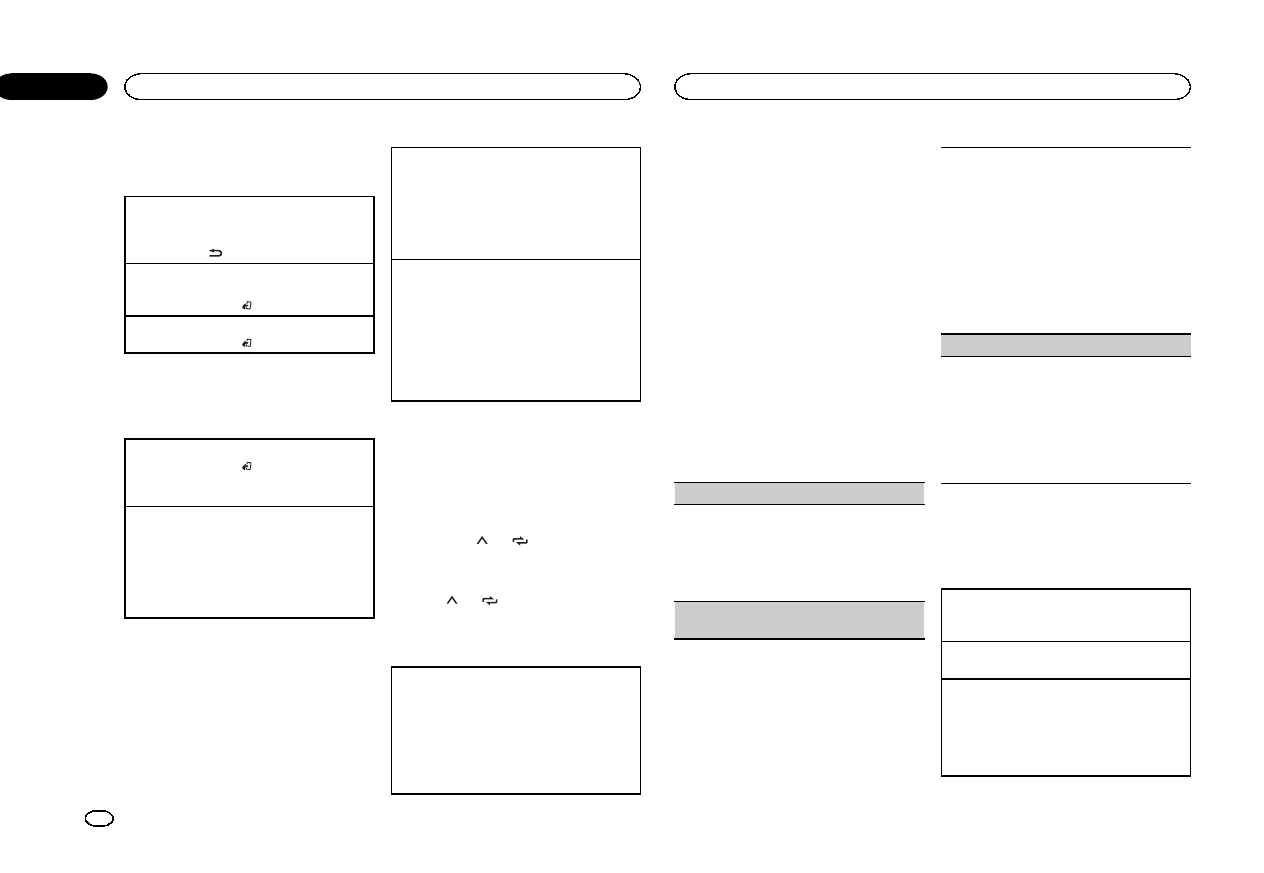
Opérations de menu
fréquemment utilisées
Retour à l’affichage précédent
Retour à la liste précédente (le dossier de niveau
immédiatement supérieur)
1Appuyez sur /DIMMER.
Retour à l’affichage ordinaire
Annulation du menu principal
1Appuyez sur BAND/.
Retour à l’affichage ordinaire à partir de la liste
1Appuyez sur BAND/.
Syntoniseur
Opérations de base
Sélection d’une gamme
1Appuyez sur BAND/jusqu’à ce que la
gamme désirée (FM1,FM2,FM3 en FM ou
AM)s’affiche.
Changement de fréquence en mémoire
1Appuyez sur cou d.
!Sélectionnez PCH (canal présélectionné) sous
SEEK pour utiliser cette fonction. Pour des dé-
tails sur les réglages, reportez-vous à cette
page, SEEK (réglage de la touche droite/gau-
che).
Accord manuel (pas à pas)
1Appuyez sur cou d.
!Sélectionnez MAN (accord manuel) sous
SEEK pour utiliser cette fonction. Pour des dé-
tails sur les réglages, reportez-vous à cette
page, SEEK (réglage de la touche droite/gau-
che).
Recherche
1Appuyez de manière prolongée sur cou d,
puis relâchez.
Vous pouvez annuler l’accord automatique en
appuyant brièvement sur cou d.
Lorsque vous appuyez de manière prolongée
sur cou d, vous pouvez sauter des stations.
L’accord automatique démarre dès que vous
relâchez cou d.
Enregistrement et rappel des
stations pour chaque gamme
Utilisation des touches de présélection
1 Lorsque se présente une station que vous
souhaitez mettre en mémoire, appuyez de
manière prolongée sur l’une des touches de
présélection (1/ à6/ ) jusqu’à ce que le
numéro de la présélection cesse de clignoter.
2 Appuyez sur l’une des touches de présé-
lection (1/ à6/ ) pour sélectionner la sta-
tion souhaitée.
Changement de l’affichage
Sélection des informations textuelles souhaitées
1Appuyez sur DISP pour parcourir les options
disponibles :
!BRDCST INFO (nom du service de pro-
gramme/titre de la plage musicale/nom de
l’interprète)
!FREQUENCY (fréquence)
!CLOCK (nom de la source et horloge)
Remarques
!Les informations textuelles BRDCST INFO
changent automatiquement.
!En fonction de la gamme sélectionnée, les
informations textuelles peuvent être différen-
tes.
!Les informations textuelles pouvant être mo-
difiées dépendent de la région.
Réglages des fonctions
1 Appuyez sur M.C. pour afficher le menu
principal.
2 Tournez M.C. pour changer l’option de
menu et appuyez pour sélectionner
FUNCTION.
3 Tournez M.C. pour sélectionner la fonc-
tion.
Une fois sélectionnées, les fonctions suivantes
peuvent être ajustées.
BSM (mémoire des meilleures stations)
La fonction BSM (mémoire des meilleures sta-
tions) mémorise automatiquement les six stations
les plus fortes dans l’ordre de la force du signal.
1Appuyez sur M.C. pour mettre la fonction BSM
en service.
Pour annuler, appuyez à nouveau sur M.C.
LOCAL (accord automatique sur une station lo-
cale)
L’accord automatique sur une station locale ne
s’intéresse qu’aux stations de radio dont le signal
reçu est suffisamment puissant pour garantir une
réception de bonne qualité.
1Appuyez sur M.C. pour sélectionner le réglage
souhaité.
FM : OFF—LV1—LV2 —LV3—LV 4
AM : OFF—LV1—LV2
La valeur la plus élevée permet la réception
des seules stations très puissantes ; les autres
valeurs autorisent la réception de stations
moins puissantes.
SEEK (réglage de la touche droite/gauche)
Vous pouvez assigner une fonction aux touches
droite et gauche de l’appareil.
Sélectionnez MAN (accord manuel) pour effectuer
un accord de fréquence manuellement ou sélec-
tionnez PCH (canaux présélectionnés) pour chan-
ger de canal présélectionné.
1Appuyez sur M.C. pour sélectionner MAN ou
PCH.
CD/CD-R/CD-RW et
périphériques de stockage USB
Opérations de base
Lecture d’un CD/CD-R/CD-RW
1Introduisez un disque, l’étiquette vers le haut,
dans le logement de chargement des disques.
Éjection d’un CD/CD-R/CD-RW
1Appuyez sur h.
Lecture de plages musicales sur un périphérique
de stockage USB
1Ouvrez le capot du port USB.
2Branchez le périphérique de stockage USB en
utilisant un câble USB.
La lecture s’effectue automatiquement.
Utilisation de l’appareil
30
Section
Utilisation de l’appareil
Fr
02
<QRD3123-A/N>30

Arrêt de la lecture de fichiers sur un périphérique
de stockage USB
1Vous pouvez débrancher le périphérique de
stockage USB à tout moment.
L’appareil arrête la lecture.
Sélection d’un dossier
1Appuyez sur 1/ou 2/ .
Sélection d’une plage
1Appuyez sur cou d.
Avance ou retour rapide
1Appuyez de manière prolongée sur cou d.
!Lors de la lecture d’un disque d’audio
compressé, aucun son n’est émis pendant l’a-
vance ou le retour rapide.
Retour au dossier racine
1Appuyez sur BAND/de façon prolongée.
Commutation entre les modes audio compressé
et CD-DA
1Appuyez sur BAND/.
Changement de périphérique de mémoire de lec-
ture
Vous pouvez basculer entre les périphériques de
mémoire sur les périphériques de stockage USB
ayant plus d’un périphérique de mémoire compa-
tible avec la norme Mass Storage Class pour ef-
fectuer la lecture.
1Appuyez sur BAND/.
!Vous pouvez basculer entre 32 différents péri-
phériques de mémoire maximum.
Remarque
Débranchez les périphériques de stockage USB
de l’appareil lorsque vous ne l’utilisez pas.
Opérations à l’aide de la touche
MIXTRAX
Mise en service ou hors service de MITRAX
Seulement pour DEH-X6500BT et DEH-X65BT
Vous pouvez utiliser cette fonction lorsque USB
est sélectionné comme source.
1Appuyez sur 3/MIX pour mettre MIXTRAX en
service ou hors service.
!Pour plus de détails sur MIXTRAX, reportez-
vous à la page 41, À propos de MIXTRAX.
!Pour plus de détails sur les fonctions MIX-
TRAX, reportez-vous à la page 41, Menu MIX-
TRAX.
!Lors de l’utilisation de MIXTRAX, la fonction
de correction du son est désactivée.
Changement de l’affichage
Sélection des informations textuelles souhaitées
1Appuyez sur DISP pour parcourir les options
disponibles :
CD-DA
!ELAPSED TIME (numéro de plage et temps
de lecture)
!CLOCK (nom de la source et horloge)
!SPEANA (analyseur de spectre)
CD-TEXT
!TRACK INFO (titre de la plage/interprète
de la plage/titre du disque)
!ELAPSED TIME (numéro de plage et temps
de lecture)
!CLOCK (nom de la source et horloge)
!SPEANA (analyseur de spectre)
MP3/WMA/WAV
!TRACK INFO (titre de la plage/nom de l’in-
terprète/nom de l’album)
!FILE INFO (nom du fichier/nom du dossier)
!ELAPSED TIME (numéro de plage et temps
de lecture)
!CLOCK (nom de la source et horloge)
!SPEANA (analyseur de spectre)
Remarques
!Les informations textuelles TRACK INFO et
FILE INFO changent automatiquement.
!Selon la version de iTunes utilisée pour enre-
gistrer les fichiers MP3 sur un disque ou les
types de fichiers média, des informations tex-
tuelles incompatibles enregistrées dans le fi-
chier audio peuvent ne pas s’afficher
correctement.
!Les informations textuelles pouvant être mo-
difiées dépendent du média.
Sélection et lecture des fichiers/
plages à partir de la liste des noms
1 Appuyez sur pour passer en mode
liste des noms de fichiers/plages.
2 Utilisez M.C. pour sélectionner le nom de
fichier (ou nom de dossier) souhaité.
Sélection d’un fichier ou d’un dossier
1Tournez M.C.
Lecture
1Lorsqu’un fichier ou une plage est sélection-
né(e), appuyez sur M.C.
Affichage d’une liste des fichiers (ou des dossiers)
dans le dossier sélectionné
1Quand un dossier est sélectionné, appuyez sur
M.C.
Lecture d’une plage musicale dans le dossier sé-
lectionné
1Quand un dossier est sélectionné, appuyez de
manière prolongée sur M.C.
Opérations à l’aide de touches
spéciales
Sélection d’une étendue de répétition de lecture
1Appuyez sur 6/pour parcourir les options
disponibles :
CD/CD-R/CD-RW
!ALL –Répétition de toutes les plages
!ONE –Répétition de la plage en cours de
lecture
!FLD –Répétition du dossier en cours de
lecture
Périphérique de stockage USB
!ALL –Répétition de tous les fichiers
!ONE –Répétition du fichier en cours de
lecture
!FLD –Répétition du dossier en cours de
lecture
Lecture des plages dans un ordre aléatoire
1Appuyez sur 5/pour activer ou désactiver
la lecture aléatoire.
Les plages d’une étendue de répétition sélec-
tionnée sont lues dans un ordre aléatoire.
!Pour changer de plage musicale pendant une
lecture aléatoire, appuyez sur dpour passer à
la plage suivante. Appuyez sur cpour redé-
marrer la lecture de la plage en cours au
début de la plage musicale.
Français
Utilisation de l’appareil
31
Section
Utilisation de l’appareil
Fr
02
<QRD3123-A/N>31
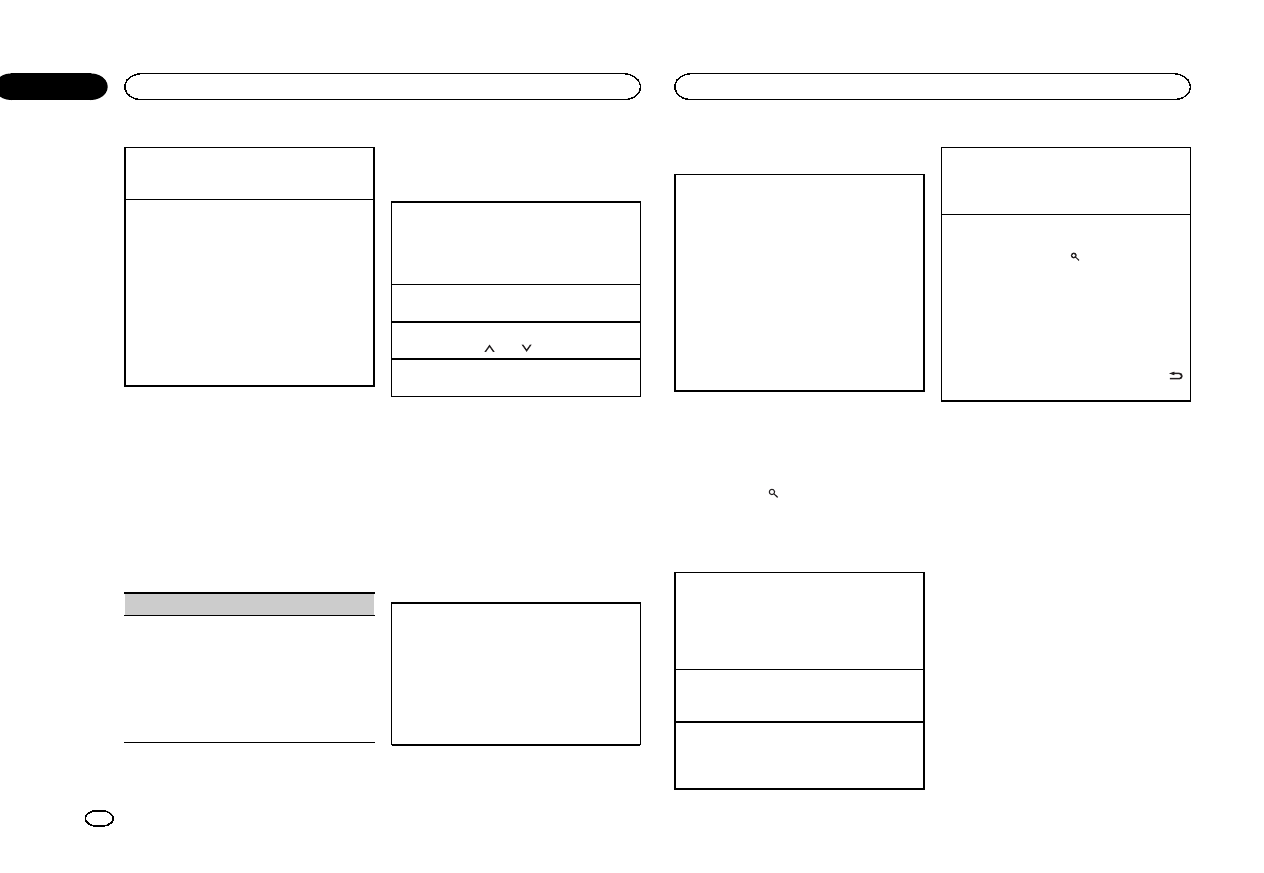
Pause de la lecture
1Appuyez sur 4/PAUSE pour mettre en pause
ou reprendre la lecture.
Amélioration de l’audio compressé et restauration
d’un son riche (sound retriever (correcteur de son
compressé))
Seulement pour DEH-4500BT
1Appuyez sur 3/S.Rtrv pour parcourir les op-
tions disponibles :
1—2—OFF (hors service)
1est efficace pour les faibles taux de compres-
sion et 2est efficace pour les taux de compres-
sion élevés.
!L’utilisation des touches est désactivée lorsque
la fonction MIXTRAX est en service.
Réglages des fonctions
1 Appuyez sur M.C. pour afficher le menu
principal.
2 Tournez M.C. pour changer l’option de
menu et appuyez pour sélectionner
FUNCTION.
Une fois sélectionnée, la fonction ci-dessous
peut être ajustée.
!S.RTRV n’est pas disponible lorsque la fonc-
tion MIXTRAX est en service.
S.RTRV (sound retriever)
Améliore automatiquement l’audio compressé et
restaure un son riche.
1Appuyez sur M.C. pour sélectionner le réglage
souhaité.
Pour les détails, reportez-vous à cette page,
Amélioration de l’audio compressé et restaura-
tion d’un son riche (sound retriever (correcteur
de son compressé)).
iPod
Opérations de base
Lecture de plages musicales sur un iPod
1Ouvrez le capot du port USB.
2Connecter un iPod au câble USB à l’aide d’un
connecteur Dock iPod.
La lecture s’effectue automatiquement.
Sélection d’une plage musicale (d’un chapitre)
1Appuyez sur cou d.
Sélection d’un album
1Appuyez sur 1/ou 2/ .
Avance ou retour rapide
1Appuyez de manière prolongée sur cou d.
Remarques
!L’iPod ne peut pas être mis en service ou
hors service lorsque le mode de commande
est réglé sur CONTROL AUDIO.
!Débranchez les écouteurs de l’iPod avant de
le connecter à cet appareil.
!L’iPod sera mis hors service environ deux mi-
nutes après que le contact d’allumage est
mis en position OFF (coupé).
Opérations à l’aide de la touche
MIXTRAX
Mise en service ou hors service de MITRAX
Seulement pour DEH-X6500BT et DEH-X65BT
1Appuyez sur 3/MIX pour mettre MIXTRAX en
service ou hors service.
!Pour plus de détails sur MIXTRAX, reportez-
vous à la page 41, À propos de MIXTRAX.
!Pour plus de détails sur les fonctions MIX-
TRAX, reportez-vous à la page 41, Menu MIX-
TRAX.
Changement de l’affichage
Sélection des informations textuelles souhaitées
1Appuyez sur DISP pour parcourir les options
disponibles :
CONTROL AUDIO/CONTROL iPod
!TRACK INFO (titre de la plage/nom de l’in-
terprète/nom de l’album)
!ELAPSED TIME (numéro de plage et temps
de lecture)
!CLOCK (nom de la source et horloge)
!SPEANA (analyseur de spectre)
CONTROL APP
!CONTROL APP (APP MODE est affiché)
!CLOCK (nom de la source et horloge)
!SPEANA (analyseur de spectre)
Remarque
Les informations textuelles TRACK INFO chan-
gent automatiquement.
Recherche d’une plage musicale
1 Appuyez sur pour passer au menu
principal de la recherche par liste.
2 Utilisez M.C. pour sélectionner une caté-
gorie/plage musicale.
Modification du nom d’une plage musicale/caté-
gorie
1Tournez M.C.
Listes de lecture—interprètes—albums—pla-
ges musicales—podcasts—genres—composi-
teurs—livres audio
Lecture
1Quand une plage musicale est sélectionnée,
appuyez sur M.C.
Affichage d’une liste des plages musicales dans
la catégorie sélectionnée
1Quand une catégorie est sélectionnée, ap-
puyez sur M.C.
Lecture d’une plage musicale dans la catégorie
sélectionnée
1Quand une catégorie est sélectionnée, ap-
puyez sur M.C. de façon prolongée.
Recherche par ordre alphabétique dans la liste
1Lorsque la liste de la catégorie sélectionnée
s’affiche, appuyez sur pour activer le mode
de recherche par ordre alphabétique.
!Vous pouvez également passer en mode
de recherche par ordre alphabétique en
tournant M.C. deux fois.
2Tournez M.C. pour sélectionner une lettre.
3Appuyez sur M.C. pour afficher la liste alpha-
bétique.
!Pour annuler la recherche, appuyez sur
/DIMMER.
Remarques
!Vous pouvez lire les listes de lecture crées à
l’aide de l’application PC (MusicSphere).
L’application sera disponible sur notre site
web.
!Les listes de lecture créées à l’aide de l’appli-
cation PC (MusicSphere) sont affichées sous
forme abrégée.
Utilisation de l’appareil
32
Section
Utilisation de l’appareil
Fr
02
<QRD3123-A/N>32
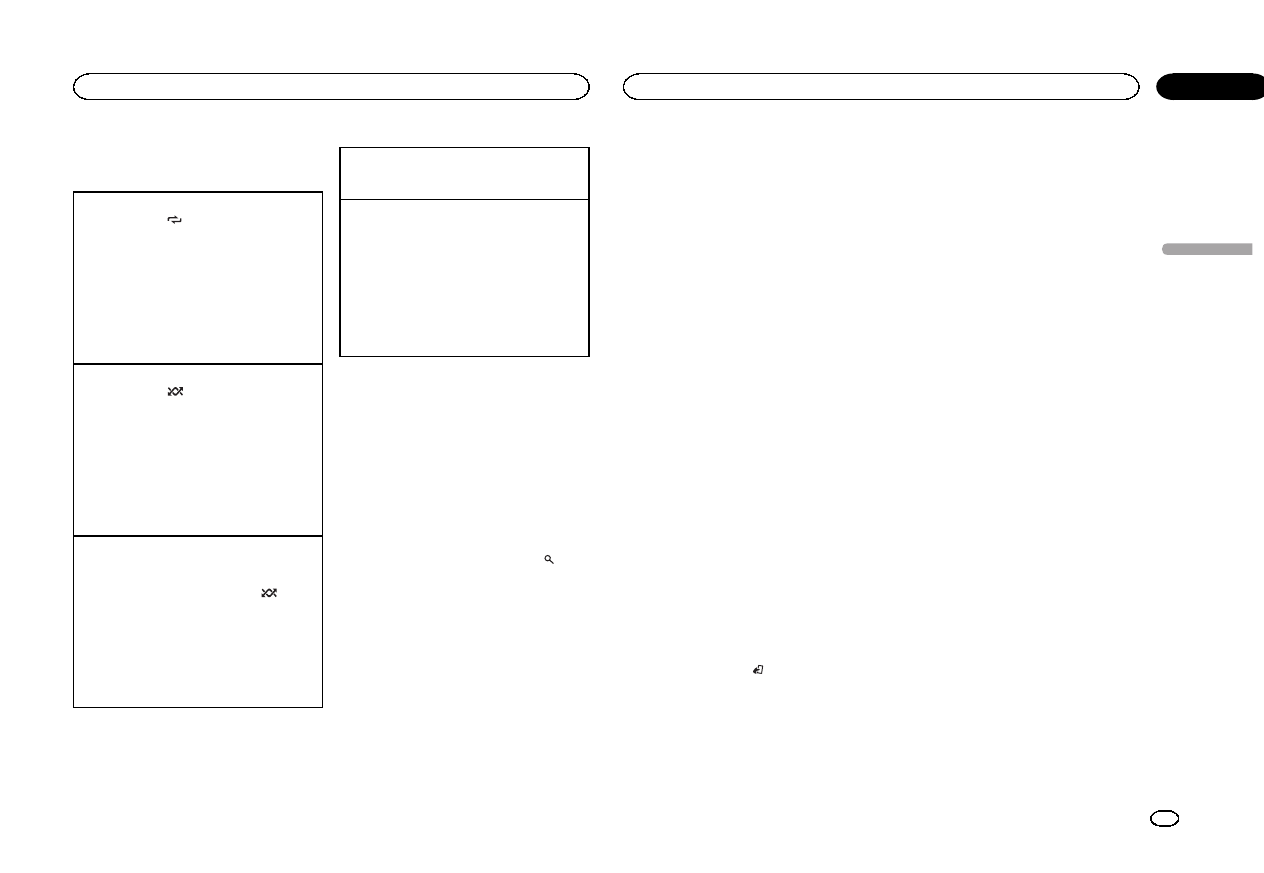
Opérations à l’aide de touches
spéciales
Sélection d’une étendue de répétition de lecture
1Appuyez sur 6/pour parcourir les options
disponibles :
!ONE –Répétition de la plage musicale en
cours de lecture
!ALL –Répétition de toutes les plages musi-
cales de la liste sélectionnée
!Lorsque le mode de commande est défini sur
CONTROL iPod/CONTROL APP,l’étendue de
répétition de lecture reste identique à celle dé-
finie pour l’iPod connecté.
Sélection d’une plage de lecture aléatoire (shuffle)
1Appuyez sur 5/pour parcourir les options
disponibles :
!SNG –Lecture des plages musicales dans
un ordre aléatoire à l’intérieur de la liste sé-
lectionnée.
!ALB –Lecture dans l’ordre de plages musi-
cales à partir d’un album sélectionné au
hasard.
!OFF –Pas de lecture dans un ordre aléa-
toire.
Lecture de toutes les plages musicales dans un
ordre aléatoire (lecture aléatoire de toutes les pla-
ges)
1Appuyez de façon prolongée sur 5/pour
mettre en service la fonction de lecture aléa-
toire de toutes les plages.
!Pour mettre hors service la lecture aléatoire de
toutes les plages, sélectionnez OFF pour la lec-
ture aléatoire. Pour les détails, reportez-vous à
cette page, Sélection d’une plage de lecture
aléatoire (shuffle).
Pause de la lecture
1Appuyez sur 4/PAUSE pour mettre en pause
ou reprendre la lecture.
Amélioration de l’audio compressé et restauration
d’un son riche (sound retriever (correcteur de son
compressé))
Seulement pour DEH-4500BT
1Appuyez sur 3/S.Rtrv pour parcourir les op-
tions disponibles :
1—2—OFF (hors service)
1est efficace pour les faibles taux de compres-
sion et 2est efficace pour les taux de compres-
sion élevés.
Lecture de plages musicales
liées à la plage musicale en
cours de lecture
Vous pouvez lire des plages musicales dans les
listes suivantes.
•Liste d’albums de l’interprète en cours de lec-
ture
•Liste de plages musicales de l’album en cours
de lecture
•Liste d’albums du genre en cours de lecture
1 Appuyez de façon prolongée sur pour
activer le mode de lecture en liaison.
2 Tournez M.C. pour changer le mode, ap-
puyez pour sélectionner.
!ARTIST –Lit un album de l’interprète en
cours de lecture.
!ALBUM –Lit une plage musicale de l’album
en cours de lecture.
!GENRE –Lit un album du genre en cours de
lecture.
La plage musicale/l’album sélectionné sera lu
après la lecture de la plage musicale en cours.
Remarques
!La plage musicale/l’album sélectionné peut
être annulé si vous utilisez d’autres fonctions
que la fonction de recherche de liaison (re-
tour rapide et avance rapide, par exemple).
!En fonction de la plage musicale sélection-
née pour la lecture, la fin de la plage en
cours de lecture et le début de la plage musi-
cale/de l’album sélectionné peuvent être
tronqués.
Utilisation de la fonction iPod de
cet appareil à partir de votre iPod
La fonction iPod de cet appareil peut être utili-
sée à partir d’un iPod connecté.
Si vous passez en mode APP, l’audio des appli-
cations de votre iPod peut être émis depuis les
haut-parleurs de votre véhicule.
CONTROL iPod n’est pas compatible avec les
modèles d’iPod suivants.
!iPod nano 1ère génération
!iPod avec vidéo
CONTROL APP est compatible avec les modèles
d’iPod suivants.
!iPod touch 4ème génération
!iPod touch 3ème génération
!iPod touch 2ème génération
!iPod touch 1ère génération
!iPhone 4S
!iPhone 4
!iPhone 3GS
!iPhone 3G
!iPhone
%Appuyez sur BAND/ pour changer le
mode de commande.
!CONTROL iPod –La fonction iPod de cet ap-
pareil peut être utilisée à partir de l’iPod
connecté.
!CONTROL APP –La fonction iPod de cet ap-
pareil peut être utilisée à partir de l’iPod
connecté. L’appareil lit l’audio des applica-
tions de votre iPod.
!CONTROL AUDIO –La fonction iPod de cet
appareil peut être utilisée à partir de cet appa-
reil.
Remarques
!Régler le mode de commande sur
CONTROL iPod/CONTROL APP met en
pause la lecture d’une plage musicale. Utili-
sez l’iPod pour reprendre la lecture.
!Les opérations suivantes sont toujours ac-
cessibles à partir de l’appareil même si le
mode de commande est réglé sur
CONTROL iPod/CONTROL APP.
—Pause
—Avance/retour rapide
—Sélection d’une plage musicale (d’un chapi-
tre)
!Le volume ne peut être réglé qu’à partir de
cet appareil.
Réglages des fonctions
1 Appuyez sur M.C. pour afficher le menu
principal.
2 Tournez M.C. pour changer l’option de
menu et appuyez pour sélectionner
FUNCTION.
3 Tournez M.C. pour sélectionner la fonc-
tion.
Une fois sélectionnées, les fonctions suivantes
peuvent être ajustées.
!AUDIO BOOK n’est pas disponible lorsque
CONTROL iPod/CONTROL APP est sélec-
tionné en mode de commande. Pour les dé-
tails, reportez-vous à cette page, Utilisation de
la fonction iPod de cet appareil à partir de votre
iPod.
Français
Utilisation de l’appareil
33
Section
Utilisation de l’appareil
Fr
02
<QRD3123-A/N>33
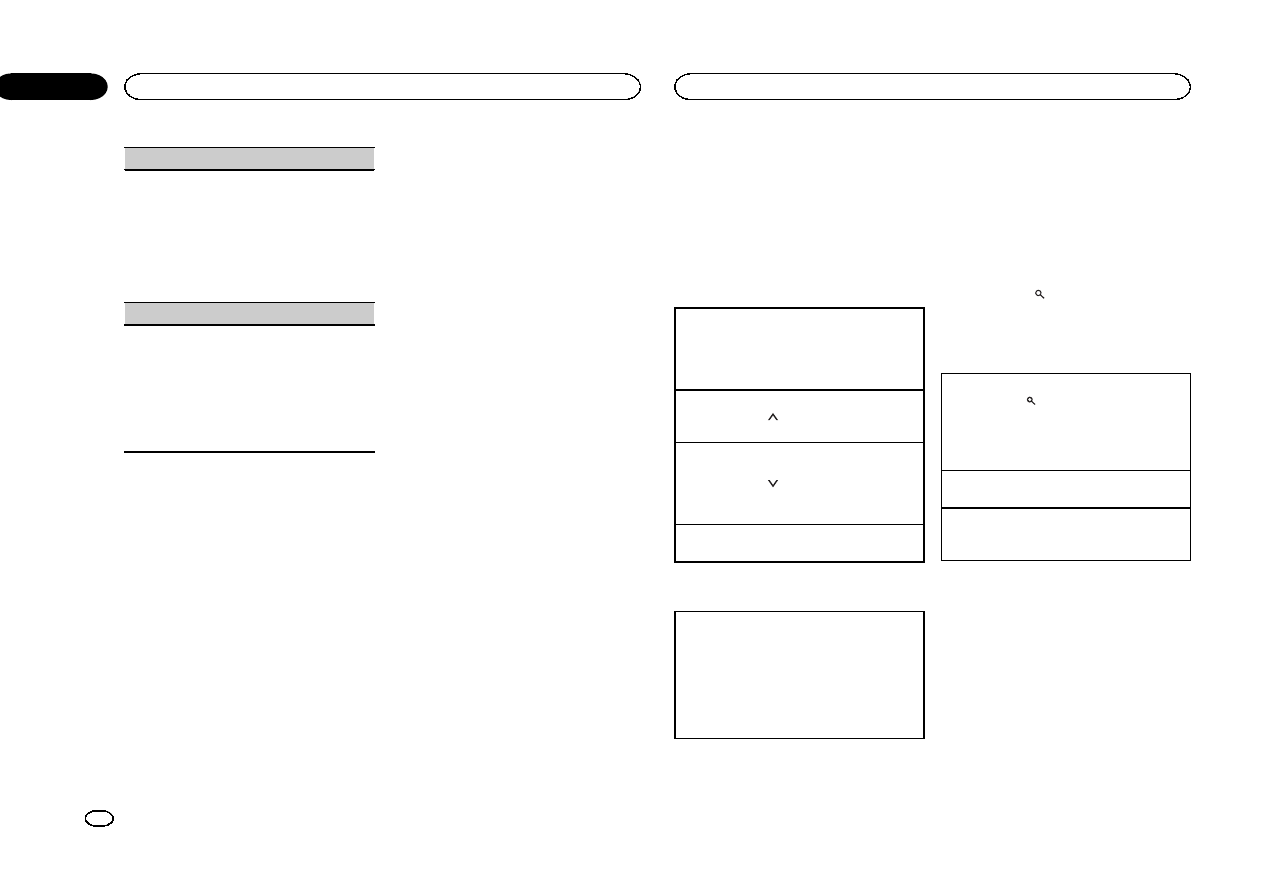
AUDIO BOOK (vitesse du livre audio)
1Appuyez sur M.C. pour afficher le mode de ré-
glage.
2Tournez M.C. pour choisir le réglage désiré.
!FASTER –Lecture plus rapide que la vi-
tesse normale
!NORMAL –Lecture à la vitesse normale
!SLOWER –Lecture plus lente que la vitesse
normale
S.RTRV (sound retriever)
Améliore automatiquement l’audio compressé et
restaure un son riche.
1Appuyez sur M.C. pour sélectionner le réglage
souhaité.
Pour les détails, reportez-vous à la page précé-
dente, Amélioration de l’audio compressé et res-
tauration d’un son riche (sound retriever
(correcteur de son compressé)).
Utilisation de Pandoraâ
IMPORTANT:
Conditions requises pour l’accès à la radio
Pandora à l’aide d’appareils audio/vidéo pour vé-
hicule Pioneer :
!Compatibilité iPhone
Apple iPhone (première génération), iPhone 3G,
iPhone 3GS, iPhone 4, iPhone 4S, iPod touch 1G,
iPod touch 2G, iPod touch 3G ou iPod touch 4G
(version de firmware 3.0 ou ultérieure).
Il est possible que certaines versions de firmware
de l’iPhone ne soient pas compatibles avec l’ap-
plication Pandora. Dans ce cas, veuillez mettre à
jour le firmware vers une version compatible
avec l’application Pandora.
!Dernière version de l’application Pandora télé-
chargée sur votre appareil (recherchez “Pandora”
dans Apple iTunes App Store).
!Compte Pandora actuel (compte gratuit ou
payant disponible sur Pandora ; création d’un
compte gratuit en ligne à l’adresse
http://www.pandora.com/register ou via l’applica-
tion Pandora de l’iPhone).
!Forfait “Data Plan”
Remarque : Si le forfait “Data Plan”de votre
iPhone ne fournit pas une utilisation de données
illimitée, votre fournisseur peut appliquer des frais
supplémentaires pour l’accès au service Pandora
via les réseaux 3G et/ou EDGE.
!Connexion à l’Internet via un réseau 3G, EDGE
ou Wi-Fi.
!Câble adaptateur Pioneer en option pour la
connexion de votre iPhone aux appareils audio/
vidéo pour véhicule Pioneer.
Restrictions :
!L’accès au service Pandora dépend de la disponi-
bilité du réseau de téléphonie mobile et/ou Wi-Fi
dans le but d’autoriser la connexion de votre ap-
pareil à Internet.
!La capacité d’accès au service Pandora des ap-
pareils audio/vidéo pour véhicule Pioneer peut
être modifiée sans avis préalable et peut être af-
fectée par une des conditions suivantes : problè-
mes de compatibilité avec les versions futures de
firmware iPhone, problèmes de compatibilité
avec les versions futures de l’application
Pandora pour iPhone, modifications du service
de musique Pandora par Pandora, interruption
du service de musique Pandora par Pandora.
!Certaines fonctions du service Pandora ne sont
pas disponibles lors de l’accès au service via les
appareils audio/vidéo pour véhicule Pioneer, tel-
les que par exemple la création de nouvelles sta-
tions, la suppression de stations, l’envoi de
messages électroniques des stations actuelles,
l’achat de plages sur iTunes, l’affichage d’infor-
mations textuelles additionnelles, la connexion à
Pandora et le réglage de la qualité sonore du ré-
seau de téléphonie mobile.
La radio Pandora sur Internet est un service de
musique non affilié à Pioneer. Plus d’informa-
tions sont disponibles à l’adresse
http://www.pandora.com.
Vous pouvez écouter Pandora en connectant
votre iPhone sur lequel est installée l’application
Pandora.
Opérations de base
Lecture des plages
1Connectez un iPhone au câble USB à l’aide
d’un connecteur Dock iPhone.
2Démarrez l’application Pandora installée sur
l’iPhone.
Fonction “Thumbs Up”(pouce tourné vers le haut)
1Appuyez sur 1/pour donner un avis favo-
rable à la plage en cours de lecture.
Fonction “Thumbs Down”(pouce tourné vers le
bas)
1Appuyez sur 2/pour donner un avis défavo-
rable à la plage en cours de lecture et passer à
la plage suivante.
Saut de plage
1Appuyez sur d.
Changement de l’affichage
Sélection des informations textuelles souhaitées
1Appuyez sur DISP pour parcourir les options
disponibles :
!TRACK INFO (titre de la station/titre de la
plage/nom de l’interprète/nom de l’album)
!ELAPSED TIME (temps de lecture)
!CLOCK (nom de la source et horloge)
!SPEANA (analyseur de spectre)
Remarques
!Les informations textuelles TRACK INFO
changent automatiquement.
!Les informations textuelles peuvent être diffé-
rentes en fonction de la station.
Sélection et lecture de
QuickMix/de la liste des stations
Le nom d’appareil qui apparaît à l’écran peut ne
pas être le même que celui de l’appareil
connecté.
1 Appuyez sur (liste) pour passer en
mode liste de stations ou QuickMix.
2 Utilisez M.C. pour choisir QuickMix ou la
station désirée.
Modification de l’ordre de tri
1Appuyez sur (liste).
!ABC –Vous pouvez trier les éléments de la
liste par ordre alphabétique
!DATE –Vous pouvez trier les éléments de la
liste par ordre de date de création
Modification de QuickMix ou de stations
1Tournez M.C.
Lecture
1Lorsque que QuickMix ou la station est sélec-
tionnée, appuyez sur M.C.
Utilisation de l’appareil
34
Section
Utilisation de l’appareil
Fr
02
<QRD3123-A/N>34
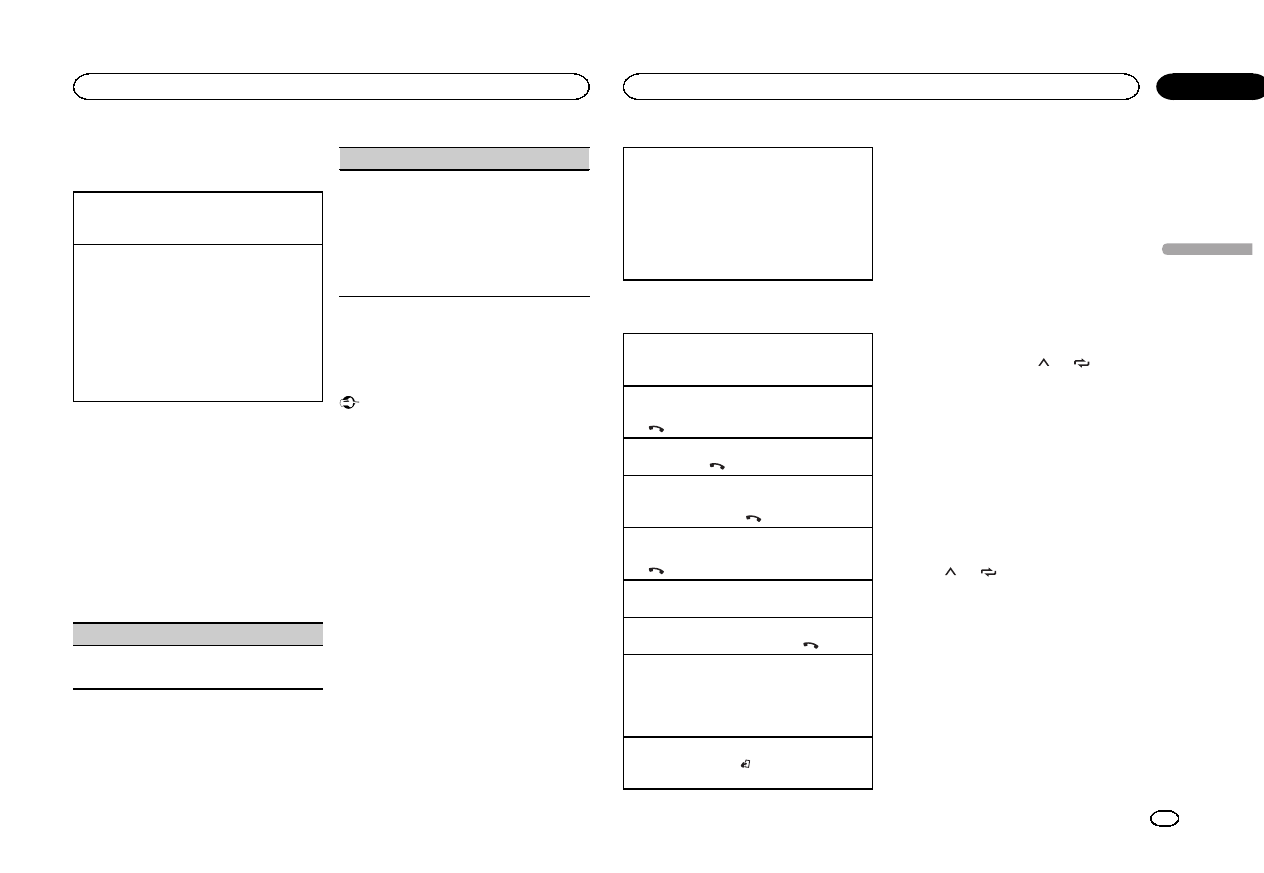
Opérations à l’aide de touches
spéciales
Pause de la lecture
1Appuyez sur 4/PAUSE pour mettre en pause
ou reprendre la lecture.
Amélioration de l’audio compressé et restauration
d’un son riche (sound retriever (correcteur de son
compressé))
Seulement pour DEH-4500BT
1Appuyez sur 3/S.Rtrv pour parcourir les op-
tions disponibles :
1—2—OFF (hors service)
1est efficace pour les faibles taux de compres-
sion et 2est efficace pour les taux de compres-
sion élevés.
Réglages des fonctions
1 Appuyez sur M.C. pour afficher le menu
principal.
2 Tournez M.C. pour changer l’option de
menu et appuyez pour sélectionner
FUNCTION.
3 Tournez M.C. pour sélectionner la fonc-
tion.
Une fois sélectionnées, les fonctions suivantes
peuvent être ajustées.
BOOKMARK (signet)
1Appuyez sur M.C. pour enregistrer les informa-
tions sur les plages musicales.
S.RTRV (sound retriever)
Améliore automatiquement l’audio compressé et
restaure un son riche.
1Appuyez sur M.C. pour sélectionner le réglage
souhaité.
Pour les détails, reportez-vous à cette page,
Amélioration de l’audio compressé et restaura-
tion d’un son riche (sound retriever (correcteur
de son compressé)).
Utilisation de la technologie
sans fil Bluetooth
Utilisation du téléphone Bluetooth
Important
!Comme cet appareil est en attente d’une
connexion avec votre téléphone cellulaire via
la technologie sans fil Bluetooth, son utilisa-
tion avec le moteur arrêté peut décharger la
batterie.
!Les opérations peuvent différer selon le type
de téléphone cellulaire.
!Les opérations avancées qui requièrent votre
attention, telles que composer des numéros
sur le moniteur, utiliser l’annuaire, etc. sont
interdites pendant que vous conduisez.
Garez correctement votre voiture lorsque
vous utilisez ces opérations avancées.
!Lorsque vous effectuez cette opération, assu-
rez-vous de garer votre véhicule dans un en-
droit sûr et de mettre le frein à main.
Réglage pour la téléphonie mains libres
Avant de pouvoir utiliser la fonction téléphonie
mains libres, vous devez préparer l’appareil pour
une utilisation avec votre téléphone cellulaire.
1Connexion
Utilisez le menu de connexion du téléphone
Bluetooth. Reportez-vous à la page suivante,
Utilisation du menu de connexion.
2Réglages des fonctions
Utilisez le menu des fonctions du téléphone
Bluetooth. Reportez-vous à la page suivante,
Utilisation du menu du téléphone.
Opérations de base
Exécution d’un appel
1Reportez-vous à la page suivante, Utilisation
du menu du téléphone.
Réponse à un appel entrant
1Lors de la réception d’un appel, appuyez sur
.
Fin d’un appel
1Appuyez sur .
Rejet d’un appel entrant
1Lors de la réception d’un appel, appuyez de
façon prolongée sur .
Réponse à un appel en attente
1Lors de la réception d’un appel, appuyez sur
.
Commutation entre les appelants en attente
1Appuyez sur M.C.
Annulation des appels en attente
1Appuyez de façon prolongée sur .
Réglage du volume d’écoute du destinataire
1Appuyez sur cou dpendant que vous parlez
au téléphone.
!Quand le mode privé est sélectionné, cette
fonction n’est pas disponible.
Mise en ou hors service du mode privé
1Appuyez sur BAND/pendant que vous par-
lez au téléphone.
Remarques
!Si le mode privé est sélectionné sur le télé-
phone cellulaire, la téléphonie mains libres
peut ne pas être disponible.
!La durée estimée de l’appel est affichée (elle
peut différer légèrement de la durée réelle de
l’appel).
Enregistrement et rappel de numéros
de téléphone
1 Si vous trouvez un numéro de téléphone
que vous souhaitez enregistrer en mémoire,
appuyez de façon prolongée sur l’une des
touches de présélection (1/ à6/ ) pour
l’enregistrer sur la touche de présélection ap-
propriée.
Les fonctions ci-dessous peuvent être utilisées
pour enregistrer des numéros de téléphone en
mémoire. Pour les détails, reportez-vous à la
page suivante, Utilisation du menu du télé-
phone.
!MISSED (historique des appels manqués)
!DIALED (historique des appels effectués)
!RECEIVED (historique des appels reçus)
!PHONE BOOK (annuaire)
2 Appuyez sur l’une des touches de présé-
lection (1/ à6/ ) pour rappeler le numéro
de téléphone souhaité.
3 Appuyez sur M.C. pour effectuer un
appel.
Français
Utilisation de l’appareil
35
Section
Utilisation de l’appareil
Fr
02
<QRD3123-A/N>35
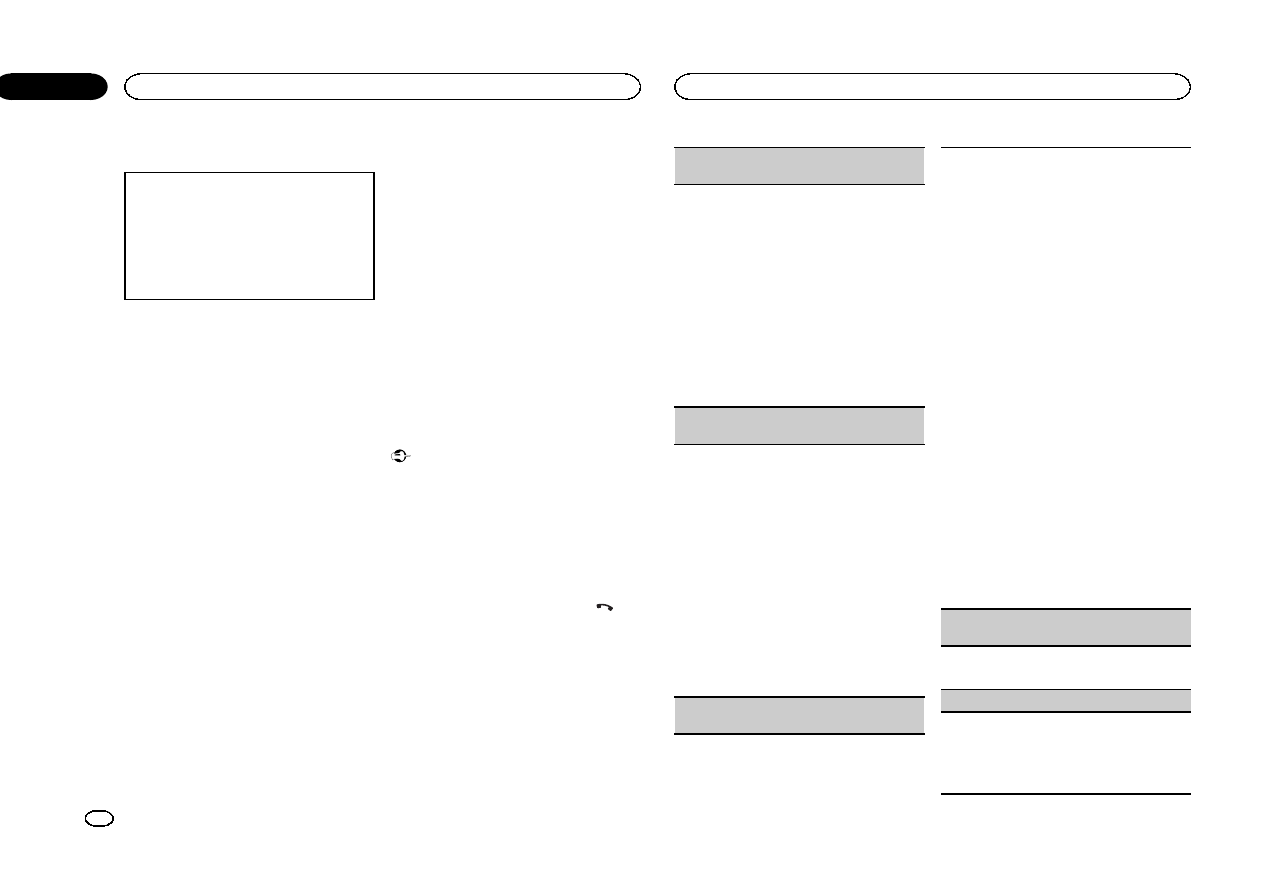
Changement de l’affichage
Sélection des informations textuelles souhaitées
Vous pouvez changer l’affichage pendant un
appel téléphonique.
1Appuyez sur DISP pour parcourir les options
disponibles :
!Durée de l’appel
!Nom du destinataire
!Numéro du destinataire
Utilisation de la reconnaissance vocale
Cette fonction peut être utilisée sur un iPod doté
de la reconnaissance vocale et connecté via
Bluetooth à la source définie sur iPod ou
BT AUDIO.
%Appuyez de façon prolongée sur M.C.
pour passer en mode de reconnaissance vo-
cale.
Les commandes disponibles avec cet appareil
sont répertoriées ci-dessous.
!Lecture d’une plage musicale
!Exécution d’un appel
Remarque
Pour plus de détails sur les fonctions de recon-
naissance vocale, consultez le mode d’emploi
de l’iPod utilisé.
Utilisation du menu de connexion
Important
!Lorsque vous effectuez cette opération, assu-
rez-vous de garer votre véhicule dans un en-
droit sûr et de mettre le frein à main.
!Les périphériques connectés peuvent ne pas
fonctionner correctement si plusieurs péri-
phériques Bluetooth sont connectés simulta-
nément (un téléphone et un lecteur audio
connectés simultanément par exemple).
1 Appuyez de façon prolongée sur
pour afficher le menu de connexion.
#Vous ne pouvez pas effectuer cette étape pen-
dant un appel téléphonique.
2 Tournez M.C. pour sélectionner la fonc-
tion.
Une fois sélectionnées, les fonctions suivantes
peuvent être ajustées.
DEVICELIST (connexion ou déconnexion d’un péri-
phérique de la liste des périphériques)
!Quand aucun périphérique n’est sélectionné
dans la liste des périphériques, la fonction
n’est pas disponible.
1Appuyez sur M.C. pour afficher le mode de ré-
glage.
2Tournez M.C. pour sélectionner le nom de l’ap-
pareil que vous voulez connecter/déconnecter.
!Appuyez de façon prolongée sur M.C. pour
changer l’adresse de l’appareil Bluetooth
et le nom d’appareil.
3Appuyez sur M.C. pour connecter/déconnecter
l’appareil sélectionné.
Si la connexion est établie, *s’affiche sur le
nom d’appareil.
DEL DEVICE (suppression d’un périphérique de la
liste des périphériques)
!Quand aucun périphérique n’est sélectionné
dans la liste des périphériques, la fonction
n’est pas disponible.
1Appuyez sur M.C. pour afficher le mode de ré-
glage.
2Tournez M.C. pour sélectionner le nom de l’ap-
pareil que vous voulez supprimer.
!Appuyez de façon prolongée sur M.C. pour
changer l’adresse de l’appareil Bluetooth
et le nom d’appareil.
3Appuyez sur M.C. pour afficher DELETE YES.
4Appuyez sur M.C. pour supprimer des informa-
tions sur un appareil de la liste des périphéri-
ques.
!Ne coupez pas le moteur pendant l’utilisation
de cette fonction.
ADD DEVICE (connexion d’un nouveau périphé-
rique)
1Appuyez sur M.C. pour commencer la recher-
che.
!Pour annuler, appuyez sur M.C. pendant la
recherche.
!Si l’appareil ne trouve aucun téléphone cel-
lulaire disponible, NOT FOUND est affiché.
2Tournez M.C. pour sélectionner un téléphone
de la liste.
!Si le téléphone souhaité n’est pas affiché,
sélectionnez RE-SEARCH.
!Appuyez de façon prolongée sur M.C. pour
changer l’adresse de l’appareil Bluetooth
et le nom d’appareil.
3Appuyez sur M.C. pour connecter le téléphone
sélectionné.
!Pour terminer la connexion, vérifiez le nom
de l’appareil (Pioneer BT Unit) et entrez le
code PIN sur votre appareil.
!Par défaut, le code PIN est fixé à 0000.
Vous pouvez changer ce code.
!Le nombre de 6 chiffres s’affiche sur l’é-
cran de l’appareil. Une fois la connexion
établie, ce nombre disparaît.
!Si vous ne parvenez pas à exécuter la
connexion à l’aide de cet appareil, utilisez
le périphérique à connecter à l’appareil.
!Si trois appareils sont déjà appairés, DEVI-
CEFULL s’affiche et il est impossible de réa-
liser cette opération. Dans ce cas,
supprimez d’abord un appareil appairé.
A. CONN (connexion automatique à un appareil
Bluetooth)
1Appuyez sur M.C. pour activer ou désactiver la
connexion automatique.
VISIBLE (réglage de la visibilité de cet appareil)
Pour vérifier la disponibilité de cet appareil à partir
d’autres appareils, la visibilité Bluetooth de cet ap-
pareil peut être activée.
1Appuyez M.C. pour activer ou désactiver la visi-
bilité de cet appareil.
Utilisation de l’appareil
36
Section
Utilisation de l’appareil
Fr
02
<QRD3123-A/N>36
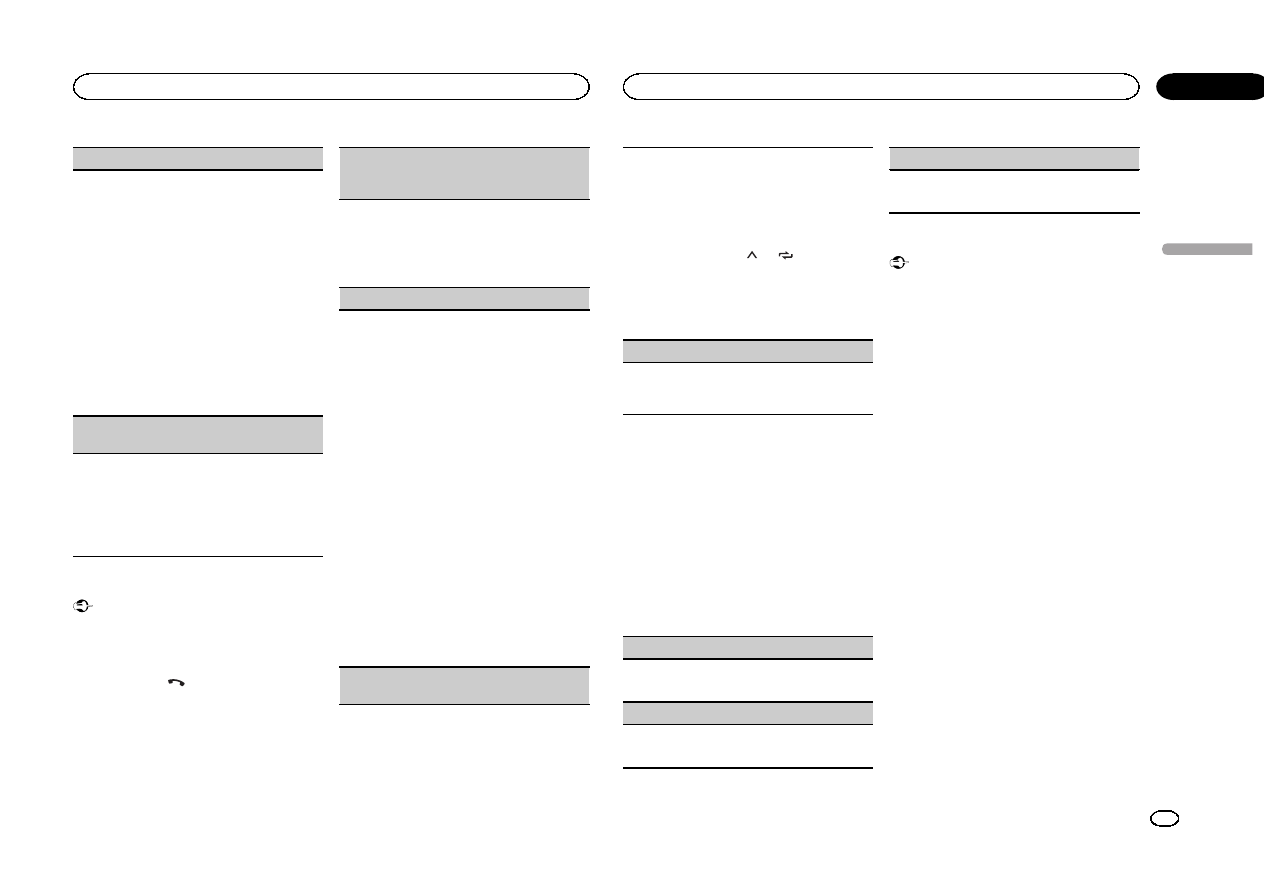
PIN CODE (saisie du code PIN)
Pour connecter votre périphérique à cet appareil
via la technologie sans fil Bluetooth, vous devez
entrer un code PIN sur votre périphérique pour vé-
rifier la connexion. Le code par défaut est 0000,
mais vous pouvez le modifier en utilisant cette
fonction.
1Appuyez sur M.C. pour afficher le mode de ré-
glage.
2Tournez M.C. pour sélectionner un numéro.
3Appuyez sur M.C. pour placer le curseur sur la
position suivante.
4Après avoir saisi le code PIN, appuyez de
façon prolongée sur M.C.
!Une fois la saisie effectuée, appuyer sur M.
C. vous ramène à l’écran de saisie du code
PIN, et vous pouvez changer le code PIN.
DEV. INFO (affichage de l’adresse de l’appareil
Bluetooth)
1Appuyez sur M.C. pour afficher le mode de ré-
glage.
2Tournez M.C. pour afficher les informations
sur l’appareil.
Nom de l’appareil—Adresse du périphérique
Bluetooth
Utilisation du menu du téléphone
Important
Lorsque vous effectuez cette opération, assurez-
vous de garer votre véhicule dans un endroit sûr
et de mettre le frein à main.
1 Appuyez sur pour afficher le menu
du téléphone.
2 Tournez M.C. pour sélectionner la fonc-
tion.
Une fois sélectionnées, les fonctions suivantes
peuvent être ajustées.
MISSED (historique des appels manqués)
DIALED (historique des appels effectués)
RECEIVED (historique des appels reçus)
1Appuyez sur M.C. pour afficher la liste des nu-
méros de téléphone.
2Tournez M.C. pour sélectionner un nom ou un
numéro de téléphone.
3Appuyez sur M.C. pour effectuer un appel.
PHONE BOOK (annuaire)
!L’annuaire de votre téléphone cellulaire sera
transféré automatiquement lorsque le télé-
phone est connecté à cet appareil.
!En fonction du téléphone cellulaire, l’annuaire
risque de ne pas être transféré automatique-
ment. Dans ce cas, utilisez votre téléphone cel-
lulaire pour transférer l’annuaire. La visibilité
de cet appareil doit être activée. Reportez-vous
à la page précédente, VISIBLE (réglage de la vi-
sibilité de cet appareil).
1Appuyez sur M.C. pour afficher SEARCH (liste
alphabétique).
2Poussez M.C. pour sélectionner la première
lettre du nom que vous recherchez.
3Appuyez sur M.C. pour afficher une liste de
noms enregistré.
4Tournez M.C. pour sélectionner le nom que
vous recherchez.
5Appuyez sur M.C. pour afficher la liste des nu-
méros de téléphone.
6Tournez M.C. pour sélectionner le numéro de
téléphone à appeler.
7Appuyez sur M.C. pour effectuer un appel.
PRESET1-6 (numéros de téléphone présélection-
nés)
1Appuyez sur M.C. pour afficher le mode de ré-
glage.
2Tournez M.C. pour choisir le numéro de présé-
lection désiré.
3Appuyez sur M.C. pour effectuer un appel.
!Vous pouvez également utiliser les touches
de présélection 1/à6/ pour rappeler
un numéro de téléphone présélectionné.
Pour plus de détails sur l’enregistrement
des numéros de téléphone, reportez-vous à
la page 35, Enregistrement et rappel de nu-
méros de téléphone.
PHONE FUNC (fonction téléphone)
Vous pouvez régler A. ANSR,R.TONE et PB INVT
à partir de ce menu. Pour les détails, reportez-vous
à cette page, Fonction et utilisation.
Fonction et utilisation
1 Affichez PHONE FUNC.
Reportez-vous à cette page, PHONE FUNC (fonc-
tion téléphone).
2 Appuyez sur M.C. pour afficher le menu
des fonctions.
3 Tournez M.C. pour sélectionner la fonc-
tion.
Une fois sélectionnées, les fonctions suivantes
peuvent être ajustées.
A. ANSR (réponse automatique)
1Appuyez sur M.C. pour activer ou désactiver la
réponse automatique.
R.TONE (sélection de la sonnerie)
1Appuyez sur M.C. pour activer ou désactiver la
sonnerie.
PB INVT (affichage des noms de l’annuaire)
1Appuyez sur M.C. pour inverser l’ordre des
noms dans l’annuaire.
Audio Bluetooth
Important
!Selon le lecteur audio Bluetooth connecté à
cet appareil, les opérations disponibles sont
limitées aux deux niveaux suivants :
—Profil A2DP (Advanced Audio Distribution
Profile) : Vous pouvez seulement écouter des
plages musicales sur votre lecteur audio.
Vous ne pouvez pas utiliser la connexion
A2DP lorsque iPod ou PANDORA est sélec-
tionné comme source.
—Profil AVRCP (Audio/Video Remote Control
Profile) : Vous pouvez écouter, interrompre la
lecture, sélectionner des plages musicales,
etc.
!Comme il existe un certain nombre de lec-
teurs audio Bluetooth disponibles sur le mar-
ché, les opérations disponibles varient
sensiblement. Lorsque vous utilisez votre lec-
teur avec cet appareil, référez-vous au mode
d’emploi livré avec votre lecteur audio
Bluetooth ainsi qu’au présent mode d’em-
ploi.
!Le signal provenant de votre téléphone cellu-
laire pouvant occasionner des interférences,
évitez de l’utiliser lorsque vous écoutez des
plages musicales sur votre lecteur audio
Bluetooth.
!Lorsque vous passez un appel avec le télé-
phone cellulaire connecté à cet appareil via
la technologie sans fil Bluetooth, le son du
lecteur audio Bluetooth connecté à cet appa-
reil est coupé.
!Lors de l’utilisation du lecteur audio
Bluetooth, vous ne pouvez pas vous connec-
ter automatiquement à un téléphone
Bluetooth.
Français
Utilisation de l’appareil
37
Section
Utilisation de l’appareil
Fr
02
<QRD3123-A/N>37
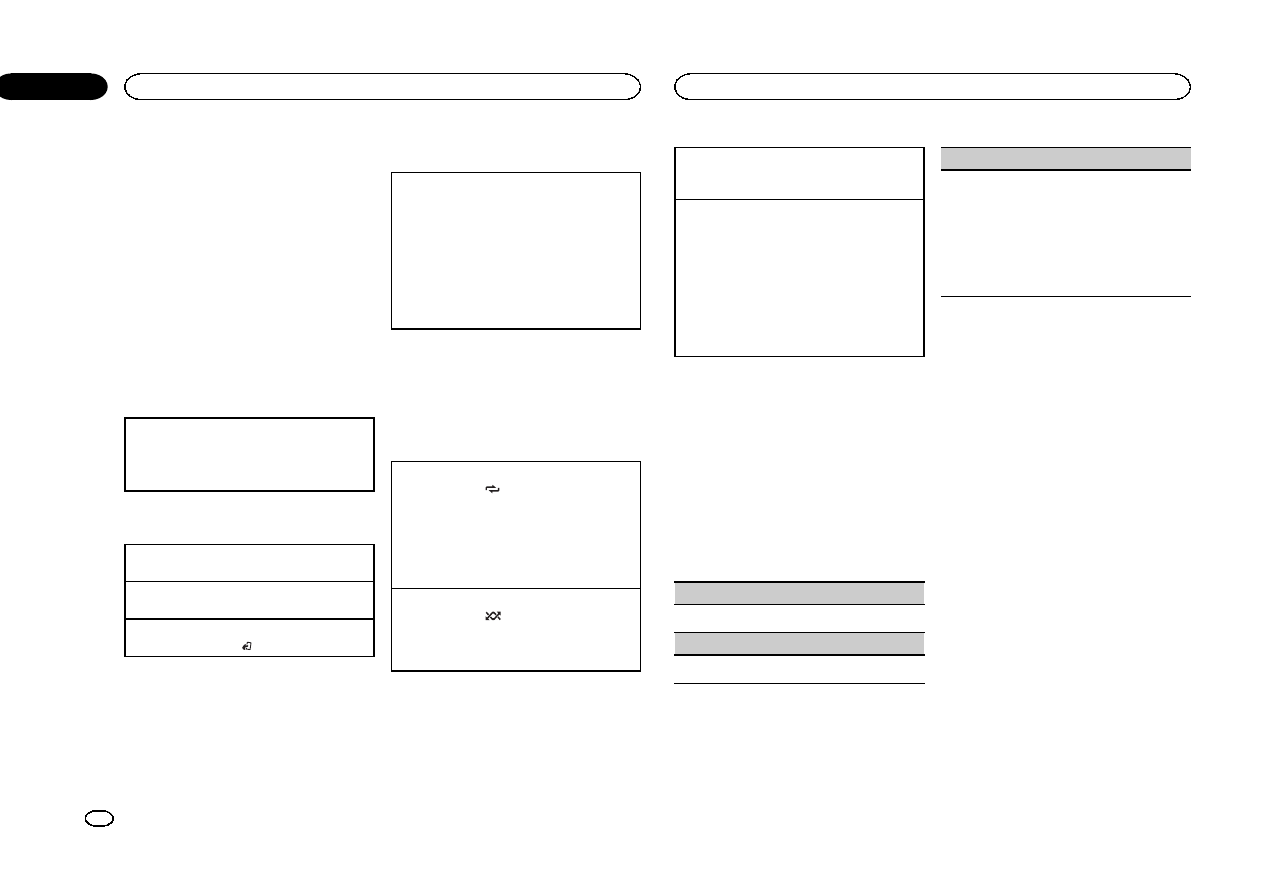
!La lecture continue même si vous basculez
de votre lecteur audio Bluetooth vers une
autre source pendant l’écoute d’une plage
musicale.
!Selon le type de lecteur audio Bluetooth
connecté à cet appareil, l’affichage des opé-
rations et informations de certaines fonc-
tions peut ne pas être disponible.
Réglage de l’audio Bluetooth
Avant de pouvoir utiliser la fonction audio
Bluetooth, vous devez régler l’appareil pour utili-
ser votre lecteur audio Bluetooth. Ceci implique
d’établir une connexion sans fil Bluetooth entre
l’appareil et votre lecteur audio Bluetooth et
d’appairer votre lecteur audio Bluetooth avec
cet appareil.
1Connexion
Utilisez le menu de connexion du téléphone
Bluetooth. Reportez-vous à la page 36, Utilisa-
tion du menu de connexion.
Opérations de base
Avance ou retour rapide
1Appuyez de manière prolongée sur cou d.
Sélection d’une plage
1Appuyez sur cou d.
Démarrage de la lecture
1Appuyez sur BAND/.
Changement de l’affichage
Sélection des informations textuelles souhaitées
1Appuyez sur DISP pour parcourir les options
disponibles :
!DEVICE INFO (nom de l’appareil)
!TRACK INFO (titre de la plage/nom de l’in-
terprète/nom de l’album)
!ELAPSED TIME (numéro de plage et temps
de lecture)
!CLOCK (nom de la source et horloge)
!SPEANA (analyseur de spectre)
Remarques
!Les informations textuelles TRACK INFO
changent automatiquement.
!Les informations textuelles peuvent être diffé-
rentes en fonction de l’appareil sélectionné.
Opérations à l’aide de touches spéciales
Sélection d’une étendue de répétition de lecture
1Appuyez sur 6/pour sélectionner une ou
toutes les étendues de répétition de lecture.
!Cette fonction peut ne pas être disponible
en fonction du type de lecteur audio
Bluetooth connecté.
!L’étendue de répétition de lecture varie en
fonction du lecteur audio Bluetooth utilisé.
Lecture des plages dans un ordre aléatoire
1Appuyez sur 5/pour activer ou désactiver
la lecture aléatoire.
!La plage de lecture aléatoire varie en fonc-
tion du lecteur audio Bluetooth utilisé.
Pause de la lecture
1Appuyez sur 4/PAUSE pour mettre en pause
ou reprendre la lecture.
Amélioration de l’audio compressé et restauration
d’un son riche (sound retriever (correcteur de son
compressé))
Seulement pour DEH-4500BT
1Appuyez sur 3/S.Rtrv pour parcourir les op-
tions disponibles :
1—2—OFF (hors service)
1est efficace pour les faibles taux de compres-
sion et 2est efficace pour les taux de compres-
sion élevés.
Réglages des fonctions
1 Appuyez sur M.C. pour afficher le menu
principal.
2 Tournez M.C. pour changer l’option de
menu et appuyez pour sélectionner
FUNCTION.
3 Tournez M.C. pour sélectionner la fonc-
tion.
Une fois sélectionnées, les fonctions suivantes
peuvent être ajustées.
PLAY (lecture)
1Appuyez sur M.C. pour commencer la lecture.
STOP (arrêt)
1Appuyez sur M.C. pour arrêter la lecture.
S.RTRV (sound retriever)
Améliore automatiquement l’audio compressé et
restaure un son riche.
1Appuyez sur M.C. pour sélectionner le réglage
souhaité.
Pour les détails, reportez-vous à cette page,
Amélioration de l’audio compressé et restaura-
tion d’un son riche (sound retriever (correcteur
de son compressé)).
Réglages sonores
1 Appuyez sur M.C. pour afficher le menu
principal.
2 Tournez M.C. pour changer l’option de
menu et appuyez pour sélectionner AUDIO.
3 Tournez M.C. pour sélectionner la fonc-
tion audio.
Une fois sélectionnées, les fonctions audio sui-
vantes peuvent être ajustées.
!FADER n’est pas disponible lorsque
SUB.W/SUB.W est sélectionné dans
SP-P/O MODE. Pour les détails, reportez-vous
à la page 42, SP-P/O MODE (réglage de la sor-
tie arrière et du préamp).
!SUB.W,SUB.W CTRL et HPF SETTING ne
sont pas disponibles lorsque REAR/REAR est
sélectionné dans SP-P/O MODE. Pour les dé-
tails, reportez-vous à la page 42,
SP-P/O MODE (réglage de la sortie arrière et
du préamp).
!SUB.W CTRL et HPF SETTING ne sont pas
disponibles lorsque SUB.W est sélectionné
dans OFF. Pour les détails, reportez-vous à la
page suivante, SUB.W (réglage en service/
hors service du haut-parleur d’extrêmes gra-
ves).
Utilisation de l’appareil
38
Section
Utilisation de l’appareil
Fr
02
<QRD3123-A/N>38
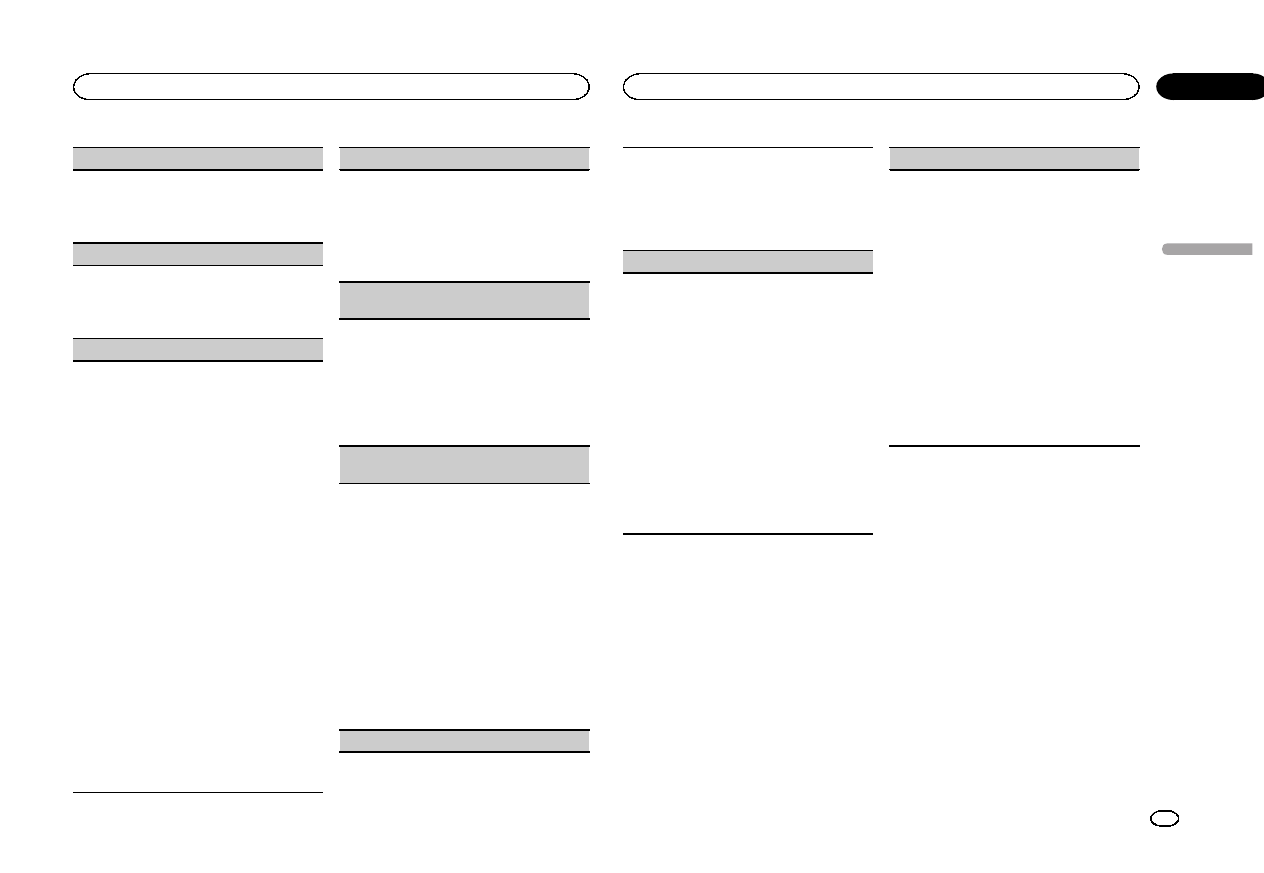
FADER (réglage de l’équilibre avant-arrière)
1Appuyez sur M.C. pour afficher le mode de ré-
glage.
2Tournez M.C. pour régler l’équilibre sonore
entre les haut-parleurs avant et arrière.
BALANCE (réglage d’équilibre sonore)
1Appuyez sur M.C. pour afficher le mode de ré-
glage.
2Tournez M.C. pour régler l’équilibre sonore
entre les haut-parleurs gauche/droite.
EQ SETTING (rappel de l’égaliseur)
1Appuyez sur M.C. pour afficher le mode de ré-
glage.
2Tournez M.C. pour sélectionner l’égaliseur.
POWERFUL—NATURAL—VOCAL—CUS-
TOM1—CUSTOM2—FLAT—SUPER BASS
La bande et le niveau de l’égalisateur peuvent
être personnalisés lorsque CUSTOM1 ou CUS-
TOM2 est sélectionné.
Si CUSTOM1 ou CUSTOM2 est sélectionné,
suivez les procédures décrites ci-dessous. Si
d’autres options sont sélectionnées, appuyez
sur M.C. pour revenir à l’affichage précédent.
!CUSTOM1 peut être défini séparément
pour chaque source. Cependant, USB,
iPod et PANDORA sont définis automati-
quement sur le même réglage.
!CUSTOM2 est un réglage partagé et
commun à toutes les sources.
3Appuyez sur M.C. pour afficher le mode de ré-
glage.
4Appuyez sur M.C. pour parcourir les options
disponibles :
Bande de l’égaliseur—Niveau de l’égaliseur
5Tournez M.C. pour sélectionner le réglage sou-
haité.
Bande de l’égaliseur : 80HZ—250HZ—800HZ
—2.5KHZ—8KHZ
Niveau de l’égaliseur : +6 à–6
LOUDNESS (correction physiologique)
La correction physiologique a pour objet d’accen-
tuer les hautes et les basses fréquences à bas ni-
veaux d’écoute.
1Appuyez sur M.C. pour sélectionner le réglage
souhaité.
OFF (hors service)—LOW (faible)—MID
(moyen)—HI (élevé)
SUB.W (réglage en service/hors service du haut-
parleur d’extrêmes graves)
Cet appareil est équipé d’une sortie haut-parleur
d’extrêmes graves qui peut être mise en service
ou hors service.
1Appuyez sur M.C. pour sélectionner le réglage
souhaité.
NOR (phase normale) —REV (phase inversée)
—OFF (haut-parleur d’extrêmes graves désac-
tivé)
SUB.W CTRL (réglage du haut-parleur d’extrêmes
graves)
Seules les fréquences inférieures à celles de la
plage sélectionnée sont produites par le haut-par-
leur d’extrêmes graves.
1Appuyez sur M.C. pour afficher le mode de ré-
glage.
2Appuyez sur M.C. pour parcourir les options
disponibles :
Fréquence de coupure—Niveau de sortie—Ni-
veau de pente
Les débits pouvant être réglés clignotent.
3Tournez M.C. pour sélectionner le réglage sou-
haité.
Fréquence de coupure : 50HZ—63HZ—80HZ
—100HZ—125HZ—160HZ—200HZ
Niveau de sortie : –24 à+6
Niveau de pente : –6—–12
BASS BOOST (accentuation des graves)
1Appuyez sur M.C. pour afficher le mode de ré-
glage.
2Tournez M.C. pour sélectionner le niveau dé-
siré.
0à+6 sont les valeurs affichées tandis que le
niveau augmente ou diminue.
HPF SETTING (réglage du filtre passe-haut)
Quand vous ne voulez pas que les sons graves de
la gamme de fréquence de la sortie haut-parleur
d’extrêmes graves soient émis par les haut-par-
leurs avant ou arrière, mettez le filtre passe-haut
(HPF) en service. Seules les fréquences supérieu-
res à celles de la plage sélectionnée sont émises
par les haut-parleurs avant ou arrière.
1Appuyez sur M.C. pour afficher le mode de ré-
glage.
2Appuyez sur M.C. pour parcourir les options
disponibles :
Fréquence de coupure—Niveau de pente
3Tournez M.C. pour sélectionner le réglage sou-
haité.
Fréquence de coupure : OFF—50HZ—63HZ—
80HZ—100HZ—125HZ—160HZ—200HZ
Niveau de pente : –6—–12
SLA (réglage du niveau de la source)
La fonction SLA (réglage du niveau de la source)
permet d’ajuster les niveaux sonores de chaque
source afin d’éviter que ne se produisent de fortes
variations d’amplitude sonore lorsque vous passez
d’une source à l’autre.
!Les réglages sont basés sur le niveau du vo-
lume FM qui lui, demeure inchangé.
!Le niveau du volume AM peut également être
réglé avec cette fonction.
!Si FM a été choisie comme source, vous ne
pouvez pas afficher la fonction SLA.
!USB,iPod et PANDORA sont définis automati-
quement sur le même réglage.
1Appuyez sur M.C. pour afficher le mode de ré-
glage.
2Tournez M.C. pour régler le volume de la
source.
Plage de réglage : +4 à–4
Menu système
1 Appuyez sur M.C. pour afficher le menu
principal.
2 Tournez M.C. pour changer l’option de
menu et appuyez pour sélectionner SYSTEM.
3 Tournez M.C. pour sélectionner la fonc-
tion du menu système.
Une fois sélectionnées, les fonctions du menu
système suivantes peuvent être ajustées.
!INFO DISPLAY n’est pas disponible pour
DEH-4500BT.
Français
Utilisation de l’appareil
39
Section
Utilisation de l’appareil
Fr
02
<QRD3123-A/N>39
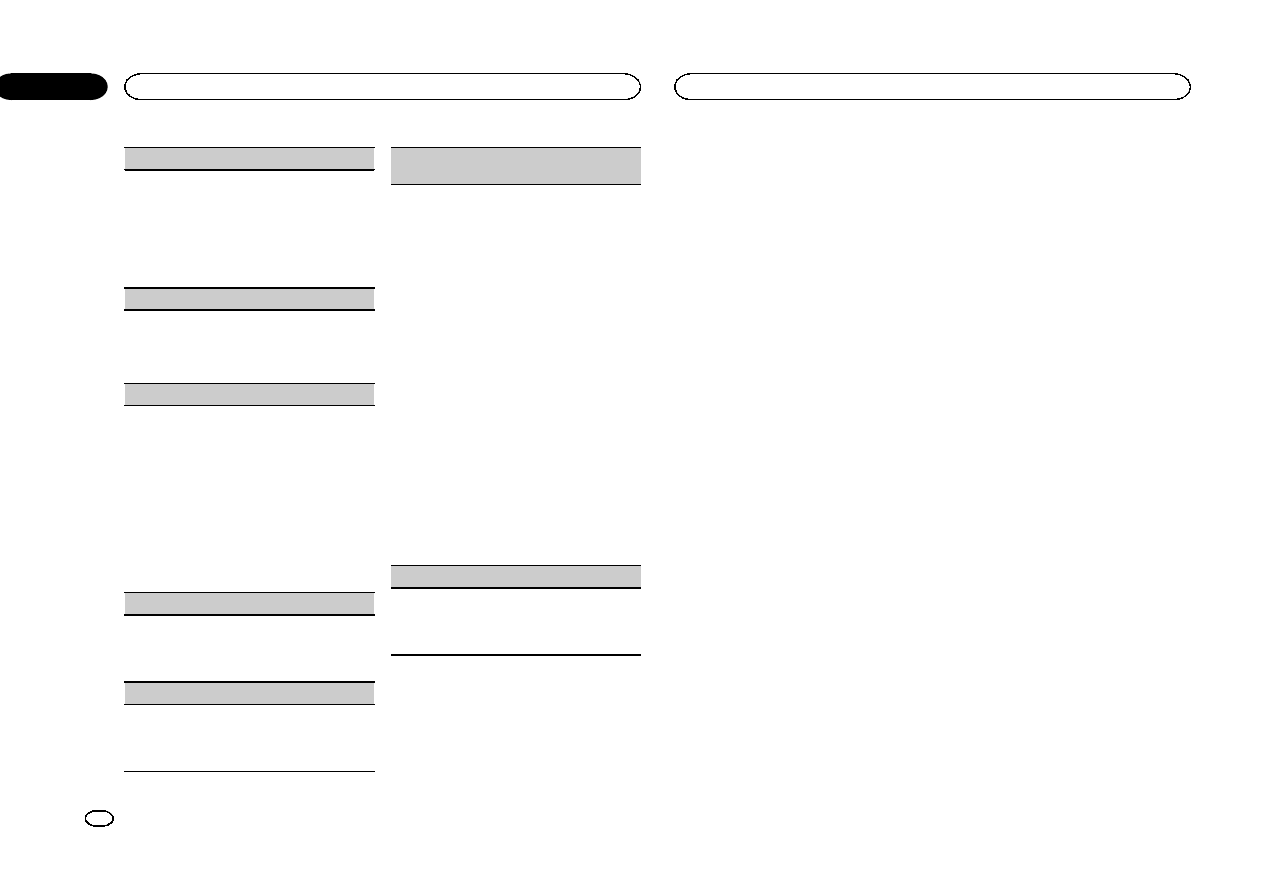
CLOCK SET (réglage de l’horloge)
1Appuyez sur M.C. pour afficher le mode de ré-
glage.
2Appuyez sur M.C. pour sélectionner le seg-
ment de l’affichage de l’horloge que vous sou-
haitez régler.
Heure—Minute
3Tournez M.C. pour régler l’horloge.
12H/24H (notation temporelle)
1Appuyez sur M.C. pour sélectionner le réglage
souhaité.
12H (horloge 12 heures)—24H (horloge
24 heures)
INFO DISPLAY (informations secondaires)
Le type d’informations textuelles affichées dans la
section des informations secondaires peut être
changé.
1Appuyez sur M.C. pour afficher le mode de ré-
glage.
2Tournez M.C. pour sélectionner le réglage sou-
haité.
SPEANA—LEVEL METER—SOURCE—CLOCK
—OFF
!L’indicateur de signal s’affiche pour SPEANA
ou LEVEL METER lorsque la source est réglée
sur TUNER.
AUX (entrée auxiliaire)
Activez ce réglage lorsque vous utilisez un appa-
reil auxiliaire connecté à cet appareil.
1Appuyez sur M.C. pour mettre AUX en service
ou hors service.
BT AUDIO (activation audio Bluetooth)
Pour utiliser un lecteur audio Bluetooth, vous
devez activer la source BT AUDIO.
1Appuyez sur M.C. pour mettre la source BT
AUDIO en service ou hors service.
BT MEM CLEAR (suppression des données du pé-
riphérique Bluetooth enregistrées sur cet appareil)
Les données du périphérique Bluetooth enregis-
trées sur cet appareil peuvent être supprimées.
Pour protéger vos informations personnelles, nous
vous recommandons de supprimer ces données
avant de transmettre cet appareil à d’autres per-
sonnes. Dans ce cas, les types de données sui-
vants sur cet appareil seront supprimés.
!Liste des périphériques
!Code PIN
!Historique des appels
!Annuaire
!Numéros de téléphone présélectionnés
1Appuyez sur M.C. pour afficher l’écran de
confirmation.
YES s’affiche. L’effacement de la mémoire est
maintenant en attente.
Si vous ne voulez pas effacer les données de
l’appareil Bluetooth enregistrées sur cet appa-
reil, tournez M.C. pour afficher CANCEL et ap-
puyez à nouveau dessus pour sélectionner.
2Appuyez sur M.C. pour effacer la mémoire.
CLEARED est affiché et les données du péri-
phérique Bluetooth sont supprimées.
!Ne coupez pas le moteur pendant l’utilisa-
tion de cette fonction.
BT VERSION (affichage de la version Bluetooth)
Vous pouvez afficher les versions du système de
cet appareil et du module Bluetooth.
1Appuyez sur M.C. pour afficher les informa-
tions.
Choix de la couleur des touches
Seulement pour DEH-X6500BT et DEH-X65BT
Vous pouvez sélectionner les couleurs souhai-
tées pour les touches de cet appareil.
1 Appuyez sur M.C. pour afficher le menu
principal.
2 Tournez M.C. pour afficher ILLUMI, puis
appuyez pour sélectionner.
3 Tournez M.C. pour afficher KEY COLOR,
puis appuyez pour sélectionner.
4 Tournez M.C. pour choisir la couleur d’é-
clairage.
Vous pouvez sélectionner l’une des options de la
liste suivante :
!Couleurs présélectionnées (de WHITE à
ROSE)
!SCAN (parcourir les différentes couleurs)
!Catégories de couleurs (WARM,AMBIENT,
CALM)
!CUSTOM (couleur d’éclairage personnalisée)
Remarques
!Quand SCAN est sélectionné, le système par-
court automatiquement les couleurs présé-
lectionnées.
!Quand WARM est sélectionné, le système
parcourt automatiquement les couleurs
chaudes.
!Quand AMBIENT est sélectionné, le système
parcourt automatiquement les couleurs am-
biantes.
!Quand CALM est sélectionné, le système
parcourt automatiquement les couleurs dou-
ces.
!Quand CUSTOM est sélectionné, la couleur
personnalisée enregistrée est sélectionnée.
Choix de la couleur de l’écran
Seulement pour DEH-X6500BT et DEH-X65BT
Vous pouvez sélectionner les couleurs souhai-
tées pour l’afficheur de cet appareil.
1 Appuyez sur M.C. pour afficher le menu
principal.
2 Tournez M.C. pour afficher ILLUMI, puis
appuyez pour sélectionner.
3 Tournez M.C. pour afficher DISP COLOR,
puis appuyez pour sélectionner.
4 Tournez M.C. pour choisir la couleur d’é-
clairage.
Vous pouvez sélectionner l’une des options de la
liste suivante :
!Couleurs présélectionnées (de WHITE à
ROSE)
!SCAN (parcourir les différentes couleurs)
!Catégories de couleurs (WARM,AMBIENT,
CALM)
!CUSTOM (couleur d’éclairage personnalisée)
Remarque
Pour des détails sur les couleurs de la liste, re-
portez-vous à cette page, Choix de la couleur des
touches.
Choix de la couleur des
touches et de l’écran
Seulement pour DEH-X6500BT et DEH-X65BT
Vous pouvez sélectionner les couleurs souhai-
tées pour les touches et l’afficheur de cet appa-
reil.
1 Appuyez sur M.C. pour afficher le menu
principal.
2 Tournez M.C. pour afficher ILLUMI, puis
appuyez pour sélectionner.
3 Tournez M.C. pour afficher BOTH COLOR,
puis appuyez pour sélectionner.
4 Tournez M.C. pour choisir la couleur d’é-
clairage.
Vous pouvez sélectionner l’une des options de la
liste suivante :
!Couleurs présélectionnées (de WHITE à
ROSE)
!SCAN (parcourir les différentes couleurs)
Utilisation de l’appareil
40
Section
Utilisation de l’appareil
Fr
02
<QRD3123-A/N>40
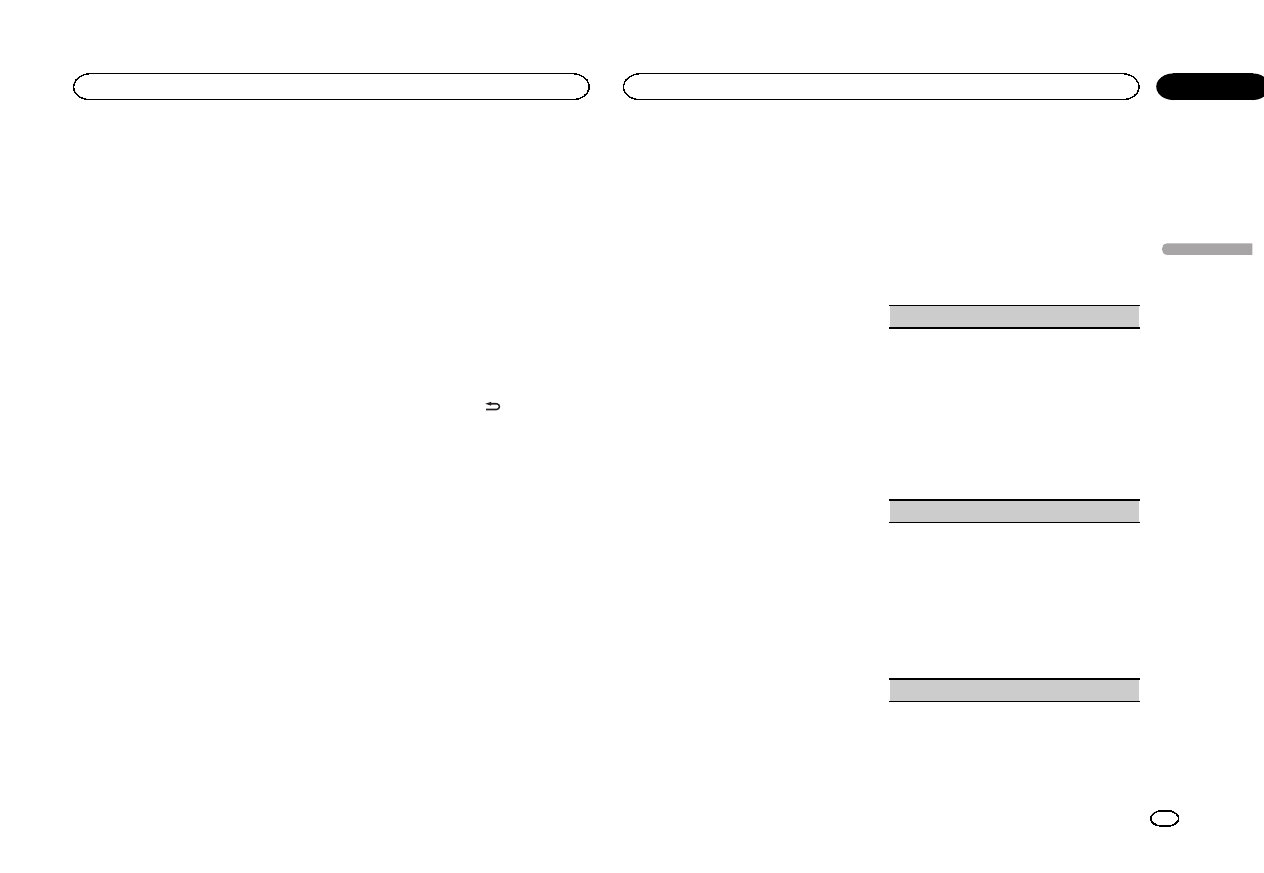
Remarques
!Lorsque vous avez sélectionné une couleur
dans cette fonction, les touches et de l’écran
de cet appareil prennent automatiquement
la couleur sélectionnée.
!Pour des détails sur les couleurs de la liste,
reportez-vous à la page précédente, Choix de
la couleur des touches.
Choix des couleurs des
touches affichées lorsqu’un
appel est reçu
Seulement pour DEH-X6500BT et DEH-X65BT
Vous pouvez sélectionner les couleurs des tou-
ches à afficher lorsqu’un appel entrant est reçu.
1 Appuyez sur M.C. pour afficher le menu
principal.
2 Tournez M.C. pour afficher ILLUMI, puis
appuyez pour sélectionner.
3 Tournez M.C. pour afficher
PHONE COLOR, puis appuyez pour sélection-
ner.
4 Tournez M.C. pour choisir la couleur d’é-
clairage.
Vous pouvez sélectionner l’une des options de la
liste suivante :
!FLASHING –La couleur sélectionnée dans
KEY COLOR clignote.
!FLASH MODE1 àFLASH MODE6 –Le sys-
tème parcourt automatiquement toutes les
couleurs de touches disponibles pour cet ap-
pareil. Sélectionnez le mode désiré.
!OFF –La couleur des touches ne change pas
lorsqu’un appel entrant est reçu.
Mise en service ou hors service
de l’atténuateur de luminosité
Vous pouvez régler la luminosité d’éclairage.
1 Appuyez sur M.C. pour afficher le menu
principal.
2 Tournez M.C. pour afficher ILLUMI, puis
appuyez pour sélectionner.
3 Tournez M.C. pour afficher DIMMER, puis
appuyez pour sélectionner le réglage sou-
haité.
OFF (hors service)—ON (en service)
!Vous pouvez également changer le réglage
de l’atténuateur de luminosité en appuyant
de façon prolongée sur /DIMMER.
Personnalisation de la
couleur d’éclairage
Seulement pour DEH-X6500BT et DEH-X65BT
Vous pouvez personnaliser les couleurs d’éclai-
rage pour KEY COLOR et DISP COLOR.
1 Appuyez sur M.C. pour afficher le menu
principal.
2 Tournez M.C. pour afficher ILLUMI, puis
appuyez pour sélectionner.
3 Tournez M.C. pour afficher KEY COLOR
ou DISP COLOR. Appuyez pour sélectionner.
4 Appuyez sur M.C. jusqu’à ce que le ré-
glage de la couleur d’éclairage personnalisée
apparaisse sur l’afficheur.
5 Appuyez sur M.C. pour sélectionner la
couleur primaire.
R(rouge)—G(vert)—B(bleu)
6 Tournez M.C. pour régler le niveau de la
luminosité.
Plage de réglage : 0à60
#Vous ne pouvez pas sélectionner un niveau en-
dessous de 20 pour les trois couleurs R(rouge), G
(vert) et B(bleu) en même temps.
#Vous pouvez aussi effectuer la même opération
sur d’autres couleurs.
Remarque
Vous ne pouvez pas créer de couleur d’éclairage
personnalisée lorsque SCAN,WARM,AMBIENT
ou CALM est sélectionné.
À propos de MIXTRAX
Seulement pour DEH-X6500BT et DEH-X65BT
La technologie MIXTRAX permet d’insérer divers
effets sonores entre les plages musicales, vous
permettant ainsi de profiter d’un mixage en bou-
cle complet de votre musique avec des effets
d’éclairage et visuels.
Remarques
!Selon le fichier/la plage musicale, des effets
sonores peuvent ne pas être ajoutés.
!MIXTRAX comprend un mode de couleurs
clignotantes MIXTRAX qui, lorsqu’il est ac-
tivé, permet de mettre en service et hors ser-
vice les couleurs clignotantes en même
temps que la plage audio. Si cette fonction
constitue une distraction pendant la
conduite, mettez MIXTRAX hors service. Re-
portez-vous à la page 31, Opérations à l’aide
de la touche MIXTRAX.
Menu MIXTRAX
Seulement pour DEH-X6500BT et DEH-X65BT
1 Appuyez sur M.C. pour afficher le menu
principal.
2 Tournez M.C. pour changer l’option de
menu et appuyez pour sélectionner
MIXTRAX.
3 Tournez M.C. pour sélectionner la fonc-
tion MIXTRAX.
Une fois sélectionnées, les fonctions MIXTRAX
suivantes peuvent être ajustées. La fonction est
activée lorsque la technologie MIXTRAX est en
service.
SHT PLAYBACK (mode de lecture courte)
Vous pouvez sélectionner la longueur de la durée
de lecture.
1Appuyez sur M.C. pour afficher le mode de ré-
glage.
2Tournez M.C. pour sélectionner le réglage sou-
haité.
1.0 MIN (1,0 minute)—1.5 MIN (1,5 minutes)—
2.0 MIN (2,0 minutes)—2.5 MIN (2,5 minutes)
—3.0 MIN (3,0 minutes)—OFF (hors service)
!Tournez cette option OFF si vous souhaitez lire
l’ensemble d’une sélection, du début à la fin.
FLASH AREA (zone de clignotement)
Vous pouvez sélectionner des zones pour les cou-
leurs clignotantes.
1Appuyez sur M.C. pour afficher le mode de ré-
glage.
2Tournez M.C. pour sélectionner le réglage sou-
haité.
KEY/DISPLAY (touches et écran)—KEY (tou-
ches)—OFF (hors service)
!Lorsque OFF est sélectionné, la couleur définie
sous ILLUMI est utilisée pour l’écran.
FLASH PATTERN (modèle de clignotement)
Français
Utilisation de l’appareil
41
Section
Utilisation de l’appareil
Fr
02
<QRD3123-A/N>41
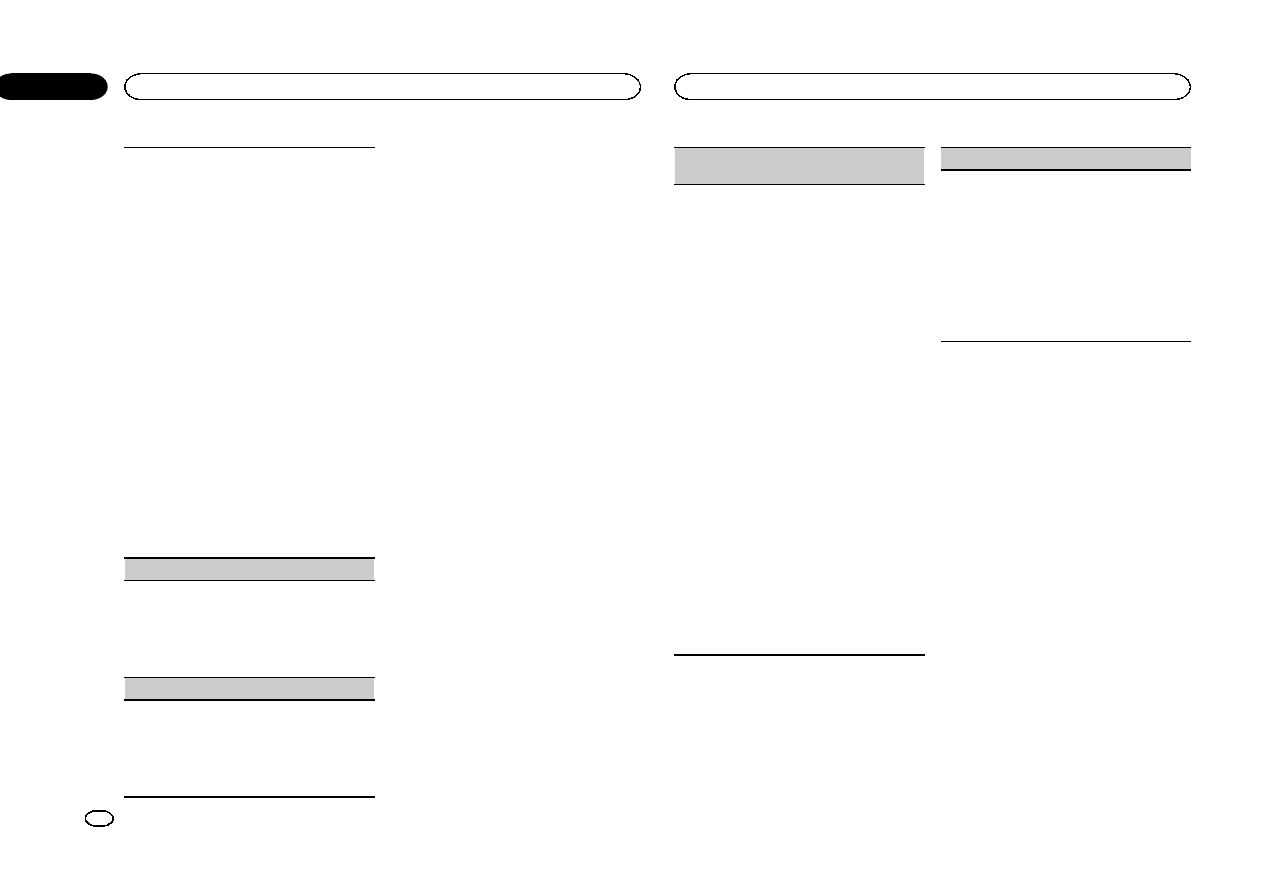
Vous pouvez sélectionner des modèles de cou-
leurs clignotantes.
1Appuyez sur M.C. pour afficher le mode de ré-
glage.
2Tournez M.C. pour sélectionner le réglage sou-
haité.
Vous pouvez sélectionner l’une des options de
la liste suivante :
!SOUND LEVEL 1 àSOUND LEVEL 6 –Les
couleurs clignotantes sont activées en syn-
chronisation avec le niveau sonore d’une
plage musicale. Sélectionnez le mode dé-
siré.
!LOW PASS 1 àLOW PASS 6 –Les couleurs
clignotantes sont activées en synchronisa-
tion avec le niveau des graves d’une plage
musicale. Sélectionnez le mode désiré.
!RANDOM 1 –Le modèle des couleurs cli-
gnotantes est sélectionné de manière aléa-
toire à partir du mode niveau sonore et
mode passe-bas.
!RANDOM 2 –Le modèle des couleurs cli-
gnotantes est sélectionné de manière aléa-
toire à partir du mode niveau sonore.
!RANDOM 3 –Le modèle des couleurs cli-
gnotantes est sélectionné de manière aléa-
toire à partir du mode passe-bas.
DISPLAY FX (effet d’écran)
L’écran d’effets spéciaux MIXTRAX peut être mis
en ou hors service.
1Appuyez sur M.C. pour sélectionner le réglage
souhaité.
ON (écran d’effets spéciaux MIXTRAX)—OFF
(affichage normal)
CUT IN FX (effet de coupure manuelle)
Vous pouvez activer ou désactiver les effets sono-
res MIXTRAX pendant le changement manuel de
plage.
1Appuyez sur M.C. pour sélectionner le réglage
souhaité.
ON (en service)—OFF (hors service)
Menu initial
1 Maintenez la pression sur SRC/OFF jus-
qu’à ce que l’appareil soit mis hors tension.
2 Appuyez de façon prolongée sur M.C. jus-
qu’à ce que le menu principal apparaisse sur
l’afficheur.
3 Tournez M.C. pour changer l’option de
menu et appuyez pour sélectionner INITIAL.
4 Tournez M.C. pour sélectionner la fonc-
tion du menu initial.
Une fois sélectionnées, les fonctions du menu
initial suivantes peuvent être ajustées.
SP-P/O MODE (réglage de la sortie arrière et du
préamp)
La sortie des bornes du haut-parleur arrière et la
sortie RCA de cet appareil peuvent être utilisées
pour connecter un haut-parleur pleine gamme ou
un haut-parleur d’extrêmes graves. Sélectionnez
l’option appropriée à votre connexion.
1Appuyez sur M.C. pour afficher le mode de ré-
glage.
2Tournez M.C. pour sélectionner le réglage sou-
haité.
Vous pouvez sélectionner l’une des options de
la liste suivante :
!REAR/SUB.W –Sélectionnez cette option
lorsqu’un haut-parleur pleine gamme est
connecté aux bornes du haut-parleur ar-
rière et qu’un haut-parleur d’extrêmes gra-
ves est connecté à la sortie RCA.
!SUB.W/SUB.W –Sélectionnez cette option
lorsqu’un haut-parleur d’extrêmes graves
est connecté directement aux bornes du
haut-parleur arrière sans amplificateur au-
xiliaire et qu’un haut-parleur d’extrêmes
graves est connecté à la sortie RCA.
!REAR/REAR –Sélectionnez cette option
lorsqu’un haut-parleur pleine gamme est
connecté aux bornes du haut-parleur ar-
rière et à la sortie RCA.
Si un haut-parleur pleine gamme est
connecté à la sortie des bornes du haut-
parleur arrière et que la sortie RCA n’est
pas utilisée, vous pouvez sélectionner
REAR/SUB.W ou REAR/REAR.
S/W UPDATE (mise à jour du logiciel)
Cette fonction est utilisée pour effectuer une mise
à jour de cet appareil avec le logiciel Bluetooth le
plus récent. Pour plus de détails sur le logiciel
Bluetooth et la mise à jour, consultez notre site
Web.
!Ne mettez jamais l’appareil hors service lors
de la mise à jour du logiciel Bluetooth.
1Appuyez sur M.C. pour afficher le mode de
transfert des données.
Suivez les instructions à l’écran pour finir la
mise à jour du logiciel Bluetooth.
Menu système
1 Maintenez la pression sur SRC/OFF jus-
qu’à ce que l’appareil soit mis hors tension.
2 Appuyez de façon prolongée sur M.C. jus-
qu’à ce que le menu principal apparaisse sur
l’afficheur.
3 Tournez M.C. pour changer l’option de
menu et appuyez pour sélectionner SYSTEM.
4 Tournez M.C. pour sélectionner la fonc-
tion du menu système.
Une fois sélectionnées, les fonctions du menu
système suivantes peuvent être ajustées.
Pour les détails, reportez-vous à la page 39,
Menu système.
Utilisation d’une source AUX
1 Insérez la mini prise stéréo dans le jack
d’entrée AUX.
2 Appuyez sur SRC/OFF pour choisir AUX
comme source.
Utilisation de l’appareil
42
Section
Utilisation de l’appareil
Fr
02
<QRD3123-A/N>42
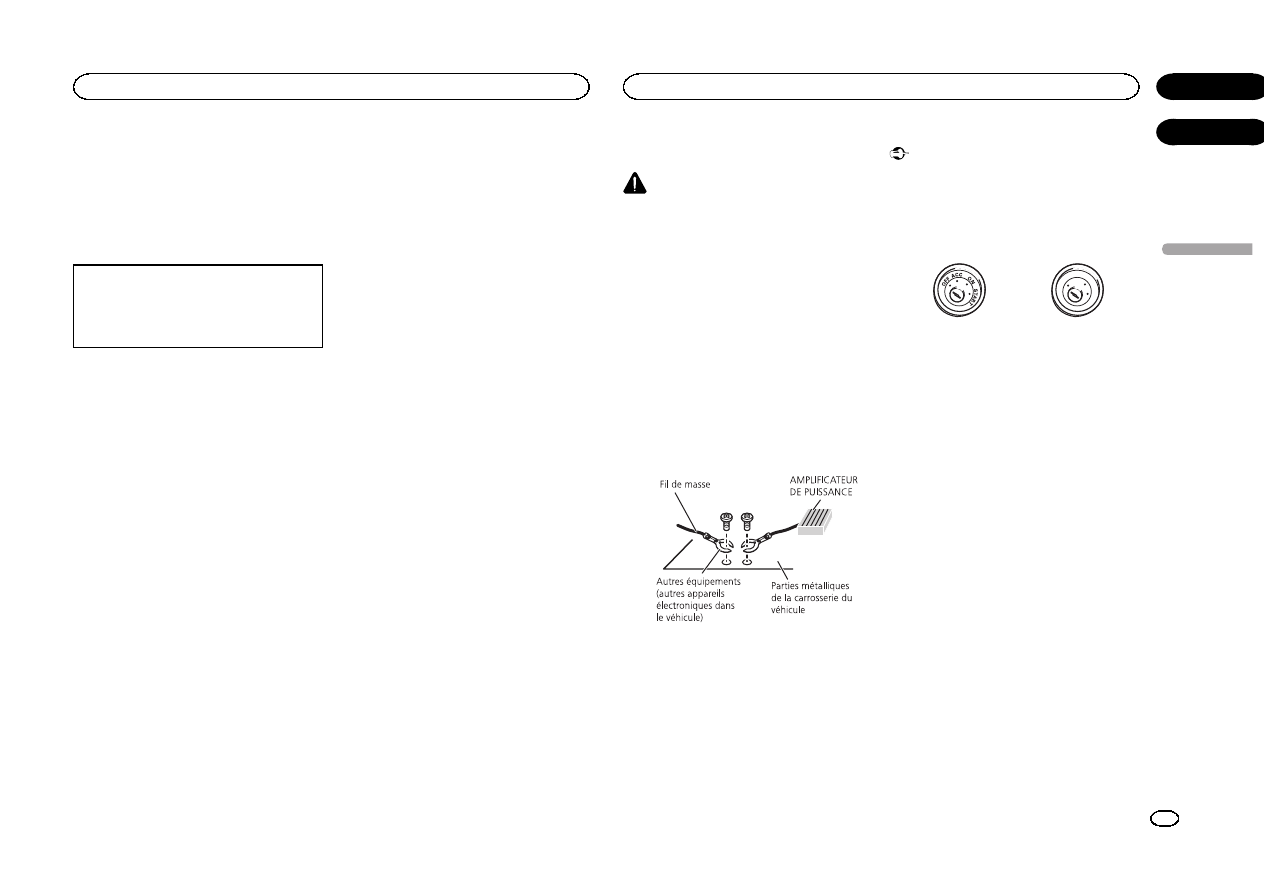
Remarque
Vous ne pouvez pas sélectionner AUX à moins
que le réglage auxiliaire soit activé. Pour plus de
détails, reportez-vous à la page 40, AUX (entrée
auxiliaire).
Changement de l’affichage
Sélection des informations textuelles souhaitées
1Appuyez sur DISP pour parcourir les options
disponibles :
!Nom de la source
!Nom de la source et horloge
Si un écran non souhaité
s’affiche
Mettez l’écran non souhaité hors service à l’aide
des procédures répertoriées ci-dessous.
1 Appuyez sur M.C. pour afficher le menu
principal.
2 Tournez M.C. pour changer l’option de
menu et appuyez pour sélectionner SYSTEM.
3 Tournez M.C. pour afficher DEMO OFF,
puis appuyez pour sélectionner.
4 Tournez M.C. pour passer à YES.
5 Appuyez sur M.C. pour sélectionner.
Connexions
ATTENTION
!Utilisez des haut-parleurs avec une puis-
sance de sortie de 50 W et une impédance
de 4 Wà8W.N’utilisez pas des haut-parleurs
d’impédance 1 Wà3Wavec cet appareil.
!Le câble noir est la masse. Lorsque vous in-
stallez cet appareil ou un amplificateur de
puissance (vendu séparément), assurez-vous
de connecter le fil de masse en premier. As-
surez-vous que le fil de masse est connecté
correctement aux parties métalliques de la
carrosserie du véhicule. Le fil de masse de
l’amplificateur de puissance et celui de cet
appareil ou de tout autre appareil doivent
être connectés au véhicule séparément et
avec des vis différentes. Si la vis du fil de
masse se desserre ou tombe, il peut en résul-
ter un incendie, de la fumée ou un dysfonc-
tionnement.
Non fourni avec cet appareil
*1
*1
Important
!Lors de l’installation de cet appareil dans un
véhicule sans position ACC (accessoire) sur
le contact d’allumage, ne pas connecter le
câble rouge à la borne qui détecte l’utilisa-
tion de la clé de contact peut entraîner le dé-
chargement de la batterie.
O
N
S
T
A
R
T
O
F
F
Avec position ACC Sans position ACC
!Utilisez cet appareil uniquement sur des vé-
hicules avec une batterie 12 volts et une
mise à la masse du négatif. Le non respect
de cette prescription peut engendrer un in-
cendie ou un dysfonctionnement.
!Pour éviter un court-circuit, une surchauffe
ou un dysfonctionnement, assurez-vous de
respecter les instructions suivantes.
—Déconnectez la borne négative de la batterie
avant l’installation.
—Fixez le câblage avec des serre-fils ou de la
bande adhésive. Pour protéger le câblage, en-
roulez dans du ruban adhésif les parties du
câblage en contact avec des pièces en métal.
—Placez les câbles à l’écart de toutes les par-
ties mobiles, telles que le levier de vitesse et
les rails des sièges.
—Placez les câbles à l’écart de tous les endroits
chauds, par exemple les sorties de chauf-
fage.
—Ne reliez pas le câble jaune à la batterie à tra-
vers le trou dans le compartiment moteur.
—Recouvrez tous les connecteurs de câbles qui
ne sont pas connectés avec du ruban adhésif
isolant.
—Ne raccourcissez pas les câbles.
—Ne coupez jamais l’isolation du câble d’ali-
mentation de cet appareil pour partager l’ali-
mentation avec d’autres appareils. La
capacité en courant du câble est limitée.
Français
Utilisation de l’appareil
43
Section
Installation
Fr
02
03
<QRD3123-A/N>43
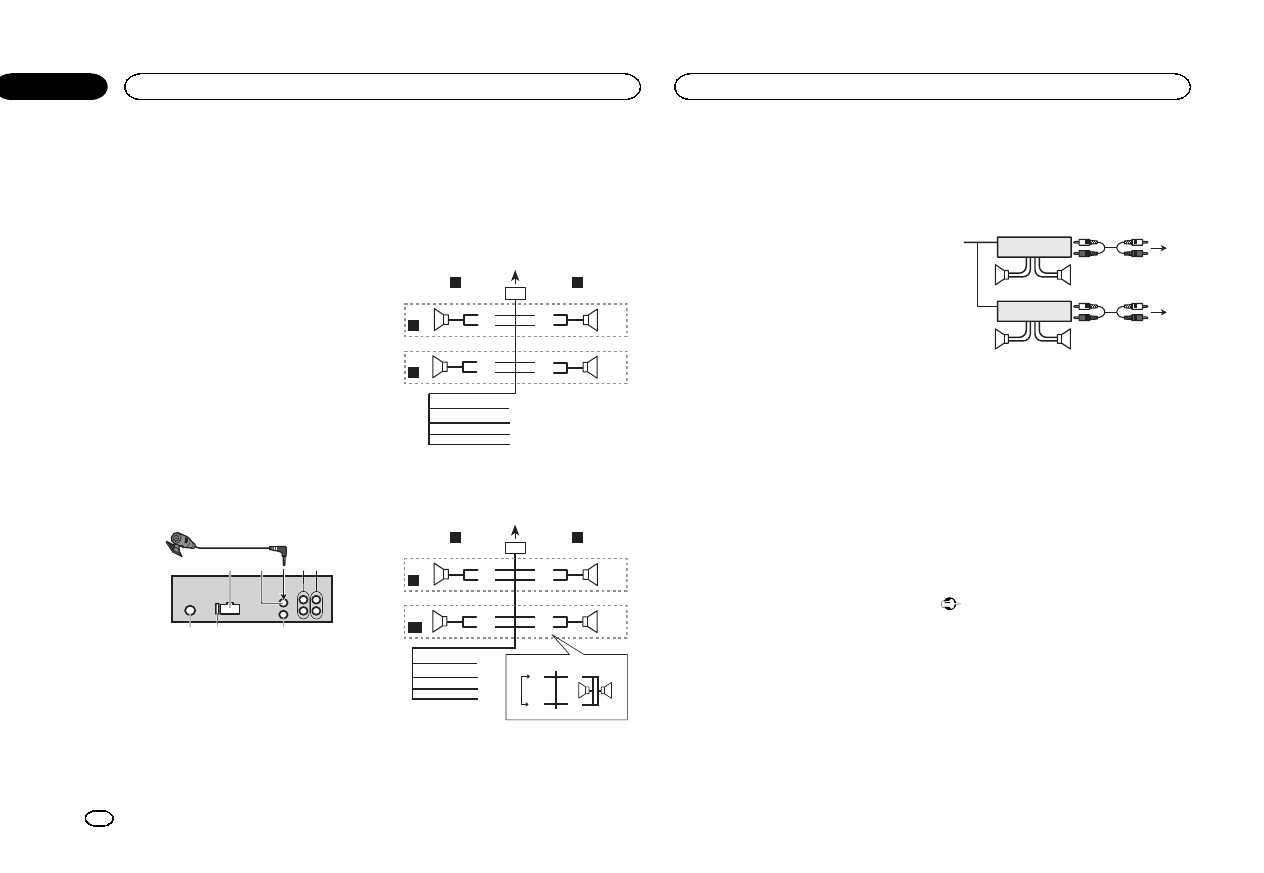
—Utilisez un fusible correspondant aux caracté-
ristiques spécifiées.
—Ne câblez jamais le câble négatif du haut-par-
leur directement à la masse.
—Ne réunissez jamais ensemble les câbles né-
gatifs de plusieurs haut-parleurs.
!Lorsque cet appareil est sous tension, les si-
gnaux de commande sont transmis via le
câble bleu/blanc. Connectez ce câble à la té-
lécommande du système d’un amplificateur
de puissance externe ou à la borne de
commande du relais de l’antenne motorisée
du véhicule (max. 300 mA 12 V CC). Si le véhi-
cule est équipé d’une antenne intégrée à la
lunette arrière, connectez-le à la borne d’ali-
mentation de l’amplificateur d’antenne.
!Ne reliez jamais le câble bleu/blanc à la
borne d’alimentation d’un amplificateur de
puissance externe. De même, ne le reliez pas
à la borne d’alimentation de l’antenne moto-
risée. Dans le cas contraire, il peut en résul-
ter un déchargement de la batterie ou un
dysfonctionnement.
Cet appareil
1
3
2
678
4
5
1Entrée cordon d’alimentation
2Entrée microphone
3Microphone
4m
4Sortie arrière ou haut-parleur d’extrêmes gra-
ves
5Sortie avant
6Entrée antenne
7Fusible (10 A)
8Entrée télécommande câblée
Un adaptateur de télécommande câblée
(vendu séparément) peut être connecté.
Cordon d’alimentation
Réalisez ces connexions lorsqu’aucun fil de
haut-parleur arrière n’est connecté à un haut-
parleur d’extrêmes graves.
1
8
9
c
d
6
32
4
5
7
a
b
e
f
h
g
LR
F
R
Réalisez ces connexions lors de l’utilisation d’un
haut-parleur d’extrêmes graves sans amplifica-
teur optionnel.
1
8
9
c
d
6
32
4
7
a
b
a
b
e
f
h
g
LR
F
SW
i
j
d
c
kl
1Vers l’entrée cordon d’alimentation
2Gauche
3Droite
4Haut-parleur avant
5Haut-parleur arrière
6Blanc
7Blanc/noir
8Gris
9Gris/noir
aVert
bVert/noir
cViolet
dViolet/noir
eNoir (masse du châssis)
Connectez sur un endroit métallique propre,
non recouvert de peinture.
fJaune
Connectez à la borne d’alimentation 12 V per-
manente.
gRouge
Connectez à la borne contrôlée par le
contact d’allumage (12 V CC).
hBleu/blanc
Connectez à la broche de commande du sys-
tème de l’amplificateur de puissance ou à la
broche de commande du relais de l’antenne
automatique (max. 300 mA 12 V CC).
iHaut-parleur d’extrêmes graves (4 W)
jLors de l’utilisation d’un haut-parleur d’extrê-
mes graves de 70 W (2 W), assurez-vous de
connecter le haut-parleur d’extrêmes graves
aux fils violet et violet/noir de cet appareil. Ne
connectez aucun périphérique aux fils vert et
vert/noir.
kNon utilisé.
lHaut-parleur d’extrêmes graves (4 W)×2
Remarques
!Avec un système à 2 haut-parleurs, ne
connectez rien aux fils des haut-parleurs qui
ne sont pas connectés à des haut-parleurs.
!Changez le menu initial de cet appareil. Re-
portez-vous à la page 42, SP-P/O MODE (ré-
glage de la sortie arrière et du préamp).
La sortie haut-parleur d’extrêmes graves de
cet appareil est monaurale.
Amplificateur de puissance
(vendu séparément)
Réalisez ces connexions lors de l’utilisation d’un
amplificateur optionnel.
1
1
3
2
4
55
3
2
6
77
1Télécommande du système
Connectez au câble bleu/blanc.
2Amplificateur de puissance (vendu séparé-
ment)
3Connectez avec des câbles RCA (vendus sé-
parément)
4Vers la sortie avant
5Haut-parleur avant
6Vers la sortie arrière ou la sortie du haut-par-
leur d’extrêmes graves
7Haut-parleur arrière ou haut-parleur d’extrê-
mes graves
Installation
Important
!Vérifiez toutes les connexions et tous les sys-
tèmes avant l’installation finale.
!N’utilisez pas de pièces non autorisées car il
peut en résulter des dysfonctionnements.
!Consultez votre revendeur si l’installation né-
cessite le perçage de trous ou d’autres modi-
fications du véhicule.
!N’installez pas cet appareil là où :
—il peut interférer avec l’utilisation du véhicule.
—il peut blesser un passager en cas d’arrêt
soudain du véhicule.
Installation
44
Section
Installation
Fr
03
<QRD3123-A/N>44
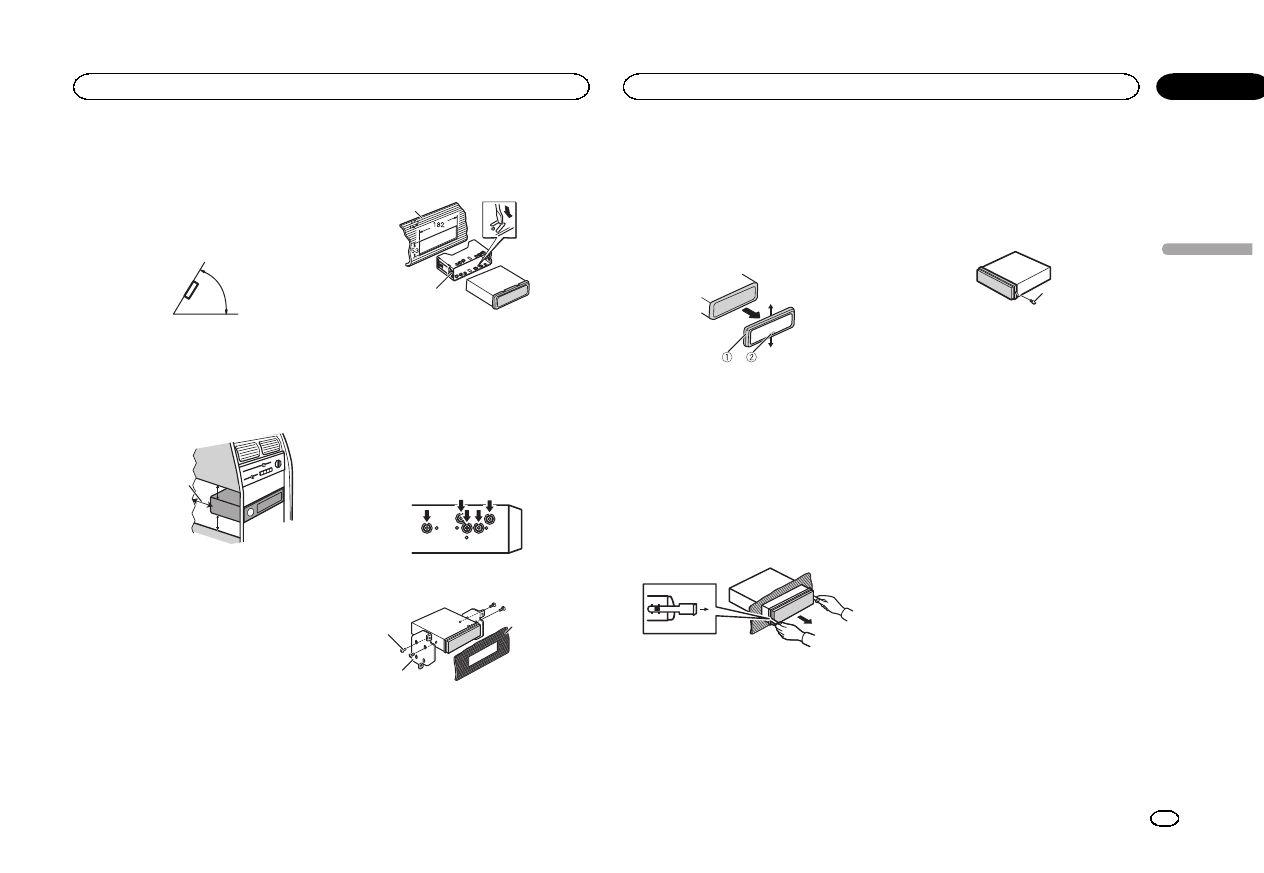
!Le laser à semi-conducteur sera endommagé
s’il devient trop chaud. Installez cet appareil
àl’écart de tous les endroits chauds, par
exemple les sorties de chauffage.
!Des performances optimales sont obtenues
quand l’appareil est installé à un angle infé-
rieur à 60°.
60°
!Lors de l’installation, pour assurer une dis-
persion correcte de la chaleur quand cet ap-
pareil est utilisé, assurez-vous de laisser un
espace important derrière la face arrière et
enroulez les câbles volants de façon qu’ils ne
bloquent pas les orifices d’aération.
5cmcm
Laissez suffisamment
d’espace 5 cm
5 cm
Montage avant/arrière DIN
Cet appareil peut être installé correctement soit
en montage frontal ou en montage arrière.
Utilisez des pièces disponibles dans le
commerce lors de l’installation.
Montage frontal DIN
1 Insérez le manchon de montage dans le
tableau de bord.
Lors de l’installation de cet appareil dans un es-
pace peu profond, utilisez le manchon de mon-
tage fourni. Si l’espace est suffisant, utilisez le
manchon de montage fourni avec le véhicule.
2 Fixez le manchon de montage en utilisant
un tournevis pour courber les pattes métalli-
ques (90°) en place.
1
2
1Tableau de bord
2Manchon de montage
#Assurez-vous que l’appareil est correctement mis
en place. Toute installation instable peut entraîner
des sauts ou autres dysfonctionnements.
Montage arrière DIN
1 Déterminez la position appropriée où les
trous sur le support et sur le côté de l’appa-
reil se correspondent.
2 Serrez deux vis de chaque côté.
1
2
3
1Vis
2Support de montage
3Tableau de bord ou console
!Utilisez des vis à tête bombée (5 mm × 8 mm)
ou des vis en affleurement (5 mm × 9 mm),
selon la forme des trous de vis dans le sup-
port.
Retrait de l’appareil
1 Retirez l’anneau de garniture.
1Anneau de garniture
2Encoche
!Retirer la face avant permet d’accéder plus
facilement à l’anneau de garniture.
!Quand vous remontez l’anneau de garniture,
pointez le côté avec l’encoche vers le bas.
2 Insérez les clés d’extraction fournies dans
les deux côtés de l’appareil jusqu’àcequ’el-
les s’enclenchent en place.
3 Tirez l’appareil hors du tableau de bord.
Retrait et remontage de la face
avant
Vous pouvez retirer la face avant pour protéger
l’appareil contre le vol.
Appuyez sur la touche de retrait, puis poussez la
face avant vers le haut et tirez-la vers vous.
Pour les détails, reportez-vous à Retrait de la face
avant pour protéger l’appareil contre le vol et à la
page 29, Remontage de la face avant.
Fixation de la face avant
La face avant peut être fixée avec la vis fournie.
1
1Vis
Français
Installation
45
Section
Installation
Fr
03
<QRD3123-A/N>45

Installation du microphone
PRÉCAUTION
Il est extrêmement dangereux de laisser le fil du
microphone s’enrouler autour de la colonne de
direction ou du levier de vitesse. Assurez-vous
d’installer cet appareil de telle manière qu’il ne
gêne pas la conduite.
Remarque
Installez le microphone dans une position et
une orientation qui lui permette de capter la voix
de la personne qui utilise le système.
Si vous installez le microphone
sur le pare-soleil
1 Installez le microphone sur le clip micro-
phone.
1
2
1Microphone
2Clip microphone
2 Installez le clip microphone sur le pare-
soleil.
Avec le pare-soleil relevé, installez le clip micro-
phone. (Abaisser le pare-soleil réduit le taux de
reconnaissance vocale.)
1
2
1Clip microphone
2Serre-fils
Utilisez des serre-fils vendus séparément
pour fixer le fil là où c’est nécessaire dans le
véhicule.
Si vous installez le microphone
sur la colonne de direction
1 Installez le microphone sur le clip micro-
phone.
2
4
3
1
1Microphone
2Base pour microphone
3Clip microphone
4Insérez le fil du microphone dans la fente.
#Le microphone peut être installé sans le clip mi-
crophone. Dans ce cas, détachez la base pour micro-
phone du clip microphone. Pour détacher la base
pour microphone du clip microphone, faites-la glis-
ser.
2 Installez le clip microphone sur la colonne
de direction.
2
1
3
1Bande double face
2Installez le clip microphone sur la face arrière
de la colonne de direction.
3Serre-fils
Utilisez des serre-fils vendus séparément
pour fixer le fil là où c’est nécessaire dans le
véhicule.
Réglage de l’angle du microphone
L’angle du microphone peut être réglé.
Installation
46
Section
Installation
Fr
03
<QRD3123-A/N>46
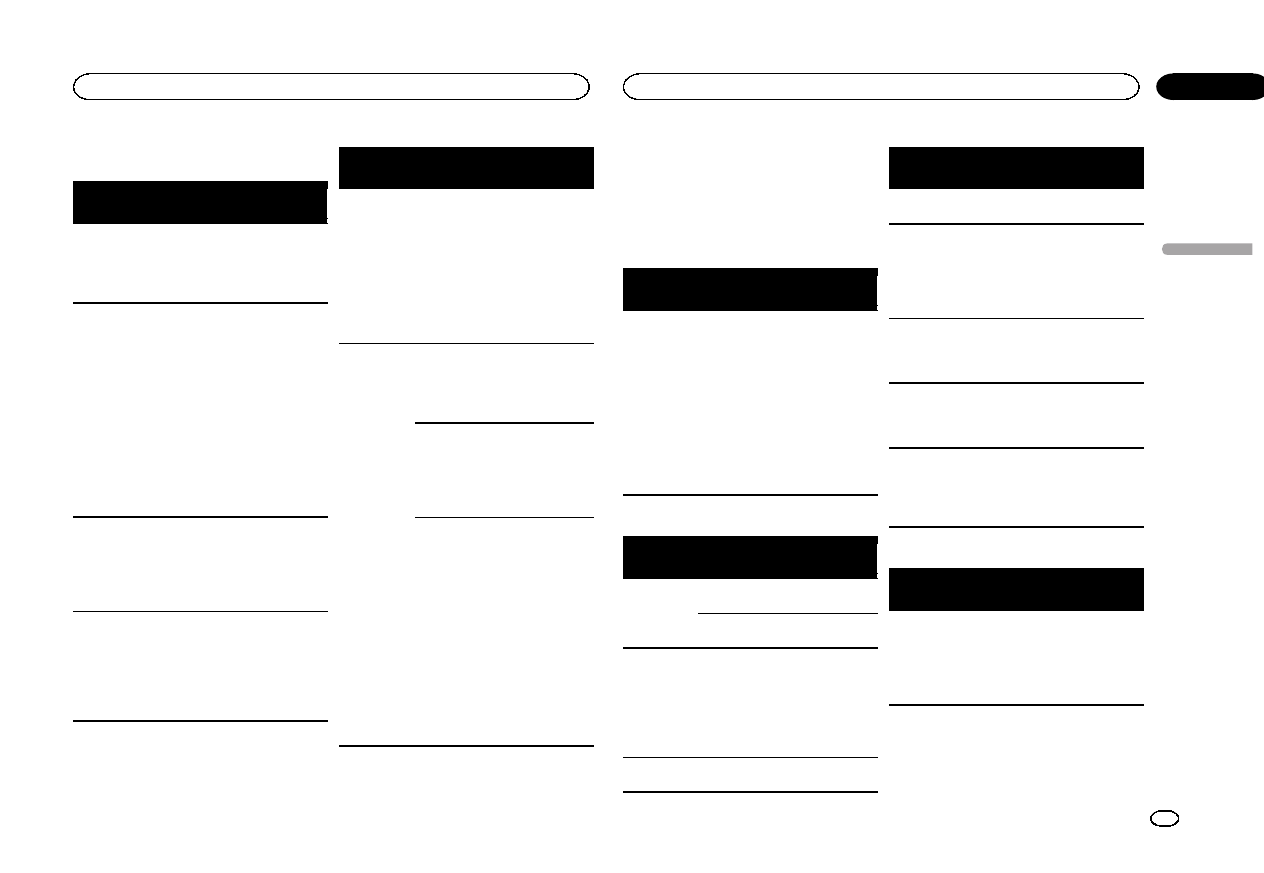
Dépannage
Symptôme Causes possi-
bles
Action correc-
tive
L’écran re-
vient automa-
tiquement à
l’affichage or-
dinaire.
Vous n’avez exé-
cuté aucune
opération pen-
dant 30 secon-
des.
Réexécutez l’opé-
ration.
L’étendue de
répétition de
lecture
change de
manière inat-
tendue.
En fonction de
l’étendue de ré-
pétition de lec-
ture, l’étendue
sélectionnée
peut changer
lors de la sélec-
tion d’un autre
dossier ou
d’une autre
plage ou pen-
dant l’avance
ou le retour ra-
pide.
Resélectionnez
l’étendue de répé-
tition de lecture.
Un sous-dos-
sier n’est pas
lu.
Il est impossible
de lire les sous-
dossiers lorsque
FLD (répétition
du dossier) est
sélectionné.
Sélectionnez une
autre étendue de
répétition de lec-
ture.
NO XXXX
s’affiche lors
de la modifi-
cation de l’af-
fichage (par
exemple NO
TITLE).
Aucune infor-
mation textuelle
n’est intégrée.
Basculez l’affi-
chage ou la lec-
ture sur une autre
plage/un autre fi-
chier.
Symptôme Causes possi-
bles
Action correc-
tive
L’appareil ne
fonctionne
pas correcte-
ment.
Il y a des in-
terférences.
Vous utilisez un
autre appareil,
tel qu’un télé-
phone cellu-
laire, qui
transmet des
ondes électro-
magnétiques à
proximité de
l’appareil.
Éloignez tous les
appareils électri-
ques qui pourrait
provoquer des in-
terférences.
Le son de la
source audio
Bluetooth
n’est pas lu.
Un appel est en
cours sur un té-
léphone por-
table Bluetooth
connecté.
Le son sera lu
quand la commu-
nication sera ter-
minée.
Un téléphone
portable
Bluetooth
connecté est en
cours d’utilisa-
tion.
N’utilisez pas le
téléphone por-
table pour l’ins-
tant.
Un appel a été
fait avec un télé-
phone portable
Bluetooth
connecté puis
immédiatement
coupé. Il en ré-
sulte que la
communication
entre cet appa-
reil et le télé-
phone portable
n’a pas été cou-
pée correcte-
ment.
Refaites la conne-
xion Bluetooth
entre cet appareil
et le téléphone
portable.
Messages d’erreur
Quand vous contactez votre distributeur ou le
Service d’entretien agréé par Pioneer le plus
proche, n’oubliez pas de noter le message d’er-
reur.
Commun
Message Causes possi-
bles
Action correc-
tive
AMP ERROR Une anomalie
de fonctionne-
ment de l’appa-
reil s’est
produite ou la
connexion des
haut-parleurs
est incorrecte.
Le circuit de
protection est
activé.
Vérifiez la conne-
xion des haut-par-
leurs. Si le
message ne dis-
paraît pas même
après avoir éteint
puis démarré le
moteur, consultez
votre distributeur
ou un centre d’en-
tretien agréé par
Pioneer.
Lecteur de CD
Message Causes possi-
bles
Action correc-
tive
ERROR-07,
11, 12, 17, 30
Le disque est
sale.
Nettoyez le
disque.
Le disque est
rayé.
Utilisez un autre
disque.
ERROR-07,
10, 11, 12,
15, 17, 30,
A0
Une erreur mé-
canique ou
électrique est
survenue.
Coupez et remet-
tez le contact d’al-
lumage ou
choisissez une
autre source, puis
revenez au lecteur
de CD.
ERROR-15 Le disque inséré
est vierge.
Utilisez un autre
disque.
Message Causes possi-
bles
Action correc-
tive
ERROR-23 Format CD non
pris en charge.
Utilisez un autre
disque.
FORMAT
READ
Le début de la
lecture et le
début de l’émis-
sion des sons
sont parfois dé-
calés.
Attendez que le
message dispa-
raisse pour enten-
dre les sons.
NO AUDIO Le disque inséré
ne contient pas
de fichiers pou-
vant être lus.
Utilisez un autre
disque.
SKIPPED Le disque inséré
contient des fi-
chiers protégés
par DRM.
Utilisez un autre
disque.
PROTECT Tous les fichiers
sur le disque in-
séré intègrent la
protection par
DRM.
Utilisez un autre
disque.
Périphérique de stockage USB/iPod
Message Causes possi-
bles
Action correc-
tive
FORMAT
READ
Le début de la
lecture et le
début de l’émis-
sion des sons
sont parfois dé-
calés.
Attendez que le
message dispa-
raisse pour enten-
dre les sons.
Français
Informations complémentaires
47
Annexe
Informations complémentaires
Fr
<QRD3123-A/N>47
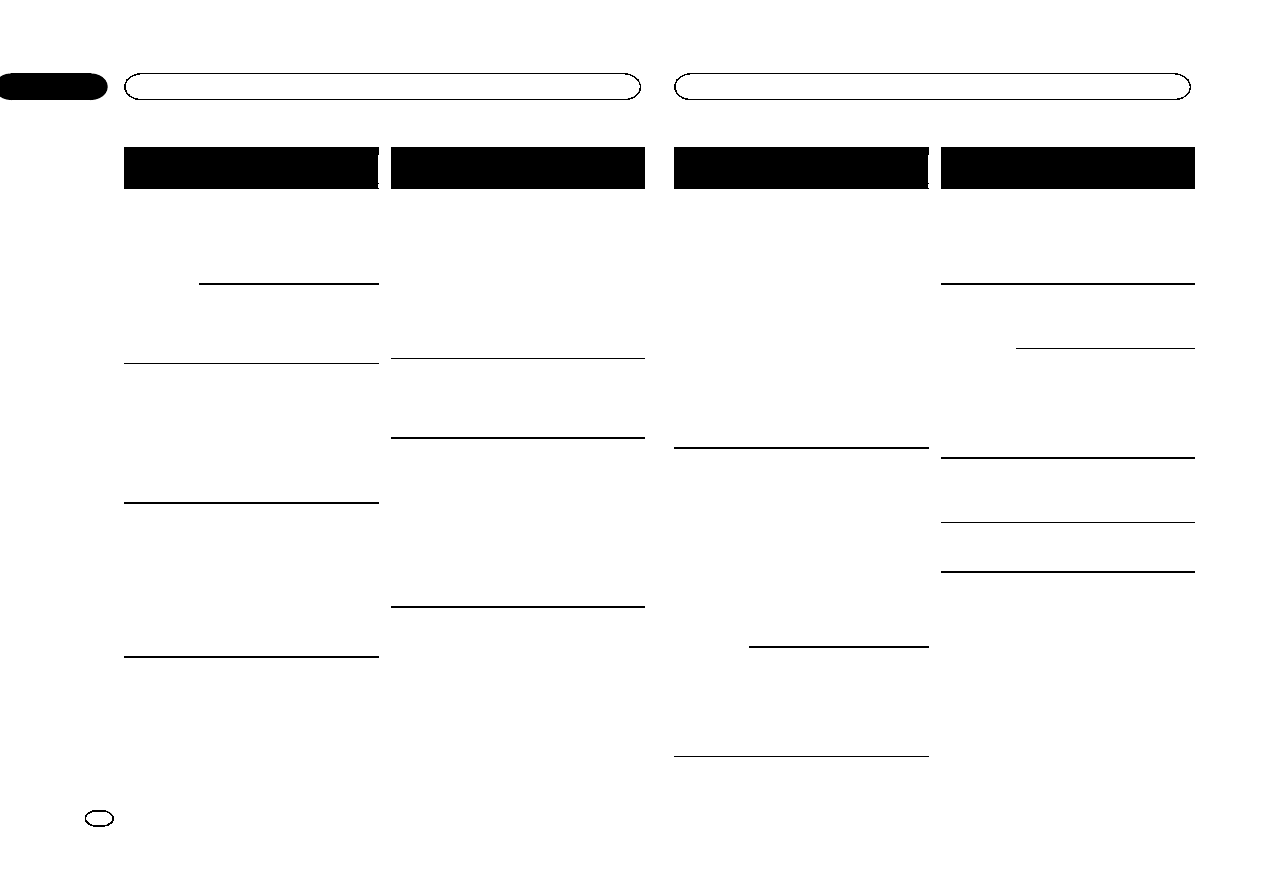
Message Causes possi-
bles
Action correc-
tive
NO AUDIO Absence de pla-
ges musicales.
Transférez les fi-
chiers audio vers
le périphérique de
stockage USB et
procédez à la
connexion.
La sécurité est
activée sur le
périphérique de
stockage USB.
Suivez les instruc-
tions du périphé-
rique de stockage
USB pour désacti-
ver la sécurité.
SKIPPED Le périphérique
de stockage
USB connecté
contient des fi-
chiers intégrant
la protection
Windows
Mediaä
DRM 9/10.
Lisez un fichier
audio n’intégrant
pas la protection
Windows Media
DRM 9/10.
PROTECT Tous les fichiers
du périphérique
de stockage
USB intègrent
la protection
Windows Media
DRM 9/10.
Transférez des fi-
chiers audio n’in-
tégrant pas la
protection
Windows Media
DRM 9/10 vers le
périphérique de
stockage USB et
procédez à la
connexion.
Message Causes possi-
bles
Action correc-
tive
N/A USB L’appareil USB
connecté n’est
pas pris en
charge par cet
appareil.
!Connectez un
périphérique de
stockage de
masse USB
compatible.
!Déconnectez
votre périphérique
et remplacez-le
par un périphé-
rique de stockage
USB compatible.
CHECK USB Le connecteur
USB ou le câble
USB est en
court-circuit.
Vérifiez que le
connecteur USB
ou le câble USB
n’est pas coincé
ou endommagé.
CHECK USB Le périphérique
de stockage
USB connecté
consomme plus
que le courant
maximal auto-
risé.
Déconnectez le
périphérique de
stockage USB et
ne l’utilisez pas.
Mettez le contact
sur OFF, puis sur
ACC ou ON, et ne
connectez que
des périphériques
de stockage USB
compatibles.
Message Causes possi-
bles
Action correc-
tive
CHECK USB L’iPod fonc-
tionne correcte-
ment mais n’est
pas chargé.
Assurez-vous que
le câble de conne-
xion de l’iPod
n’est pas en
court-circuit (par
exemple, qu’il
n’est pas coincé
dans des objets
métalliques).
Après avoir véri-
fié, mettez le
contact d’allu-
mage sur OFF
puis sur ON, ou
déconnectez
l’iPod et recon-
nectez-le.
ERROR-19 Panne de
communica-
tion.
Effectuez une des
opérations sui-
vantes.
–Coupez et remet-
tez le contact d’al-
lumage.
–Déconnectez le
périphérique de
stockage USB.
–Choisissez une
autre source.
Revenez ensuite à
la source USB.
Panne iPod. Déconnectez le
câble de l’iPod.
Quand le menu
principal de l’iPod
est affiché, recon-
nectez et réinitiali-
sez l’iPod.
Message Causes possi-
bles
Action correc-
tive
ERROR-23 Le périphérique
de stockage
USB n’a pas été
formaté avec
FAT12, FAT16 ou
FAT32.
Le périphérique
de stockage USB
doit être formaté
avec FAT12, FAT16
ou FAT32.
ERROR-16 La version du
firmware de
l’iPod est an-
cienne.
Mettez à jour la
version de l’iPod.
Panne iPod. Déconnectez le
câble de l’iPod.
Quand le menu
principal de l’iPod
est affiché, recon-
nectez et réinitiali-
sez l’iPod.
STOP Aucune plage
musicale dans
la liste en
cours.
Sélectionnez une
liste qui contient
les plages musi-
cales.
NOT FOUND Aucune plage
musicale
connexe.
Transférez les pla-
ges musicales sur
l’iPod.
Informations complémentaires
48
Annexe
Informations complémentaires
Fr
<QRD3123-A/N>48
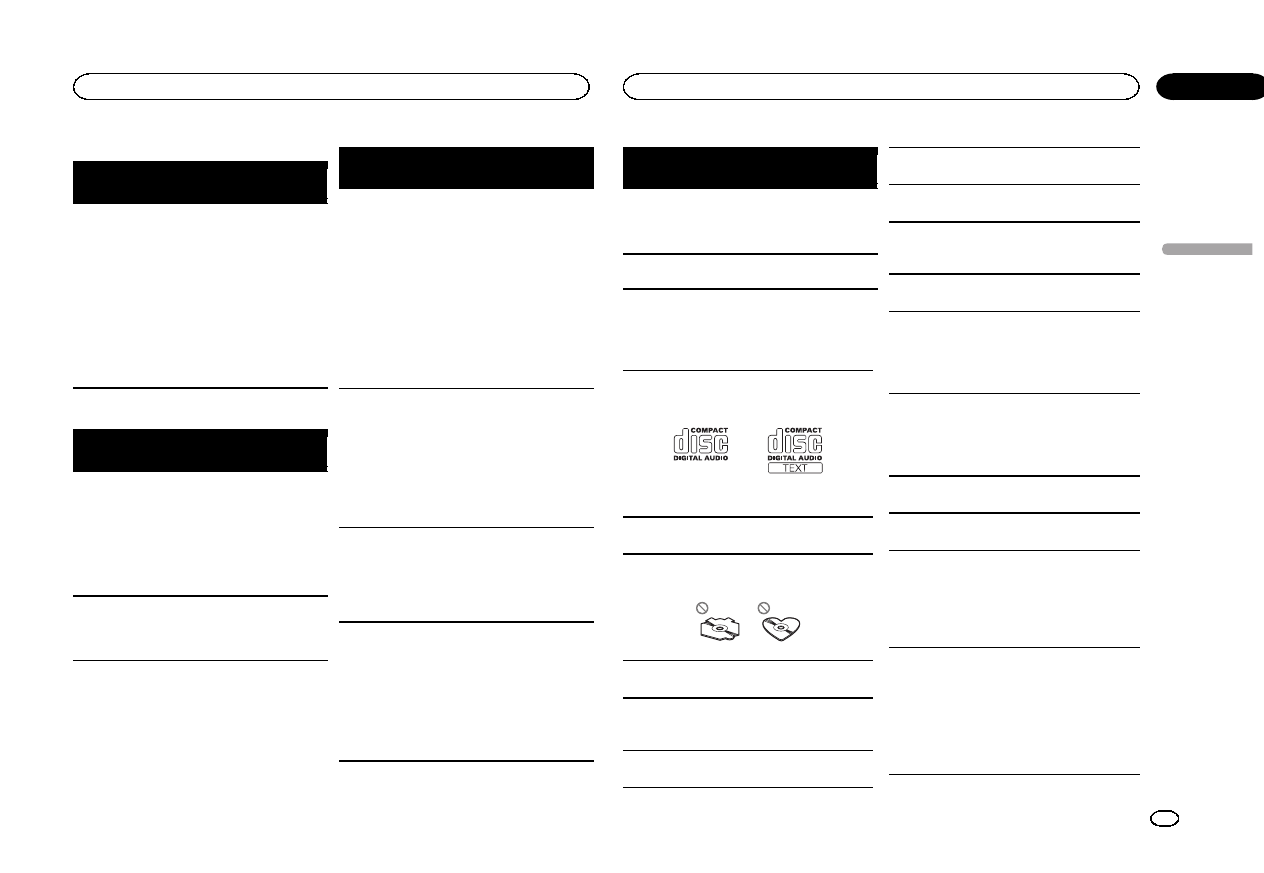
Périphérique Bluetooth
Message Causes possi-
bles
Action correc-
tive
ERROR-10 Coupure de
courant au ni-
veau du module
Bluetooth de
cet appareil.
Mettez le contact
sur OFF, puis sur
ACC ou ON.
Si le message
d’erreur s’affiche
encore après l’e-
xécution de cette
action, consultez
votre distributeur
ou un centre d’en-
tretien agréé par
Pioneer.
Pandora
Message Causes possi-
bles
Action correc-
tive
ERROR-19 Panne de
communica-
tion.
Déconnectez le
câble de l’iPhone.
Quand le menu
principal de
l’iPhone est affi-
ché, reconnectez
et réinitialisez
l’iPhone.
START UP
APP
L’application
Pandora n’a pas
encore dé-
marré.
Démarrez l’appli-
cation Pandora à
partir de votre
iPhone.
Message Causes possi-
bles
Action correc-
tive
TRY AGAIN Impossible d’en-
registrer les éva-
luations de
“Thumbs Up”et
“Thumbs
Down”.
Impossible d’en-
registrer les si-
gnets.
Le système
Pandora est en
cours de main-
tenance.
Réessayez ulté-
rieurement.
SKIP LIMIT Limite de saut
atteinte.
!Ne dépassez
pas la limite de
saut.
!Pandora limite
le nombre de
sauts de plages
que vous pouvez
effectuer par sta-
tion et par jour.
CHECK APP Cette version de
l’application
Pandora n’est
pas pris en
charge.
Connectez un
iPhone dont la
version est
compatible avec
l’application
Pandora installée.
CHECK DE-
VICE
Message d’er-
reur de périphé-
rique affiché
dans l’applica-
tion Pandora.
Impossible de
lire de la mu-
sique à partir de
Pandora.
Vérifiez votre
iPhone.
Message Causes possi-
bles
Action correc-
tive
NO STATION Aucune station
trouvée.
Créez une station
dans l’application
Pandora sur votre
iPhone.
NO ACTIVE
ST
Aucune station
sélectionnée.
Sélectionnez une
station.
Conseils sur la manipulation
Disques et lecteur
Utilisez uniquement des disques affichant l’un ou
l’autre des logos suivants.
Utilisez des disques 12 cm. N’utilisez pas de dis-
ques 8 cm ni un adaptateur pour disques 8 cm.
Utilisez seulement des disques conventionnels de
forme circulaire. N’utilisez pas de disques ayant
une forme particulière.
N’introduisez aucun objet dans le logement pour
CD autre qu’un CD.
N’utilisez pas de disques fendillés, ébréchés, voi-
lés ou présentant d’autres défauts, car ils peuvent
endommager le lecteur.
Les disques CD-R/RW non finalisés ne peuvent
pas être lus.
Ne touchez pas la surface enregistrée des dis-
ques.
Rangez les disques dans leur coffret dès que vous
ne les écoutez plus.
Ne posez aucune étiquette sur la surface des dis-
ques, n’écrivez pas sur un disque, n’appliquez
aucun agent chimique sur un disque.
Pour nettoyer un CD, essuyez le disque avec un
chiffon doux en partant du centre vers l’extérieur.
La condensation peut perturber temporairement
le fonctionnement du lecteur. Laissez celui-ci s’a-
dapter à la température plus élevée pendant une
heure environ. Essuyez également les disques hu-
mides avec un chiffon doux.
La lecture de certains disques peut être impos-
sible en raison des caractéristiques du disque, de
son format, de l’application qui l’a enregistré, de
l’environnement de lecture, des conditions de
stockage ou d’autres conditions.
Les cahots de la route peuvent interrompre la lec-
ture d’un disque.
Lisez les précautions d’emploi des disques avant
de les utiliser.
Lors de l’utilisation de disques dont la surface de
l’étiquette est imprimable, vérifiez les instructions
et les avertissements des disques. L’insertion et
l’éjection peuvent ne pas être possibles selon les
disques. L’utilisation d’un tel disque risque d’en-
dommager cet appareil.
Ne posez aucune étiquette disponible dans le
commerce ou tout autre matériau sur la surface
des disques.
!Les disques pourraient se déformer et devenir
injouables.
!Les étiquettes pourraient se décoller pendant
la lecture et empêcher l’éjection des disques,
ce qui pourrait endommager l’appareil.
Français
Informations complémentaires
49
Annexe
Informations complémentaires
Fr
<QRD3123-A/N>49
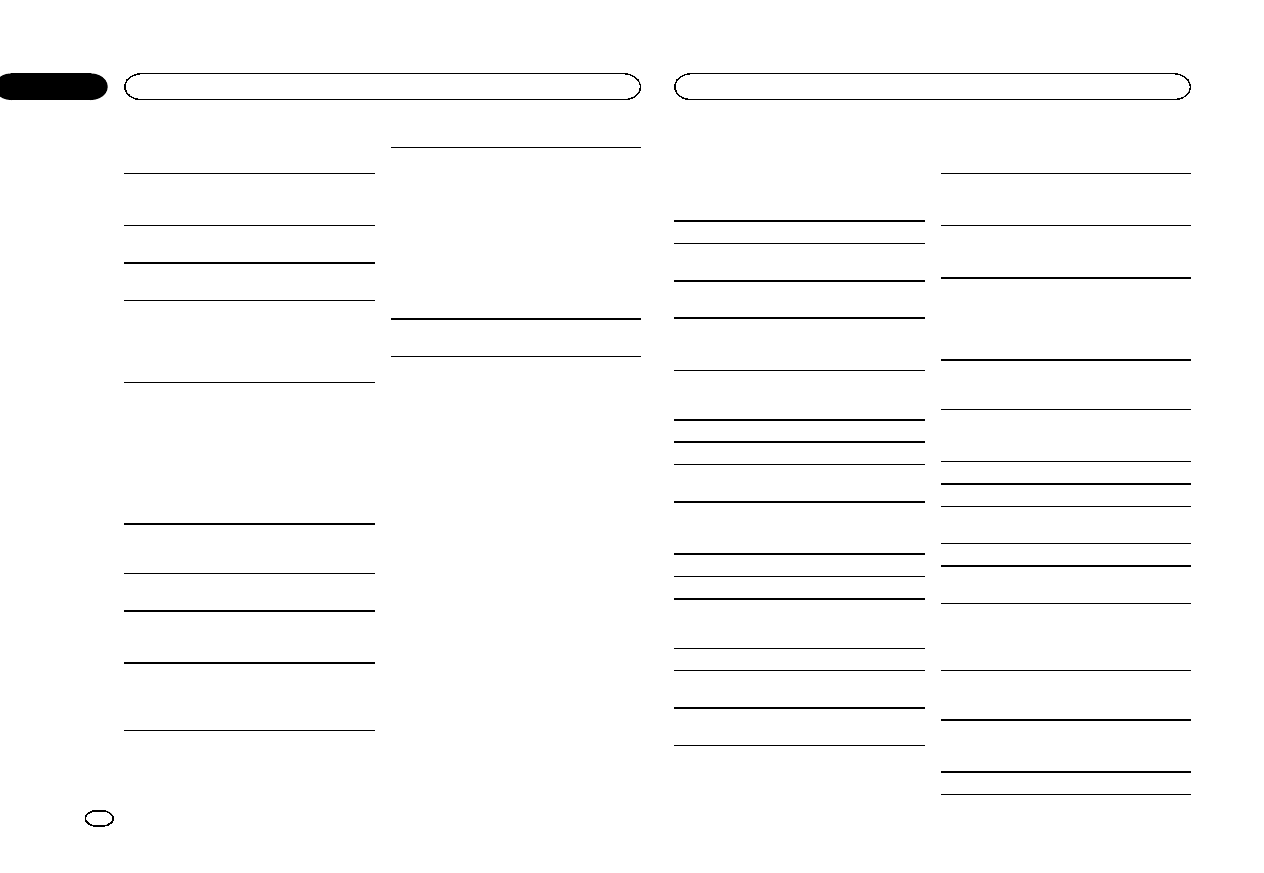
Périphérique de stockage USB
Posez toutes les questions utiles concernant votre
périphérique de stockage USB au fabricant du pé-
riphérique.
Les connexions via un concentrateur USB ne sont
pas prises en charge.
Ne connectez aucun périphérique autre qu’un pé-
riphérique de stockage USB.
Fixez fermement le périphérique de stockage USB
lors de la conduite. Ne laissez pas le périphérique
de stockage USB tomber sur le plancher, où il
pourrait gêner le bon fonctionnement de la pédale
de frein ou d’accélérateur.
En fonction du périphérique de stockage USB, les
problèmes suivants peuvent survenir.
!Le fonctionnement peut varier.
!Le périphérique de stockage peut ne pas être
reconnu.
!Les fichiers peuvent ne pas être lus correcte-
ment.
!Le périphérique peut générer des parasites
radio.
iPod
Ne laissez pas l’iPod dans un endroit soumis à
une température élevée.
Pour garantir un fonctionnement correct, reliez le
câble du connecteur de la station d’accueil de
l’iPod directement à cet appareil.
Attachez fermement l’iPod pendant que vous
conduisez. Ne laissez pas l’iPod tomber sur le
plancher, où il pourrait gêner le bon fonctionne-
ment de la pédale de frein ou d’accélérateur.
Quelques mots sur les réglages de l’iPod
!Lorsqu’un iPod est connecté, cet appareil dés-
active le réglage EQ (égaliseur) de l’iPod afin
d’optimiser l’acoustique. Le réglage EQ origi-
nal est rétabli lorsque l’iPod est déconnecté.
!Vous ne pouvez pas mettre la fonction de répé-
tition hors service sur l’iPod quand vous utili-
sez cet appareil. La fonction de répétition est
positionnée automatiquement sur répétition
de toutes les plages quand vous connectez
l’iPod à cet appareil.
Tout texte incompatible enregistré sur l’iPod ne
sera pas affiché par cet appareil.
DualDiscs
Les DualDiscs sont des disques à deux faces avec
un CD enregistrable pour l’audio sur une face et
un DVD enregistrable pour la vidéo sur l’autre.
Comme la face CD des DualDiscs n’est pas physi-
quement compatible avec le standard CD général,
la lecture de la face CD sur cet appareil peut ne
pas être possible.
Charger et éjecter fréquemment un DualDisc peut
provoquer des rayures sur le disque. Des rayures
importantes peuvent entraîner des problèmes de
lecture sur cet appareil. Dans certains cas, un
DualDisc peut se retrouver bloqué dans le loge-
ment pour CD et ne sera pas éjecté. Pour éviter
cela, nous vous recommandons de vous abstenir
d’utiliser des DualDiscs avec cet appareil.
Pour des informations plus détaillées sur les
DualDiscs, veuillez vous reporter aux informations
fournies par le fabricant des disques.
Formats audio compressés
compatibles (disque, USB)
WMA
Extension de fichier : .wma
Débit binaire : 48 kbit/s à 320 kbit/s (CBR), 48 kbit/s
à 384 kbit/s (VBR)
Fréquence d’échantillonnage : 32 kHz, 44,1 kHz, 48
kHz
Windows Media Audio Professional, Lossless,
Voice/DRM Stream/Stream avec vidéo : incompa-
tible
MP3
Extension de fichier : .mp3
Débit binaire : 8 kbit/s à 320 kbit/s (CBR), VBR
Fréquence d’échantillonnage : 8 kHz à 48 kHz
(32 kHz, 44,1 kHz, 48 kHz pour accentuation)
Version étiquette ID3 compatible: 1.0, 1.1, 2.2, 2.3,
2.4 (la Version 2.x de l’étiquette ID3 a priorité sur la
Version 1.x.)
Liste de lecture m3u : incompatible
MP3i (MP3 interactif), mp3 PRO : incompatible
WAV
Extension de fichier : .wav
Bits de quantification : 8 et 16 (LPCM), 4 (MS
ADPCM)
Fréquence d’échantillonnage : 16 kHz à 48 kHz
(LPCM), 22,05 kHz et 44,1 kHz (MS ADPCM)
Informations supplémentaires
Seuls les 32 premiers caractères d’un nom de fi-
chier (incluant l’extension de fichier) ou d’un nom
de dossier peuvent être affichés.
Cet appareil peut ne pas fonctionner correctement
selon l’application utilisée pour encoder les fi-
chiers WMA.
Il peut se produire un léger retard au début de la
lecture de fichiers audio intégrés avec des don-
nées image ou de fichiers audio stockés sur un pé-
riphérique de stockage USB avec de nombreuses
hiérarchies de dossiers.
Disque
Hiérarchie des dossiers pouvant être lus : jusqu’à
8 niveaux (dans la pratique, la hiérarchie compte
moins de 2 niveaux).
Dossiers pouvant être lus : jusqu’à99
Fichiers pouvant être lus : jusqu’à 999
Système de fichiers : ISO 9660 Niveau 1 et 2,
Romeo, Joliet
Lecture multi-session : compatible
Transfert des données en écriture par paquet : in-
compatible
Quelle que soit la durée du silence entre les pla-
ges musicales de l’enregistrement original, la lec-
ture des disques d’audio compressé s’effectue
avec une courte pause entre les plages musicales.
Périphérique de stockage USB
Hiérarchie des dossiers pouvant être lus : jusqu’à
8 niveaux (dans la pratique, la hiérarchie compte
moins de 2 niveaux).
Dossiers pouvant être lus : jusqu’à 500
Informations complémentaires
50
Annexe
Informations complémentaires
Fr
<QRD3123-A/N>50
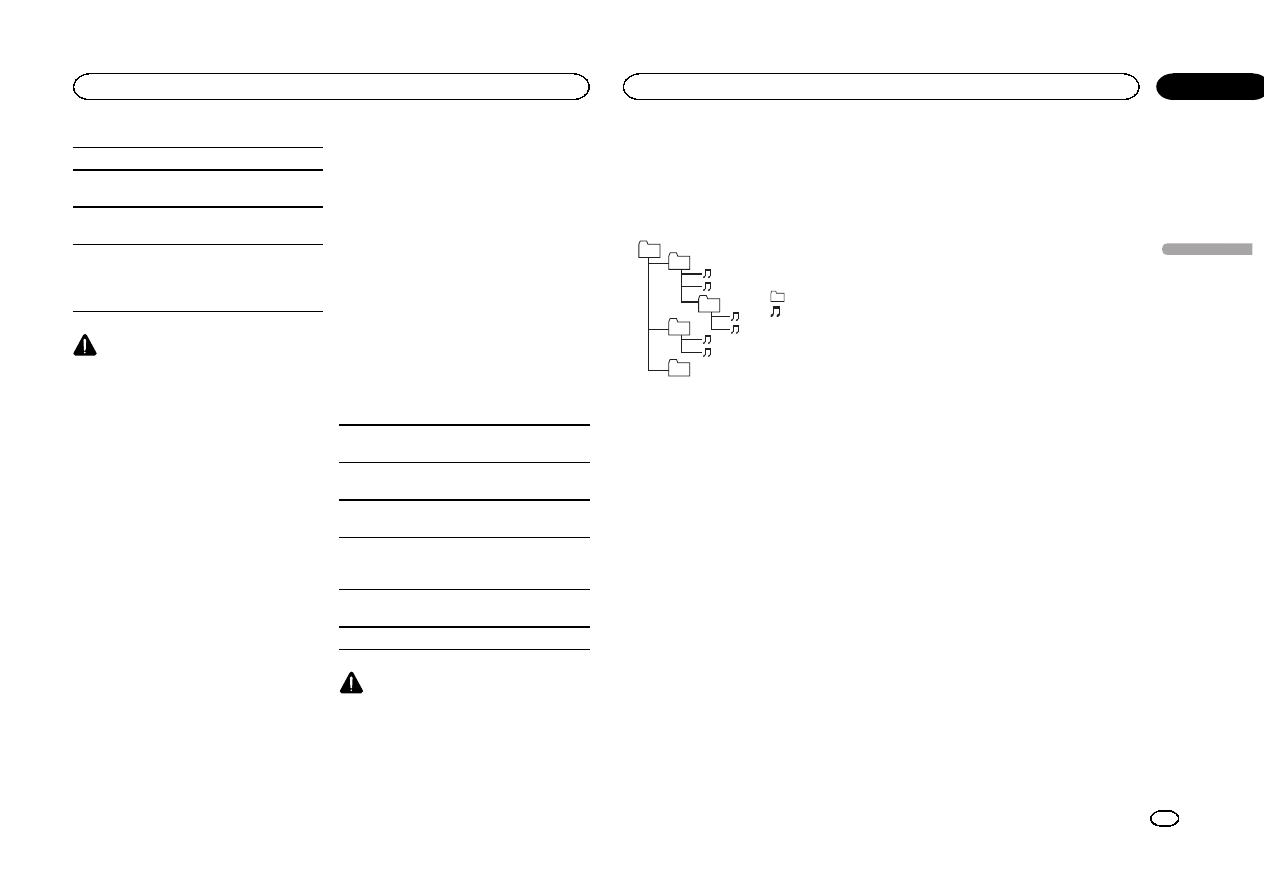
Fichiers pouvant être lus : jusqu’à 15 000
Lecture des fichiers protégés par des droits d’au-
teur : incompatible
Périphérique de stockage USB partitionné : Seule
la première partition peut être lue.
Il peut se produire un léger retard au début de la
lecture de fichiers audio sur un périphérique de
stockage USB avec de nombreuses hiérarchies de
dossiers.
PRÉCAUTION
!Pioneer ne garantit pas la compatibilité avec
tous les périphériques de stockage de masse
USB et décline toute responsabilité en cas
de perte de données sur des lecteurs multi-
média, smartphones ou autres périphériques
lors de l’utilisation de ce produit.
!Ne laissez pas de disques ou un périphérique
de stockage USB dans un lieu où les tempé-
ratures sont élevées.
Compatibilité iPod
Cet appareil prend en charge uniquement les
modèles d’iPod suivants. Les versions du logiciel
iPod prises en charge sont indiquées ci-des-
sous. Les versions antérieures ne sont pas pri-
ses en charge.
Conçu pour
!iPod touch 4ème génération (version logi-
cielle 5.1.1)
!iPod touch 3ème génération (version logi-
cielle 5.1.1)
!iPod touch 2ème génération (version logi-
cielle 4.2.1)
!iPod touch 1ère génération (version logicielle
3.1.3)
!iPod classic 160 Go (version logicielle 2.0.4)
!iPod classic 120 Go (version logicielle 2.0.1)
!iPod classic (version logicielle 1.1.2)
!iPod avec vidéo (version logicielle 1.3.0)
!iPod nano 6ème génération (version logi-
cielle 1.2)
!iPod nano 5ème génération (version logi-
cielle 1.0.2)
!iPod nano 4ème génération (version logi-
cielle 1.0.4)
!iPod nano 3ème génération (version logi-
cielle 1.1.3)
!iPod nano 2ème génération (version logi-
cielle 1.1.3)
!iPod nano 1ère génération (version logicielle
1.3.1)
!iPhone 4S (version logicielle 5.1.1)
!iPhone 4 (version logicielle 5.1.1)
!iPhone 3GS (version logicielle 5.1.1)
!iPhone 3G (version logicielle 4.2.1)
!iPhone (version logicielle 3.1.2)
Selon la génération ou la version de l’iPod, certai-
nes fonctions peuvent ne pas être disponibles.
Les opérations peuvent différer selon la version du
logiciel iPod.
Quand vous utilisez un iPod, un câble iPod Dock
Connector vers USB est requis.
Un câble d’interface CD-IU51 Pioneer est égale-
ment disponible. Pour plus de détails, consultez
votre revendeur.
Pour des détails sur la compatibilité fichier/format,
reportez-vous aux manuels de l’iPod.
Livre audio, podcast : compatible
PRÉCAUTION
Pioneer n’accepte aucune responsabilité en cas
de perte de données sur l’iPod, même si la perte
de données se produit pendant l’utilisation de
cet appareil.
Séquence des fichiers audio
Sur cet appareil, l’utilisateur ne peut pas affecter
de numéros de dossier ni spécifier les séquen-
ces de lecture.
Exemple de hiérarchie
1
2
3
4
5
6
01
02
03
04
05
Niveau 1 Niveau 2 Niveau 3 Niveau 4
: Dossier
: Fichier d’audio
compressé
01 à 05 : Numéro de
dossier
1à6: Séquence
de lecture
Disque
La séquence de sélection des dossiers ou d’au-
tres opérations peut différer en fonction du logi-
ciel de codage ou d’écriture.
Périphérique de stockage USB
La séquence de lecture est identique à la sé-
quence enregistrée dans le périphérique de
stockage USB.
Pour spécifier la séquence de lecture, la mé-
thode suivante est recommandée.
1Créez un nom de fichier en incluant des
nombres qui spécifient la séquence de lec-
ture (par exemple, 001xxx.mp3 et
099yyy.mp3).
2Placez ces fichiers dans un dossier.
3Enregistrez le dossier contenant les fichiers
sur le périphérique de stockage USB.
Toutefois, avec certains environnements sys-
tème, vous ne pouvez pas spécifier la séquence
de lecture.
Pour les lecteurs audio portables USB, la sé-
quence est différente et dépend du lecteur.
Profils Bluetooth
Pour utiliser la technologie sans fil Bluetooth,
les appareils doivent pouvoir interpréter certains
profils. Cet appareil est compatible avec les pro-
fils suivants.
!GAP (Generic Access Profile)
!OPP (Object Push Profile)
!HFP (Hands Free Profile) 1.5
!HSP (Head Set Profile)
!PBAP (Phone Book Access Profile)
!A2DP (Advanced Audio Distribution Profile)
!AVRCP (Audio/Video Remote Control Profile)
1.3
Droits d’auteur et marques
commerciales
Bluetooth
La marque de mot et les logos Bluetoothâsont
des marques déposées appartenant à Bluetooth
SIG, Inc. et toute utilisation de ces marques par
PIONEER CORPORATION est faite sous licence.
Les autres marques de commerce ou noms
commerciaux sont la propriété de leur proprié-
taire respectif.
iTunes
Apple et iTunes sont des marques commerciales
d’Apple Inc., enregistrées aux États-Unis et dans
d’autres pays.
MP3
La vente de ce produit comporte seulement une
licence d’utilisation privée, non commerciale, et
ne comporte pas de licence ni n’implique aucun
droit d’utilisation de ce produit pour une diffu-
sion commerciale (c’est-à-dire générant des re-
venus) en temps réel (terrestre, par satellite,
câble et/ou tout autre média), diffusion/stream-
ing via internet, des intranets et/ou d’autres sys-
Français
Informations complémentaires
51
Annexe
Informations complémentaires
Fr
<QRD3123-A/N>51
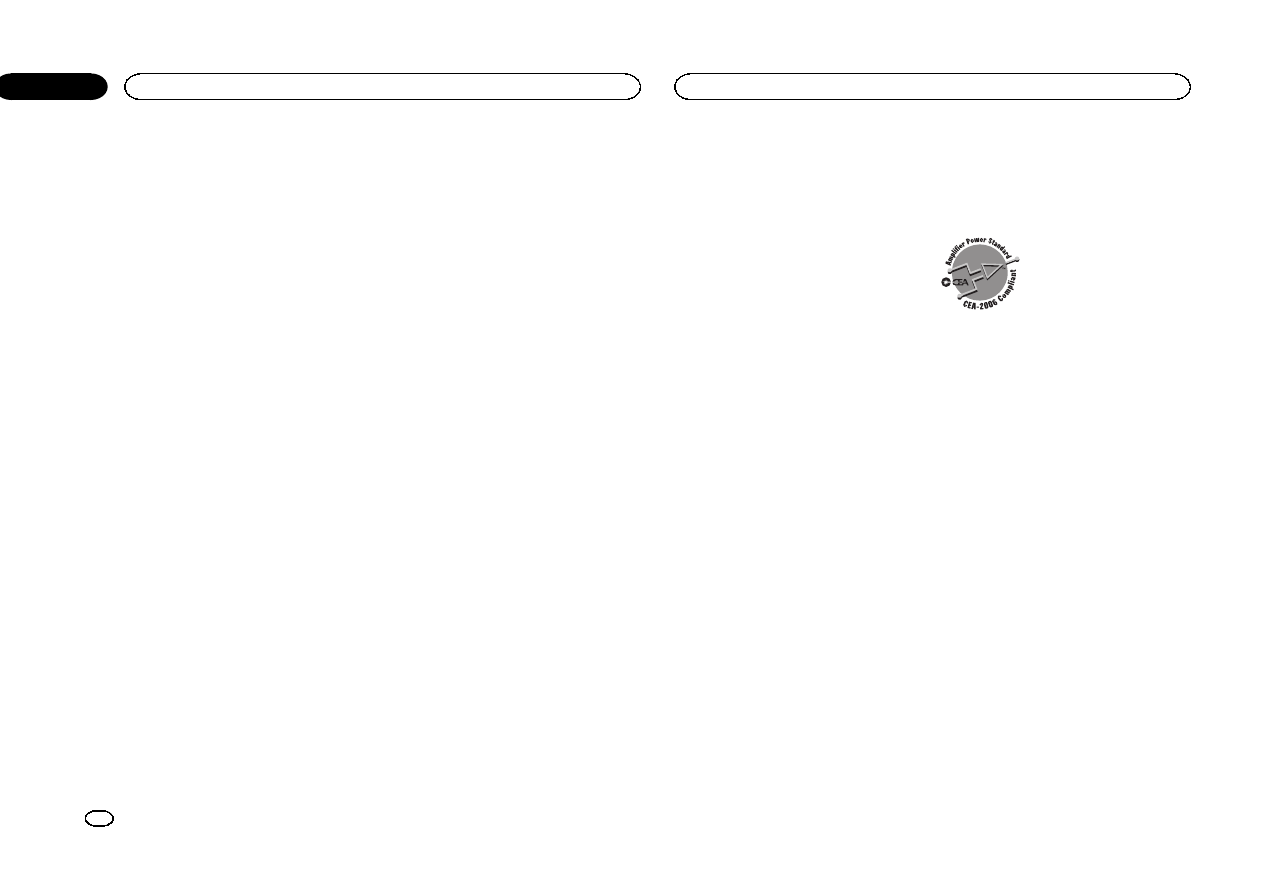
tèmes électroniques de distribution de contenu,
telles que les applications audio payante ou
audio à la demande. Une licence indépendante
est requise pour de telles utilisations. Pour les
détails, veuillez visiter le site
http://www.mp3licensing.com.
WMA
Windows Media est une marque déposée ou
une marque commerciale de Microsoft
Corporation aux États-Unis et/ou dans d’autres
pays.
Ce produit intègre une technologie détenue par
Microsoft Corporation, qui ne peut être utilisée
et distribuée que sous licence de Microsoft
Licensing, Inc.
iPod et iPhone
iPhone, iPod, iPod classic, iPod nano et iPod
touch sont des marques commerciales
d’Apple Inc., déposées aux États-Unis et dans
d’autres pays.
Les accessoires électroniques portant la men-
tion « Made for iPod » et « Made for iPhone »
ont été conçus pour fonctionner respectivement
avec un iPod ou un iPhone et sont certifiés
conformes aux exigences d’Apple par le fabri-
cant. Apple n’est pas responsable pour le fonc-
tionnement de cet appareil ou de sa
compatibilité avec les normes réglementaires et
de sécurité. Veuillez noter que l’emploi de cet
accessoire avec un iPod ou un iPhone peut af-
fecter les performances sans fil.
Pandora
Pandora est une marque commerciale déposée
de Pandora Media, Inc.
MIXTRAX
MIXTRAX est une marque commerciale de
PIONEER CORPORATION.
Caractéristiques techniques
Généralités
Tension d’alimentation ..... 14,4 V CC (10,8 V à 15,1 V ac-
ceptable)
Mise à la masse ............... Pôle négatif
Consommation maximale
................................... 10,0 A
Dimensions (L × H × P) :
DIN
Châssis .............. 178 mm × 50 mm × 165
mm
Panneau avant ... 188 mm × 58 mm × 15
mm
(DEH-X6500BT/DEH-X65BT)
Panneau avant ... 188 mm × 58mm ×
16 mm
(DEH-4500BT)
D
Châssis .............. 178 mm × 50 mm × 165
mm
Panneau avant ... 170 mm × 46 mm × 15
mm
(DEH-X6500BT/DEH-X65BT)
Panneau avant ...
170 mm × 46 mm × 16 mm
(DEH-4500BT)
Poids ............................... 1 kg
Audio
Puissance de sortie maximale
................................... 50 W × 4
70 W × 1/2 W(pour le haut-
parleur d’extrêmes graves)
Puissance de sortie continue
................................... 22W × 4 (50 Hz à 15000 Hz,
DHT 5 %, impédance de
charge 4 W, avec les deux ca-
naux entraînés)
Impédance de charge ...... 4W(4 Wà8Wacceptable)
Niveau de sortie maximum de la sortie préamp
................................... 2,0 V
Correction physiologique
................................... +10dB (100 Hz), +6,5 dB
(10 kHz) (volume : –30 dB)
Égaliseur (Égaliseur graphique à 5 bandes) :
Fréquence ................. 80 Hz/250 Hz/800 Hz/
2,5 kHz/8 kHz
Plage d’égalisation ... ±12 dB (par pas de 2 dB)
Haut-parleur d’extrêmes graves (mono) :
Fréquence ................. 50 Hz/63 Hz/80 Hz/100 Hz/
125 Hz/160 Hz/200 Hz
Pente ........................ –6 dB/oct, –12 dB/oct
Gain ......................... +6dB à –24 dB
Phase ....................... Normale/Inverse
Lecteur de CD
Système ........................... Compact Disc Digital Audio
Disques utilisables ........... Disques compacts
Rapport signal/bruit ......... 94dB (1 kHz) (réseau IHF-A)
Nombre de canaux ........... 2 (stéréo)
Format de décodage MP3
................................... MPEG-1 & 2 Couche Audio 3
Format de décodage WMA
................................... Ver. 7, 7.1, 8, 9, 10, 11, 12 (2ca-
naux audio)
(Windows Media Player)
Format du signal WAV ...... PCM Linéaire & MS ADPCM
(Non compressé)
USB
Spécification standard USB
................................... USB 2.0 vitesse pleine
Alimentation maximale .... 1A
Classe USB ...................... MSC (Mass Storage Class)
Système de fichiers .......... FAT12, FAT16, FAT32
Format de décodage MP3
................................... MPEG-1 & 2 Couche Audio 3
Format de décodage WMA
................................... Ver. 7, 7.1, 8, 9, 10, 11, 12 (2ca-
naux audio)
(Windows Media Player)
Format du signal WAV ...... PCM Linéaire & MS ADPCM
(Non compressé)
Syntoniseur FM
Gamme de fréquence ....... 87,9 MHz à 107,9 MHz
Sensibilité utile ................ 9 dBf (0,8 µV/75 W, mono, S/B :
30 dB)
Rapport signal/bruit ......... 72dB (réseau IHF-A)
Syntoniseur AM
Gamme de fréquence ....... 530 kHz à 1710 kHz
Sensibilité utile ................ 25µV (S/B : 20 dB)
Rapport signal/bruit ......... 62dB (réseau IHF-A)
Bluetooth
Version ............................ Certifié Bluetooth 3.0
Puissance de sortie .......... +4dBm maximum
(Classe de puissance 2)
Caractéristiques CEA2006
Puissance de sortie .......... 14 W RMS x 4 canaux (4 Wet
≦1 % DHT+B)
Rapport S/B ..................... 91dBA (référence : 1 W sur
4W)
Remarque
Les caractéristiques et la présentation peuvent
être modifiées sans avis préalable.
Informations complémentaires
52
Annexe
Informations complémentaires
Fr
<QRD3123-A/N>52